Sony KDL-40X4500: Меры
Меры: Sony KDL-40X4500
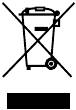
Дополнительные устройства
Держите дополнительные компоненты или оборудование,
Меры
излучающее электромагнитные волны, на расстоянии от
телевизора. В противном случае может иметь место
искажение изображения и/или звука.
предосторож-
Батарейки
s Вставляя батарейки, соблюдайте полярность.
s Не используйте одновременно батарейки различных
ности
типов или старые и новые батарейки.
s При утилизации батареек всегда помните правила
Просмотр телевизора
защиты окружающей среды. В некоторых регионах
s Смотрите телевизор при достаточном освещении;
правила утилизации батареек могут быть
просмотр при плохом освещении или в течение
регламентированы. Просьба обращаться по этому
чрезмерно продолжительного времени утомляет
вопросу в местные органы власти.
глаза.
s Обращайтесь с пультом ДУ бережно. Не бросайте его,
s При пользовании наушниками не устанавливайте
не наступайте на него и не допускайте попадания на
слишком большую громкость, чтобы не повредить
него каких-либо жидкостей.
слух.
s Не держите пульт ДУ вблизи источников тепла, в
месте, подверженном воздействию прямых солнечных
ЖК-экран
лучей, или во влажном помещении.
s Хотя ЖК-экран изготовлен по высокоточной
технологии и число эффективных точек достигает
Утилизация телевизора
99,99 % и выше, на экране могут постоянно появляться
черные или яркие цветные (красные, синие или
Утилизация электрического и
зеленые) точки. Это структурное свойство ЖК-
экрана, которое не является признаком неисправности.
электронного оборудования
s Не нажимайте на защитный фильтр, не царапайте его
(директива применяется в
и не ставьте на телевизор какие-либо предметы. Это
странах Евросоюза и других
может привести к неравномерности изображения или
повреждению ЖК-экрана.
европейских странах, где
s Если телевизор работает в холодном месте,
действуют системы
изображение может оказаться размытым или слишком
раздельного сбора отходов)
темным. Это не является признаком неисправности.
Эти явления исчезнут с повышением температуры.
Данный знак на устройстве или его упаковке обозначает,
что данное устройство нельзя утилизировать вместе с
s При продолжительной демонстрации неподвижного
прочими бытовыми отходами. Его следует сдать в
изображения могут появляться остаточные
соответствующий приемный пункт переработки
изображения. Через несколько секунд они могут
электрического и электронного оборудования.
исчезнуть.
Неправильная утилизация данного изделия может
s Во время работы телевизора экран и корпус
привести к потенциально негативному влиянию на
нагреваются. Это не является признаком
окружающую среду и здоровье людей, поэтому для
неисправности.
предотвращения подобных последствий необходимо
s ЖК-экран содержит небольшое количество жидких
выполнять специальные требования по утилизации этого
кристаллов. Некоторые люминесцентные лампы,
изделия. Переработка данных материалов поможет
применяемые в этом телевизоре, содержат также
сохранить природные ресурсы. Для получения более
ртуть. При утилизации соблюдайте соответствующие
подробной информации о переработке этого изделия
местные положения и инструкции.
обратитесь в местные органы городского управления,
Уход за поверхностью экрана, корпусом
службу сбора бытовых отходов или в магазин, где было
приобретено изделие.
телевизора и их чистка
Перед чисткой телевизора или вилки кабеля питания
отсоедините кабель от сети.
Для обеспечения сохранности конструкционных
материалов и покрытия экрана телевизора соблюдайте
следующие меры предосторожности.
s Для удаления пыли с поверхности экрана/корпуса
телевизора осторожно протирайте его мягкой тканью.
Если пыль не удаляется полностью, протрите экран
мягкой тканью, слегка смоченной в слабом растворе
мягкого моющего средства.
s Ни в коем случае не используйте никакие абразивные
материалы, щелочные/кислотные очистители,
чистящие порошки и такие летучие растворители, как
спирт, бензин, разбавитель или инсектициды.
Применение этих веществ или длительный контакт с
изделиями из резины/винила могут повредить
покрытие корпуса или поверхность экрана.
s Для обеспечения надлежащей вентиляции
рекомендуется периодически прочищать
вентиляционные отверстия с помощью пылесоса.
s При регулировке угла наклона телевизора изменяйте
его положение медленно и осторожно во избежание
соскальзывания телевизора с подставки.
RU
12

Утилизация использованных
элементов питания
(применяется в странах
Евросоюза и других
европейских странах, где
действуют системы
раздельного сбора отходов)
Данный знак на элементе питания или упаковке означает,
что элемент питания, поставляемый с устройством, нельзя
утилизировать вместе с прочими бытовыми отходами.
Обеспечивая правильную утилизацию использованных
элементов питания, вы предотвращаете негативное
влияние на окружающую среду и здоровье людей,
возникающее при неправильной утилизации. Вторичная
переработка материалов, использованных при
изготовлении элементов питания, способствует
сохранению природных ресурсов. При работе устройств,
для которых в целях безопасности, выполнения каких-
либо действий или сохранения имеющихся в памяти
устройств данных необходима подача постоянного
питания от встроенного элемента питания, замену такого
элемента питания следует производить только в
специализированных сервисных центрах. Для правильной
утилизации использованных элементов питания, после
истечения срока службы, сдавайте их в соответствующий
пункт по сбору электронного и электрического
оборудования. Об использовании прочих элементов
питания, пожалуйста, узнайте в разделе, в котором даны
инструкции по извлечению элементов питания из
устройства, соблюдая меры безопасности. Сдавайте
использованные элементы питания в соответствующие
пункты по сбору и переработке использованных
элементов питания. Для получения более подробной
информации о вторичной переработке данного изделия
или использованного элемента питания, пожалуйста,
обратитесь в местные органы городского управления,
службу сбора бытовых отходов или в магазин, где было
приобретено изделие.
RU
13
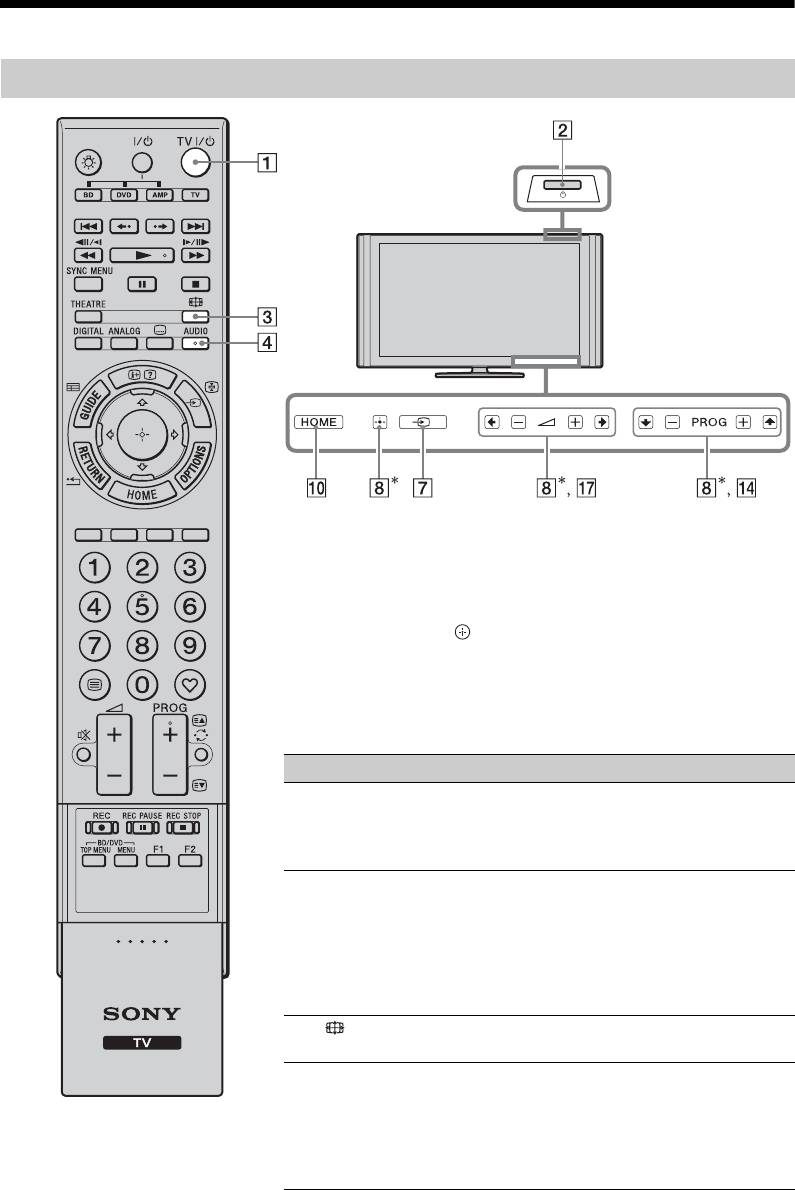
Регуляторы/индикаторы на пульте ДУ и телевизоре
Регуляторы на пульте ДУ и телевизоре
Кнопки или тактильные датчики на телевизоре
работают таким же образом, как и соответствующие
кнопки на пульте ДУ.
* В меню телевизора эти тактильные датчики работают так же, как
и кнопки
F/f/G/g/.
z
•Цифра 5, N, кнопки PROG + и AUDIO на пульте ДУ имеют
тактильную точку. Используйте выпуклые точки как
ориентир при управлении телевизором.
Кнопка Описание
1 TV "/1
Нажимайте для включения или
(Режим
выключения телевизора из режима
ожидания
ожидания.
телевизора)
2 1 (Питание) Нажимайте для включения или
выключения телевизора.
~
•Для полного отключения телевизора
выключите его, а затем отсоедините
шнур питания от сетевой розетки.
3 (Режим
Нажимайте для изменения формата
экрана)
экрана (стр. 20).
4 AUDIO В аналоговом режиме: Нажимайте для
изменения режима двойного звука
(стр. 46).
В цифровом режиме: Нажимайте для
изменения языка, используемого для
просмотра текущей программы (стр. 56).
RU
14
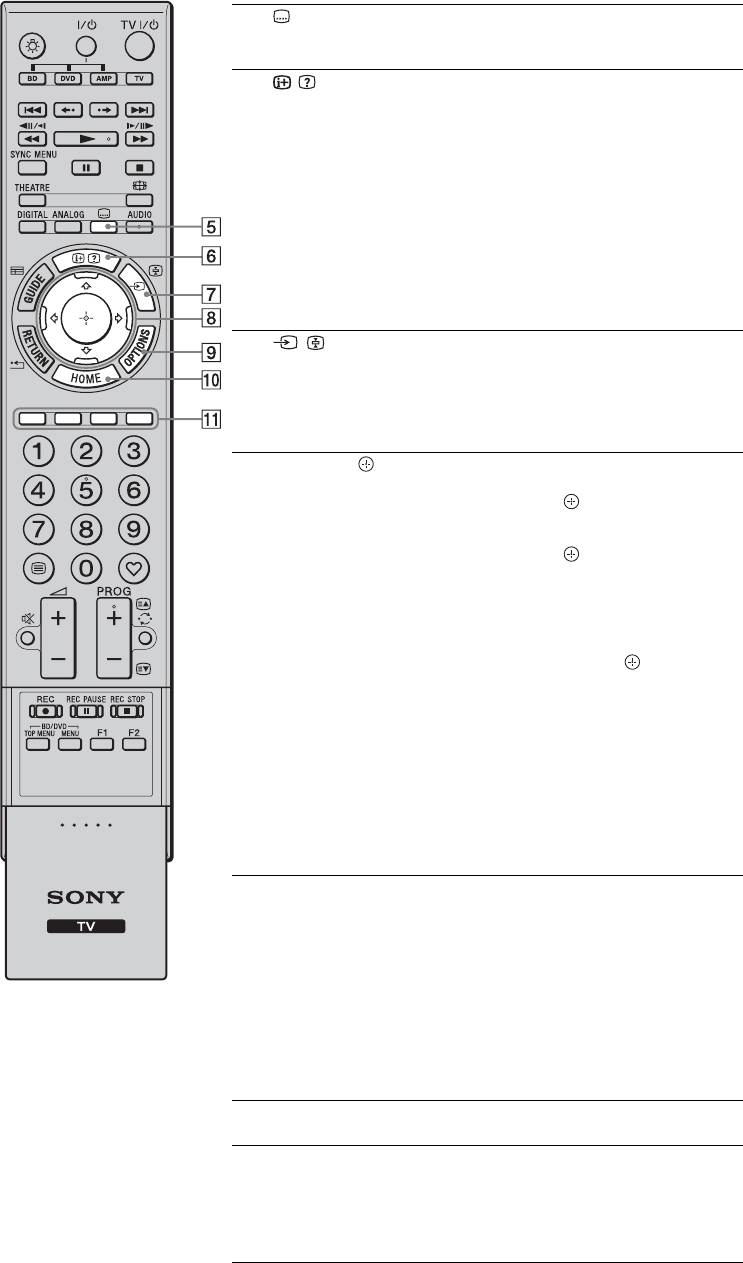
5
Нажимайте для изменения языка
(Настройка
субтитров (стр. 56) (только режим
субтитров)
цифрового ТВ).
6
/
В цифровом режиме: Отображение
(Информация/
подробной информации о программе,
Включение
просматриваемой в данный момент
показа
времени.
текста)
В аналоговом режиме: Отображение
информации. Нажмите один раз для
отображения номера текущего канала и
режима экрана. Нажмите еще раз для
отображения информации о времени.
Нажмите третий раз для удаления
индикации с экрана.
В режиме Текст (стр. 20): Включение
показа скрытой информации (например,
ответа на вопрос викторины).
7 /
В режиме ТВ: Нажмите для отображения
(Выбор
списка источников входных сигналов.
входного
В режиме Текст: Нажимайте для
сигнала/
удержания текущей страницы.
Удержание
текста)
8
F/f/G/g/ Нажимайте кнопки F/f/G/g для
перемещения курсора по экрану.
Нажимайте кнопку для выбора/
подтверждения выделенной опции.
При воспроизведении фотофайла:
Нажимайте кнопку выполнения
паузы/начала слайд-шоу. Нажимайте
кнопки F/G для выбора предыдущего
файла. Нажимайте кнопки f/g для
выбора следующего файла.
При воспроизведении музыкального
файла: Нажимайте кнопку
выполнения паузы/начала
воспроизведения. Нажмите и
удерживайте нажатой кнопку G/g для
ускоренной перемотки вперед/
ускоренной перемотки назад, а затем
отпустите кнопку в месте, с которого
хотите продолжить воспроизведение.
Нажимайте кнопку F для
воспроизведения с начала текущего
файла. Нажимайте кнопку f для
перехода к следующему файлу.
9 OPTIONS Нажимайте для отображения списка,
который содержит пункты “PAP”
(стр. 27), “PIP” (стр. 27), “Управление
устройством” или клавиши быстрого
доступа к некоторым меню установок.
Используйте меню “Управление
устройством” для управления
оборудованием, которое совместимо с
управлением через интерфейс HDMI.
Перечисленные опции изменяются в
зависимости от источника входного
сигнала.
0 HOME Нажимайте для отображения главного
меню телевизора (стр. 41).
qa Цветные
Когда цветные кнопки доступны, на
кнопки
экране появится руководство по
эксплуатации. Следуйте указаниям
руководства по эксплуатации для
выполнения выбранной операции
(стр. 20, 21, 22).
(Продолжение)
RU
15
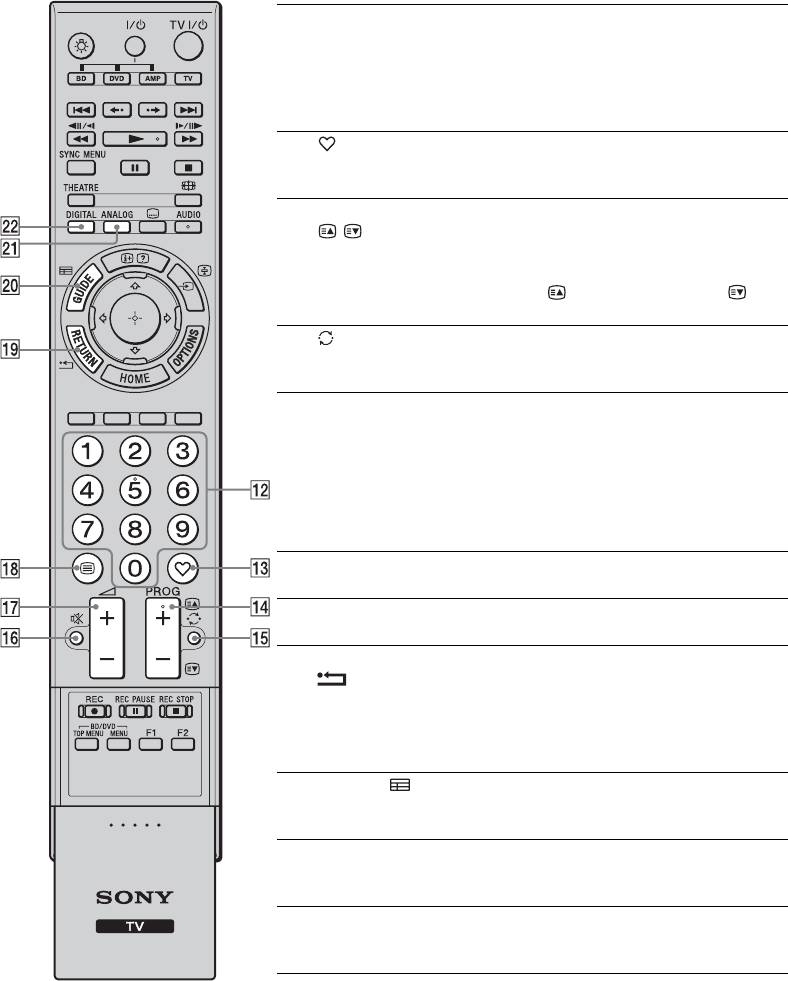
qs Цифровые
В режиме ТВ: Нажимайте для выбора
кнопки
каналов. Для номеров каналов, начиная
с 10 и выше, быстро введите вторую и
третью цифру.
В режиме Текст: Нажимайте для ввода
номера страницы.
qd
Нажимайте для отображения цифрового
(Избранное)
списка Избранное, который Вы указали
(стр. 22).
qf PROG +/–/
В режиме ТВ: Нажимайте для выбора
/
следующего (+) или предыдущего (–)
канала.
В режиме Текст: Нажимайте для выбора
следующей ( ) или предыдущей ( )
страницы.
qg
Нажимайте для возврата к каналу,
(Предыду-
который просматривался последним
щий канал)
(дольше пяти секунд).
qh %
Нажмите для отключения звука.
(Отключение
Нажмите еще раз, чтобы снова
звука)
включить звук.
z
• В режиме ожидания, если Вы хотите
включить телевизор без звука,
нажмите эту кнопку.
qj 2 +/–
Нажимайте для регулировки уровня
(Громкость)
громкости.
qk / (Текст) Нажимайте для отображения текстовой
информации (стр. 20).
ql RETURN / Нажимайте для возврата к предыдущему
экрану отображаемого меню.
При воспроизведении фото/
музыкального файла: Нажимайте для
остановки воспроизведения. (Дисплей
вернется к списку файлов или папок.)
w; GUIDE /
Нажимайте для отображения
(EPG)
Цифрового электронного руководства
по программам (EPG) (стр. 21).
wa ANALOG Нажимайте для отображения
аналогового канала, который
просматривался последним.
ws DIGITAL Нажимайте для отображения цифрового
канала, который просматривался
последним.
RU
16

wd THEATRE Вы можете установить режим Theatre во
включенное или выключенное
положение. При включении режима
Theatre оптимальное звуковое
сопровождение (если телевизор
подсоединен к аудиосистеме с помощью
кабеля HDMI) и качество изображения
для содержания на основе кинофильмов
установятся автоматически.
z
•Если Вы выключите телевизор, режим
Theatre также будет выключен.
•Функция “Контроль по HDMI”
(BRAVIA Sync) доступнa только тогда,
когда подсоединенное оборудование
Sony имеет логотип BRAVIA Sync или
BRAVIA Theatre Sync, или совместимо
с управлением через интерфейс HDMI.
wf SYNC MENU Отображение меню подсоединенного
оборудования HDMI. Во время
просмотра других входных экранов или
телевизионных программ при нажатии
этой кнопки отображается индикация
“Выбор устр. HDMI”.
z
•Функция “Контроль по HDMI”
(BRAVIA Sync) доступнa только тогда,
когда подсоединенное оборудование
Sony имеет логотип BRAVIA Sync или
совместимо с управлением через
интерфейс HDMI.
wg
Нажимайте для подсветки кнопок
(Подсветка)
пульта ДУ для того, чтобы Вы могли
легко рассмотреть их даже в темной
комнате.
wh
Кнопки для
Вы можете управлять оборудованием,
использования
подсоединенным к телевизору (стр. 24,
дополнитель-
32, 33).
ного
оборудования
(Продолжение)
RU
17
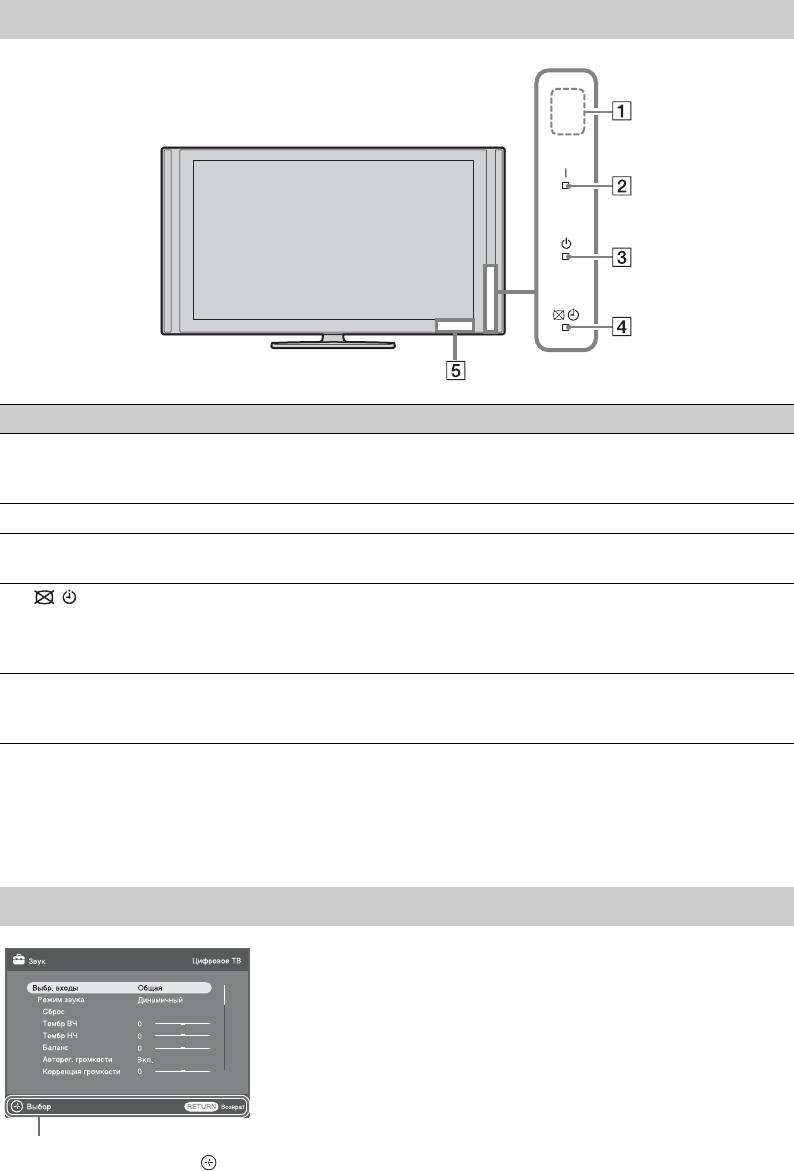
Индикаторы
Индикатор Описание
1 Светочувстви-
Не размещайте ничего перед датчиком, поскольку это может
тельный датчик
нарушить его работу.
(стр. 52)
2 " (Питание) Высвечивается зеленым светом при включении телевизора.
3 1 (Pежим
Высвечивается красным светом при переключении телевизора в
ожидания)
режим ожидания.
4
Высвечивается зеленым светом при выборе опции “Откл. изобр.”
(Отключение
(стр. 52).
изображения/
Высвечивается оранжевым цветом при установке таймера (стр. 21,
Та й м е р )
42).
5 Датчик пульта
Прием ИК-сигналов с пульта ДУ.
ДУ
Не размещайте ничего перед датчиком. Это может нарушить его
работу.
~
• Прежде чем отсоединить вилку из розетки, убедитесь в том, что телевизор полностью
выключен. Отсоединение вилки из розетки при включенном телевизоре может привести к его
неисправности, или к тому, что индикатор останется гореть.
О руководстве по эксплуатации на экране телевизора
Руководство по эксплуатации
Пример: Нажмите кнопку или кнопку RETURN (см. пункт 8 на стр. 15 или пункт ql на стр. 16).
Руководство по эксплуатации предоставляет помощь по эксплуатации телевизора с
использованием пульта ДУ и отображается в нижней части экрана. Используйте
кнопки пульта ДУ, показанные в руководстве по эксплуатации.
RU
18
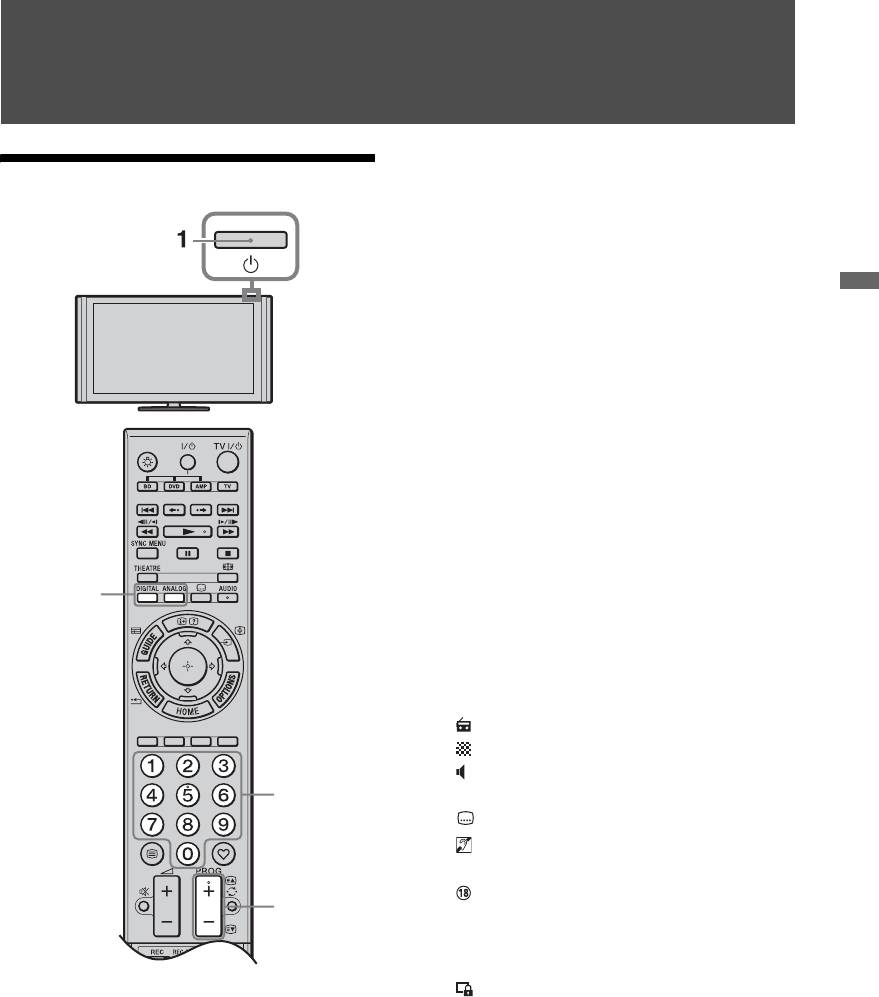
Просмотр телепрограмм
2 Нажмите кнопку DIGITAL для
Просмотр телепрограмм
переключения в цифровой режим
или кнопку ANALOG для
переключения в аналоговый режим.
Доступные каналы изменяются в
зависимости от режима.
Просмотр телепрограмм
3 Выберите телеканал с помощью
цифровых кнопок или PROG +/–.
Для выбора номеров каналов 10 и
выше с помощью цифровых кнопок,
быстро введите вторую и третью
цифры.
Для выбора цифровой программы
при помощи Цифрового
электронного руководства по
программам (EPG) см. стр. 21.
В цифровом режиме
2
На некоторое время появится
информационное сообщение. В
сообщении могут быть показаны
следующие баннеры.
: Радиосервис
: Кодировка/Подписка
: Доступны несколько языков
3
звукового сопровождения
: Доступны субтитры
: Доступны субтитры для людей с
плохим слухом
: Рекомендованный
3
минимальный возраст для
текущей программы (от 4 до 18
лет)
: Замок от детей
1 Нажмите кнопку 1 на телевизоре
для его включения.
Если телевизор находится в режиме
ожидания (индикатор 1 (режим
ожидания) на передней панели
телевизора горит красным светом),
то для его включения нажмите на
пульте ДУ кнопку TV "/1.
(Продолжение)
RU
19
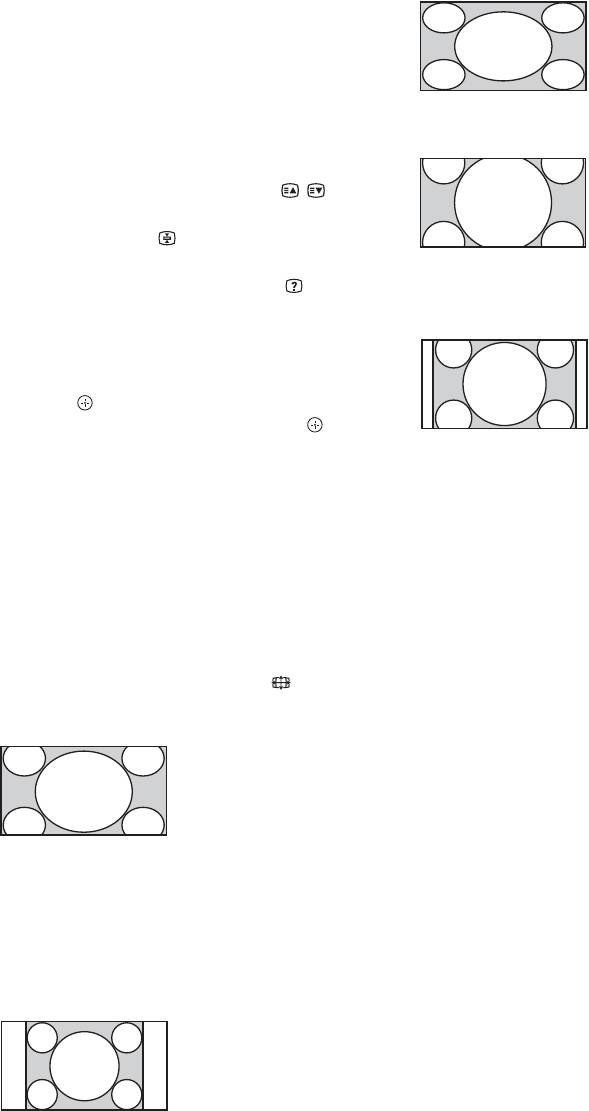
Получение доступа к функции Текст
Широкоэкранный
Нажмите кнопку /. При каждом
Вывод
нажатии кнопки / изображение на
широкоэкранных
экране циклически меняется
программ (16:9) в
следующим образом:
правильной
Текст и телевизионное изображение t
пропорции.
Те к с т t Текст выкл. (выход из режима
Увеличенный*
текста)
Для выбора страницы нажимайте
Вывод изображения
цифровые кнопки или кнопку / .
формата
Чтобы зафиксировать страницу,
синемаскопа
нажмите кнопку .
(формата “Letter
Чтобы включить показ скрытой
Box”) в правильной
информации, нажмите кнопку .
пропорции.
z
14:9*
• Вы можете перейти непосредственно
Вывод изображения
страницу путем выбора номера страницы,
формата 14:9 в
отображаемого на экране. Нажимайте
правильной
кнопки и F/f/G/g для выбора номера
пропорции. На
страницы, а затем нажмите кнопку .
экране по краям
• При появлении внизу страницы с текстом
изображения
четырехцветных обозначений Вы можете
появляются черные
получить быстрый и легкий доступ к
страницам (Быстрый текст). Чтобы
полосы.
перейти на ту или иную страницу, нажмите
* Верхняя и нижняя части изображения могут
кнопку соответствующего цвета.
быть обрезаны. Вы можете отрегулировать
вертикальное положение изображения.
Нажимайте кнопки F/f для перемещения
Для изменения формата экрана
изображения вверх или вниз (например, чтобы
вручную
прочитать субтитры).
Для выбора желаемого формата экрана
~
нажимайте повторно кнопку .
• При выборе режима “Оптимальный”
некоторые символы и/или буквы в верхней
Оптимальный*
или нижней части изображения могут быть
Вывод изображения
не видны. В этом случае отрегулируйте
в обычном формате
опцию “Размер по вертикали” в меню
4:3 с имитацией
“Управление экраном” (стр. 47).
эффекта широкого
z
экрана.
• Если опция “Автомат. формат” (стр. 46)
Изображение
установлена в положение “Вкл.”, телевизор
формата 4:3
автоматически выбирает наиболее
растягивается и
подходящий для трансляции режим.
заполняет весь
• Если источники изображений 720p, 1080i
или 1080p отображаются с черными
экран.
полосами по краям экрана, выберите
4:3
опцию “Оптимальный” или
Вывод изображения
“Увеличенный” для регулировки
обычного формата
изображения.
4:3 (например,
неширокоэкранных
программ) в
правильной
пропорции.
RU
20

Использование Цифрового электронного руководства
по программам (EPG) *
1 В цифровом режиме нажмите
кнопку GUIDE.
2 Выполните нужную операцию, как
показано в следующей таблице или
на экране.
Просмотр телепрограмм
* Данная функция может быть недоступной в
некоторых странах/регионах.
Цифровое электронное руководство по
программам (EPG)
Чтобы Необходимо
Просмотреть программу Нажимайте кнопку F/f/G/g для выбора программы, а затем
нажмите кнопку .
Выключить EPG Нажмите кнопку GUIDE.
Сортировать информацию о
1 Нажмите синюю кнопку.
программах по категориям
2 Нажмите кнопку F/f для выбора категории, а затем
– Список категорий
нажмите кнопку .
Доступны следующие категории:
“Все категории”, “Избранные” (1 – 4), “Радио”:
Содержит все доступные каналы.
Название категории (например, “Новости”): Содержит
все каналы, соответствующие выбранной категории.
Установить программу, которая
1 Нажмите кнопку F/f/G/g для выбора предстоящей
будет автоматически появляться
программы, которую Вы хотите показать, а затем
на экране во время ее начала
нажмите кнопку .
– Напоминание
2 Нажмите кнопку F/f для выбора опции
“Напоминание”, затем нажмите кнопку .
Возле информации о программе появится символ c. На
передней панели телевизора загорится оранжевый
индикатор .
~
•Если Вы переключили телевизор в режим ожидания, он
автоматически включится, когда начнется программа.
Отмена напоминания
1 Нажмите кнопку .
– Отменить таймер
2 Нажмите кнопку F/f для выбора опции “Список
таймеров”, затем нажмите кнопку .
3 Для выбора программы, которую Вы хотите отменить,
нажимайте кнопку F/f, затем нажмите кнопку .
4 Нажмите кнопку F/f для выбора опции “Отменить
таймер”, затем нажмите кнопку .
Появится экран для подтверждения отмены
программы.
5 Нажмите кнопку G/g для выбора опции “Да”, затем
нажмите кнопку .
RU
21
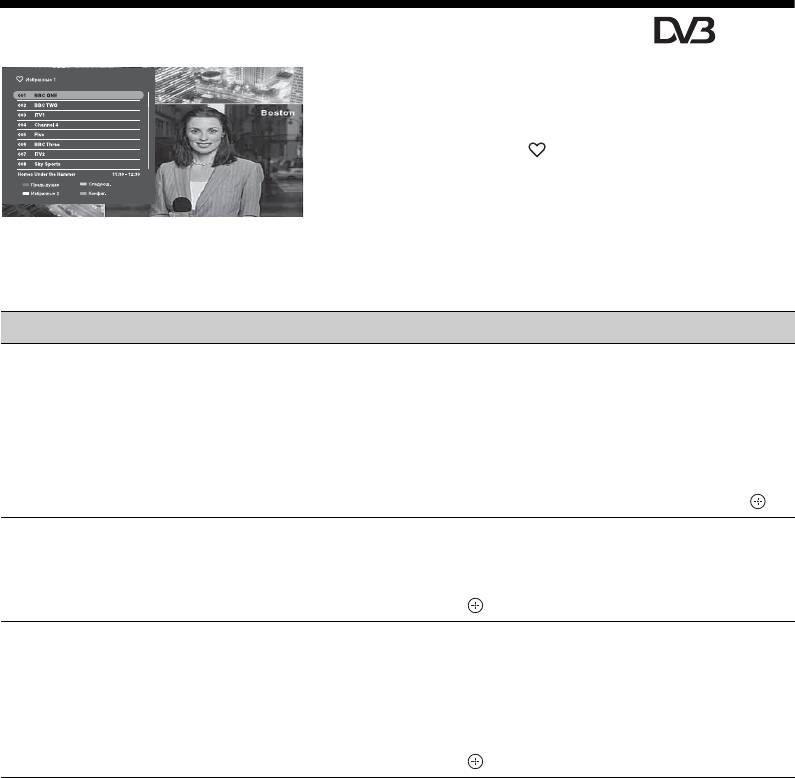
Использование цифрового списка Избранное *
Вы можете указать до четырех списков
Ваших избранных каналов.
1 В цифровом режиме нажмите
кнопку .
2 Выполните нужную операцию, как
показано в следующей таблице или
Цифровой список Избранное
на экране.
* Данная функция может быть недоступной в
некоторых странах/регионах.
Чтобы Необходимо
Добавить или удалить каналы в
1 Нажмите синюю кнопку.
списке Избранное
Перейдите к пункту 2, если добавляете каналы первый
раз или список Избранное пустой.
2 Нажмите желтую кнопку, чтобы выбрать список
Избранное для редактирования.
3 Нажимайте кнопки F/f/G/g, чтобы выбрать канал для
удаления или добавления, а затем нажмите кнопку .
Смотреть канал
1 Нажмите желтую кнопку для выбора списка
Избранное.
2 Нажимайте кнопку F/f для выбора канала, а затем
нажмите кнопку .
Удалить все каналы из списка
1 Нажмите синюю кнопку.
Избранное
2 Нажмите желтую кнопку, чтобы выбрать список
Избранное для редактирования.
3 Нажмите синюю кнопку.
4 Нажмите кнопку G/g для выбора опции “Да”, затем
нажмите кнопку .
RU
22
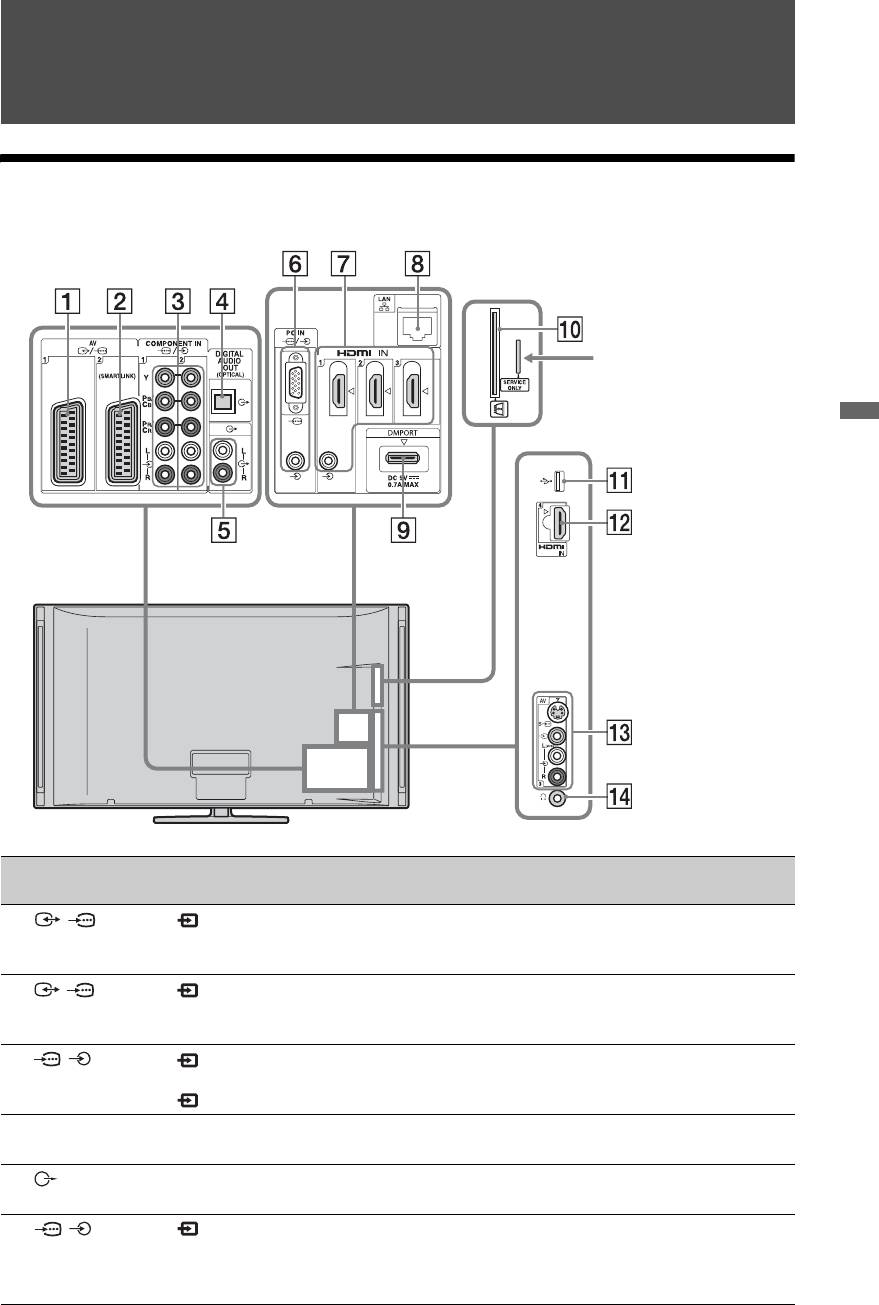
Использование дополнительного оборудования
Подключение дополнительного оборудования
К телевизору можно подключить широкий спектр дополнительного оборудования.
Только для
обслуживания
Использование дополнительного оборудования
Подключение Символ входного
Описание
сигнала на экране
1 /AV1 AV1 При подключении декодера тюнер телевизора
передает закодированный сигнал на декодер, а
декодер декодирует сигнал перед его выводом.
2 /AV2
AV 2 SmartLink обеспечивает прямое соединение между
(SMARTLINK)
телевизором и рекордером (например, DVD-
рекордером).
3 /
Component 1
Компонентные видеоразъемы поддерживают только
COMPONENT IN1
или
следующие входные видеосигналы: 480i, 480p, 576i,
или 2
Component 2
576p, 720p, 1080i и 1080p.
4 DIGITAL AUDIO
Используйте оптический аудиокабель.
OUT (OPTICAL)
5 Вы можете прослушивать звук телевизора на
подсоединенном аудиооборудовании класса Hi-Fi.
6 / PC IN ПК Рекомендуется использовать кабель ПК с
ферритовыми сердечниками, например “Разъем, 15-
штырьковый D-sub” (код 1-793-504-11, доступный в
сервисном центре Sony) или эквивалентный.
(Продолжение)
RU
23
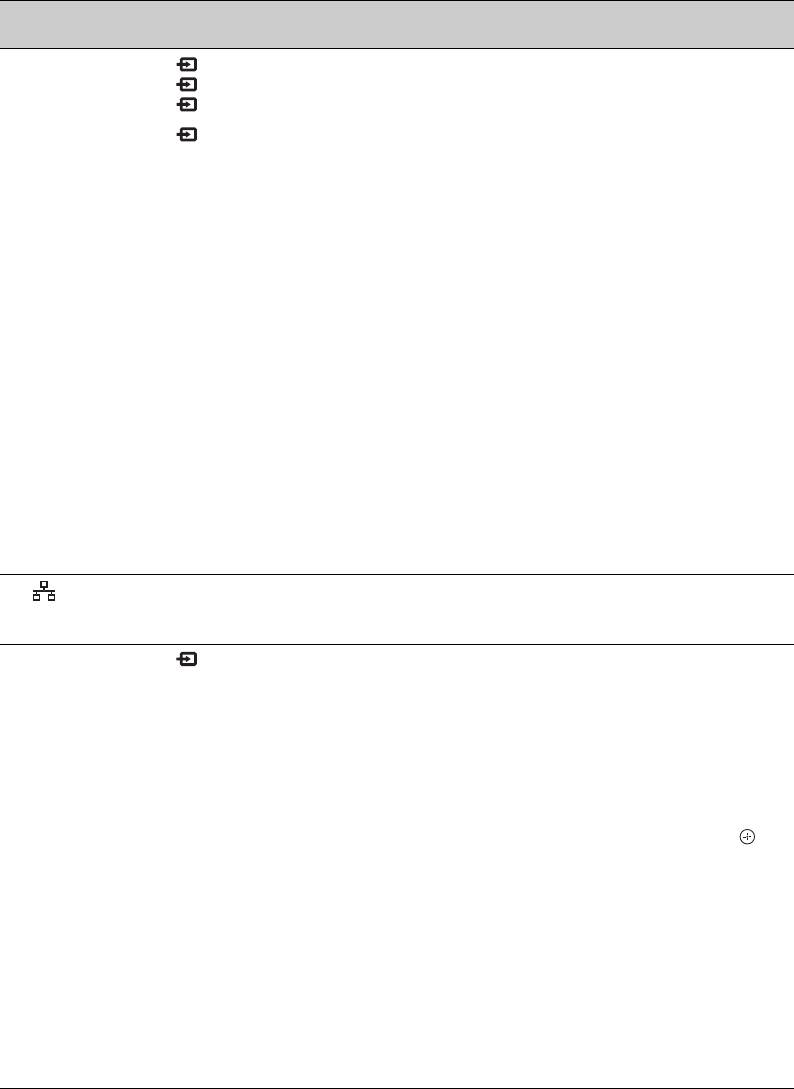
Подключение Символ входного
Описание
сигнала на экране
7 HDMI IN 1, 2,
HDMI 1,
От подсоединенного оборудования поступают
или 3
HDMI 2 или
цифровые видео- и аудиосигналы.
HDMI 3
Кроме того, в случае подсоединения оборудования,
которое совместимо с управлением через интерфейс
qs HDMI IN 4 HDMI 4
HDMI, поддерживается связь с подключенным
оборудованием. См. стр. 51 для установки этой связи.
Если устройство имеет гнездо DVI, соедините гнездо
DVI с гнездом HDMI IN 1 через адаптер DVI - HDMI
(не прилагается) и подсоедините выходные
аудиоразъемы устройства к входным аудиоразъемам
в гнездах HDMI IN 1.
~
• Гнезда HDMI поддерживают только следующие
входные видеосигналы: 480i, 480p, 576i, 576p, 720p,
1080i, 1080p и 1080/24p. Для получения информации
о входных видеосигналах ПК см. стр. 62.
•Используйте только сертифицированный HDMI-
кабель с логотипом HDMI. Мы рекомендуем
использовать HDMI кабель Sony
(высокоскоростной).
•При подсоединении аудиосистемы, которая
совместима с управлением через интерфейс HDMI,
не забудьте также подключить ее к разъему
DIGITAL AUDIO OUT (OPTICAL).
8 LAN Вы можете пользоваться содержимым, хранящимся
на DLNA-совместимых устройствах, получив к ним
доступ по сети (стр. 36).
9 DMPORT DMPORT Вы можете воспроизводить аудио- или видеосигнал
(требуется дополнительный кабель) от портативного
аудиоплеера, который подсоединен к телевизору с
помощью адаптера DIGITAL MEDIA PORT
(DMPORT).
В зависимости от подсоединенного адаптера
DIGITAL MEDIA PORT Вы можете управлять
подсоединенным оборудованием с помощью
телевизора следующим образом;
– С помощью пульта ДУ телевизора: F/f/G/g, ,
RETURN, N/x/X/m/M/./>.
– С помощью функции меню ОПЦИИ: Нажмите
кнопку OPTIONS и выберите опцию “Управление
устройством (Меню)”.
~
•Не подсоединяйте или не отсоединяйте адаптер
DIGITAL MEDIA PORT при включенном
телевизоре.
•Питание на подсоединенное оборудование не
поступает, если телевизор выключен или находится
в режиме ожидания.
RU
24
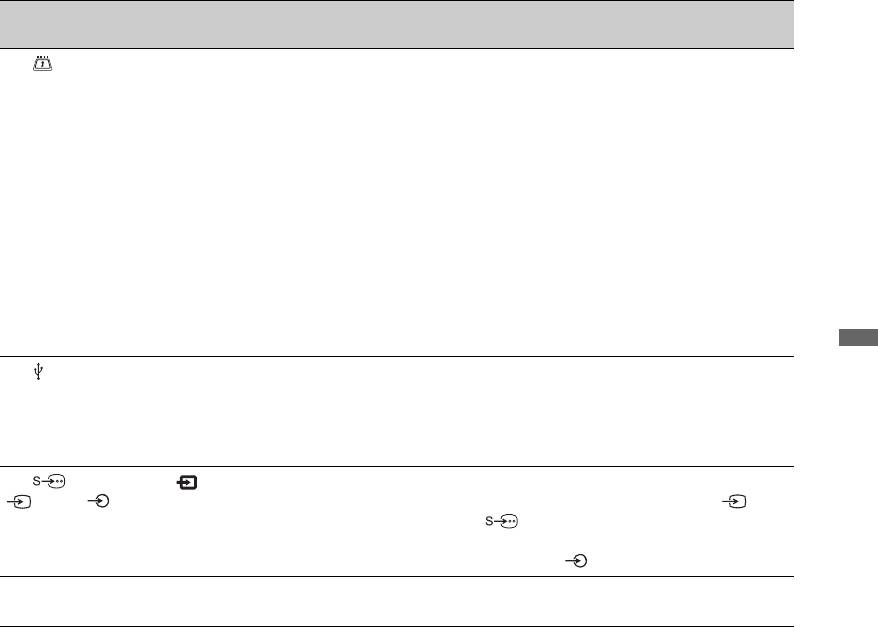
Подключение Символ входного
Описание
сигнала на экране
0 CAM
Обеспечивает доступ к платным телевизионным
(Модуль
услугам. За более подробной информацией
условного
обратитесь к руководству по эксплуатации,
доступа)
прилагаемому к Вашему модулю CAM.
Для использования модуля CAM извлеките
бутафорскую карту из гнезда CAM, а затем
выключите телевизор и установите в гнездо Вашу
карту CAM. Если Вы не используете модуль CAM,
рекомендуется в гнезде CAM держать бутафорскую
карту.
~
• CAM не поддерживается в некоторых странах/
регионах. Выясните у специалиста своей дилерской
компании.
Использование дополнительного оборудования
qa USB Вы можете наслаждаться фото/музыкальными
файлами, хранящимися в цифровом фотоаппарате
или видеокамере Sony, через USB-кабель или
запоминающее устройство USB в телевизоре
(стр. 28).
qd AV3,
AV 3 Чтобы избежать появления помех на изображении,
AV3 и AV3
не подсоединяйте видеокамеру к видеогнезду AV3
и гнезду S-видео AV3 одновременно. При
подсоединении монофонического оборудования
подключайте его к гнезду AV3 L.
qf i Наушники Вы можете прослушивать звук телевизора через
наушники.
RU
25
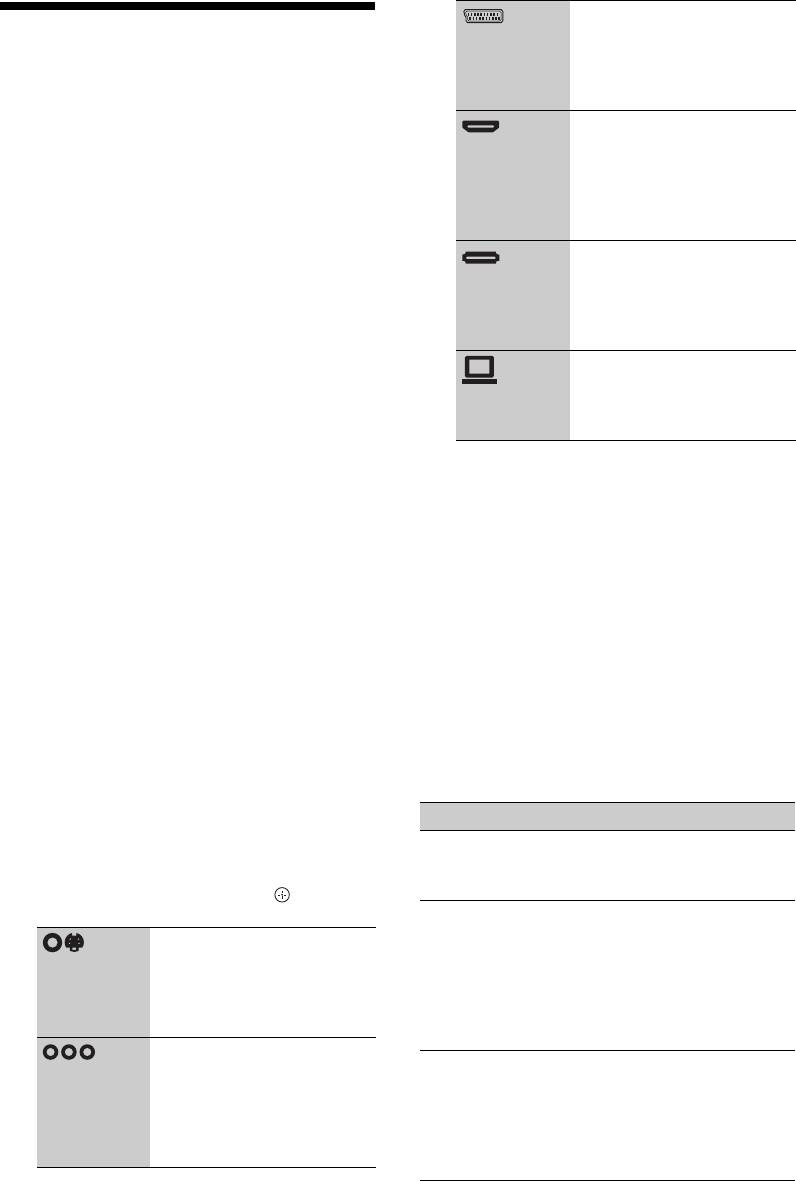
Переключение на
Просмотр изображений с
видеосигнал от
оборудования,
подсоединенного
подсоединенного к
оборудования
входам AV1 или AV2.
Переключение на
Включите подсоединенное
видеосигнал от
оборудование и выполните одно из
оборудования,
перечисленных ниже действий.
подсоединенного к
входу HDMI 1, HDMI 2,
Для оборудования, подключенного к
HDMI 3 или HDMI 4.
гнездам Scart с помощью полностью
Переключение на
смонтированного провода с 21-
видеосигнал от
штырьковыми разъемами Scart
оборудования,
Включите воспроизведение на
подсоединенного к
входу DMPORT.
подключенном устройстве.
На экране появится изображение,
Переключение на
видеосигнал от ПК,
передаваемое подключенным
подсоединенного к
устройством.
входу ПК.
Видеомагнитофон с автоматической
~
настройкой
• В зависимости от установки “Пропуск AV
Для выбора видеоканала в аналоговом
вх.” (стр. 51) некоторые источники
режиме нажмите кнопку PROG +/– или
входных сигналов могут не появляться в
цифровые кнопки.
списке. Если Вы установите источник
входного сигнала в положение “Пропуск”,
Для USB-устройства
этот источник входного сигнала не
появится, несмотря на то, подсоединено ли
См. стр. 28.
оборудование. Если Вы установите
Для сетевого устройства, см. стр. 36.
источник входного сигнала в положение
“Авто”, этот источник входного сигнала не
Для другого подключенного
появится, если к телевизору не
оборудования
подсоединено оборудование.
1 Нажмите кнопку HOME.
2 Для выбора опции “Внешние
Дополнительные операции
входы” нажмите кнопку g.
Чтобы Необходимо
3 Для выбора нужного источника
Вернуться к
Нажмите кнопку
входного сигнала нажмите кнопку F/
обычному режиму
DIGITAL или
ТВ
ANALOG.
f, затем нажмите кнопку .
Изменить
Нажмите кнопку
громкость
2 +/–.
Переключение на
подсоединенной
видеосигнал от
аудиосистемы,
оборудования,
совместимой с
подсоединенного к
управлением по
входам AV3.
HDMI
Переключение на
Отключить звук
Нажмите кнопку
видеосигнал от
подсоединенной
%.
оборудования,
аудиосистемы,
Нажмите еще раз,
подсоединенного к
совместимой с
чтобы снова
входам Component 1
управлением по
включить звук.
или 2.
HDMI
RU
26
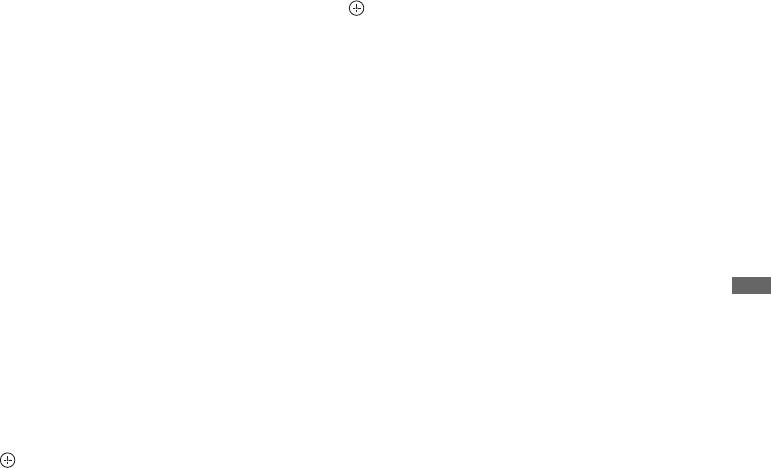
Для просмотра двух изображений
2 Нажмите кнопку F/f для выбора
одновременно
опции “PIP”, затем нажмите кнопку
– PAP (Картинка и картинка)
.
Вы можете просматривать на экране
Изображение с подсоединенного
одновременно два изображения
ПК отображается в полноэкранном
(входной сигнал ПК и телевизионная
режиме, а телевизионная программа
программа).
отображается на малом экране.
Подсоедините дополнительное
С помощью кнопок F/f Вы можете
оборудование (стр. 23) и убедитесь, что
менять положение экрана
изображение от оборудования
телевизионной программы.
появилось на экране (стр. 26).
3 Выберите телеканал с помощью
~
цифровых кнопок или PROG +/–.
• Данная функция недоступна для источника
Для возврата к режиму одиночного
входного сигнала с ПК или входа DIGITAL
изображения
MEDIA PORT.
Использование дополнительного оборудования
Нажмите кнопку RETURN.
• Вы не можете изменить размер
изображений.
z
• Вы можете переключать изображение,
1 Нажмите кнопку OPTIONS.
сопровождаемое звуком, нажимая кнопку
2 Нажмите кнопку F/f для выбора
G/g.
опции “PAP”, затем нажмите
кнопку .
Изображение от подсоединенного
оборудования будет отображаться
слева, а телевизионная программа
будет отображаться справа.
3 Выберите телеканал с помощью
цифровых кнопок или PROG +/–.
Для возврата к режиму одиночного
изображения
Нажмите кнопку RETURN.
z
• Выделенное изображение сопровождается
звуком. Вы можете переключать
изображение, сопровождаемое звуком,
нажимая кнопку G/g.
Для просмотра двух изображений
одновременно
– PIP (Картинка в картинке)
Вы можете просматривать на экране два
изображения одновременно (входного
сигнала ПК и телевизионной
программы).
~
• Данная функция недоступна для источника
входного сигнала DIGITAL MEDIA PORT.
1 Нажмите кнопку OPTIONS.
RU
27
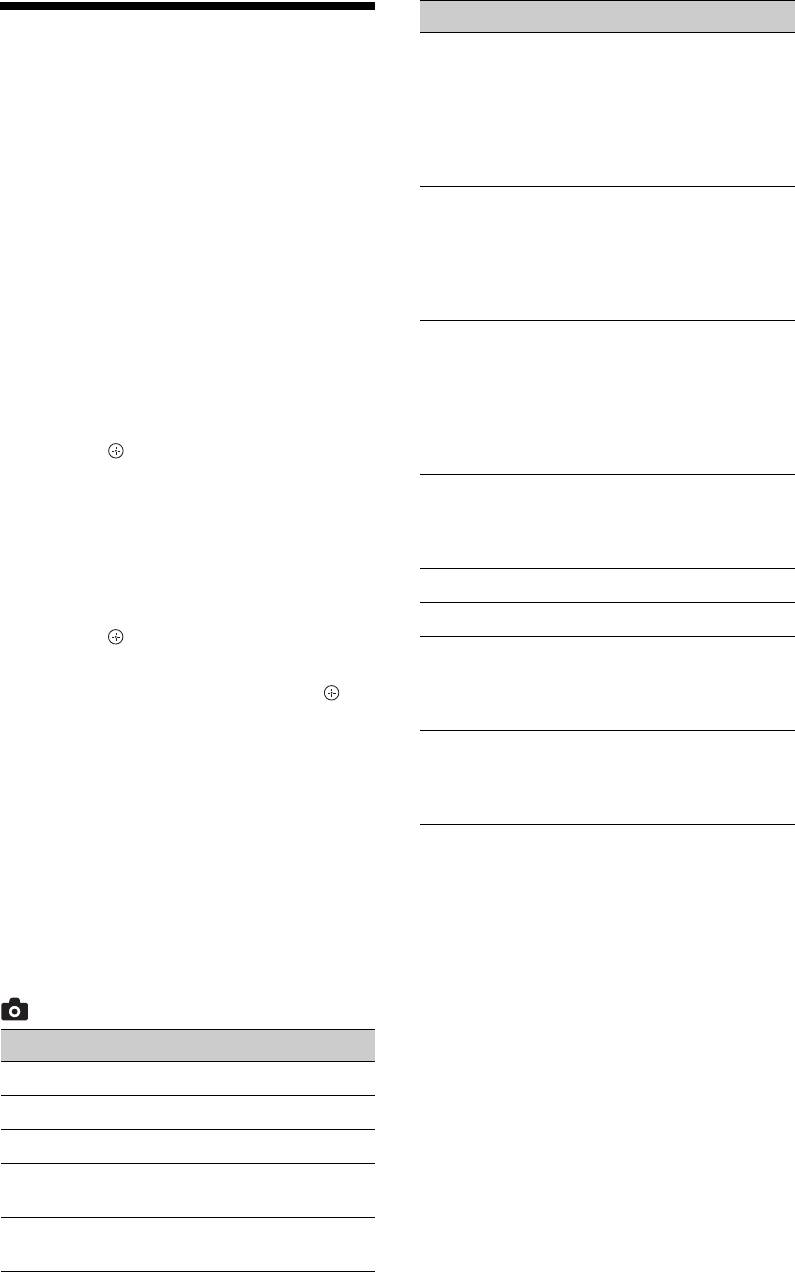
Опция Описание
Воспроизведение фото/
Отобразить
Отображение карты
музыки через USB
карту
местоположения, в
котором был
Вы можете наслаждаться фото/
выполнен
музыкальными файлами, хранящимися
фотоснимок, вместе
в цифровом фотоаппарате или
с самим
видеокамере Sony, через USB-кабель
фотоснимком.
или запоминающее устройство USB в
Парам.
Позволяет
телевизоре.
просмотра
устанавливать опции
повторного/
1 Подключите поддерживаемое
произвольного
устройство USB к телевизору.
воспроизведения
2 Нажмите кнопку HOME.
фотоснимков.
3 Нажимайте кнопки G/g для выбора
Настройки фото Установка того,
каким должно быть
опции “Фото” или “Музыка”.
воспроизведение и
4 Нажимайте кнопки F/f для выбора
какие эффекты
использовать при
устройства USB, а затем нажмите
выполнении слайд-
кнопку .
шоу.
Появится список файлов или папок.
Поворот и
Поворот и
Для отображения списка миниатюр
сохран.
сохранение
нажмите желтую кнопку во время
незащищенных
отображения списка.
файлов.
5 Нажимайте кнопки F/f для выбора
Динамик См. стр. 50.
файла или папки, а затем нажмите
i Громкость См. стр. 50.
кнопку .
Изоб. Реж.
Позволяет выбрать
Если Вы выбрали папку, выберите
Фоторам.
фотоснимок для
файл, а затем нажмите кнопку .
отображения в
Начнется воспроизведение.
режиме фоторамки.
Информация Отображает
Автозапуск воспроизведения
информацию об
фотоизображений
устройстве, папках и
файлах.
Телевизор автоматически начинает
воспроизводить фотоизображения, если
при включенном телевизоре к USB-
порту подсоединяется, а затем
включается цифровой фотоаппарат или
другое устройство, на котором хранятся
фотофайлы (стр. 50).
(Фото) Доступные OPTIONS
Опция Описание
Изображение См. стр. 42.
Звук См. стр. 45.
Окруж. звук См. стр. 46.
Установки
См. стр. 48.
Видео
Обрезка Кадрирование
фотоснимка.
RU
28
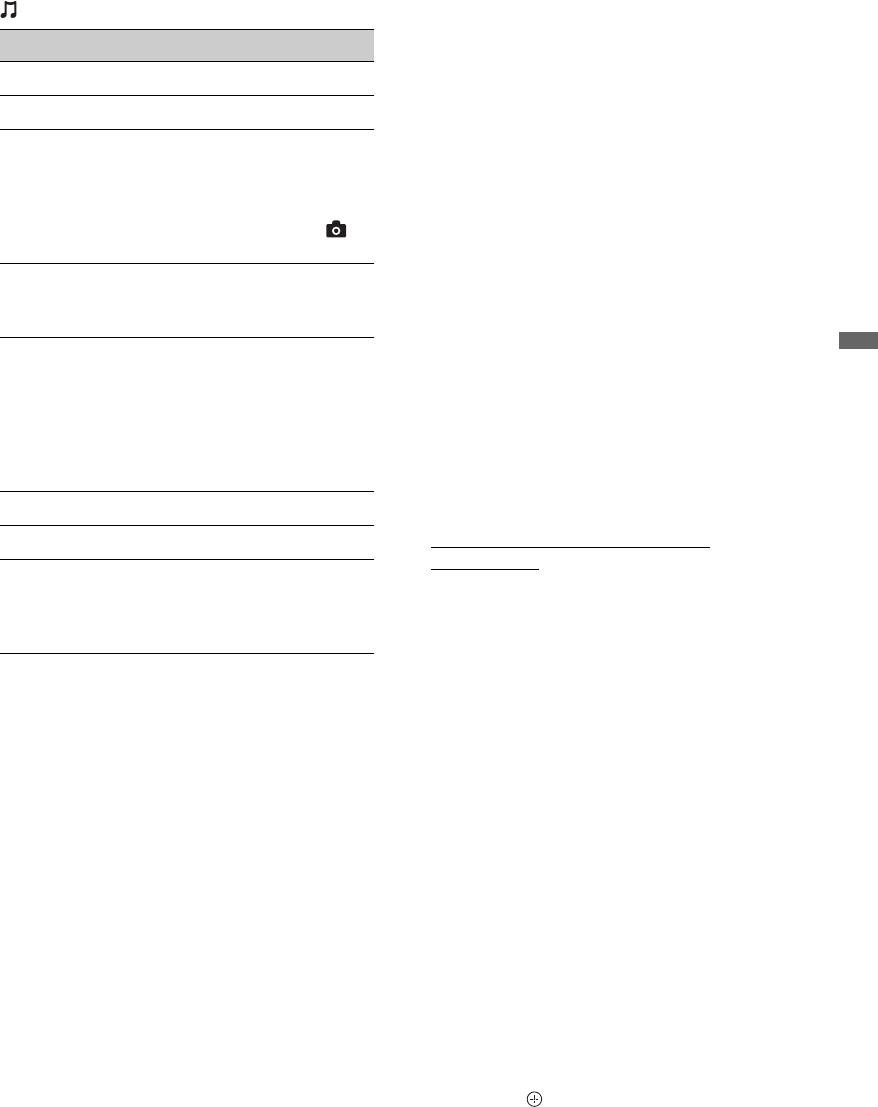
(Музыка) Доступные OPTIONS
• Воспроизведение USB поддерживается для
следующих форматов фотофайлов:
Опция Описание
– JPEG (файлы формата JPEG с
Звук См. стр. 45.
расширением “.jpg” и соответствующие
стандарту DCF или Exif)
Окруж. звук См. стр. 46.
– RAW (файлы формата ARW/ARW 2.0 с
расширением “.arw”. Только для
Добавить в
Регистрация
слайд-шоу
фоновой музыки при
предварительного просмотра.)
воспроизведении
• Воспроизведение USB поддерживается для
слайд-шоу с
следующих форматов музыкальных
помощью кнопки
файлов:
(Фото).
– MP3 (файлы формата “.mp3”, которые не
защищены законом об авторском праве)
Удалить из
Отмена
• При подсоединении цифрового
слайд-шоу
зарегистрированной
фоновой музыки.
фотоаппарата Sony установите режим
USB-подключения камеры в положение
Парам. воспр. Позволяет
Авто или “Mass Storage”. Для получения
Использование дополнительного оборудования
устанавливать
дополнительной информации относительно
музыкальные опции
режима USB-подключения обратитесь к
для повторного,
инструкции по эксплуатации, прилагаемой
произвольного или
к цифровой камере.
последовательного
воспроизведения.
• Для обновления информации о
совместимых устройствах USB посетите
Динамик См. стр. 50.
веб-сайт, указанный ниже.
http://support.sony-europe.com/TV/
i Громкость См. стр. 50.
compatibility/
Информация Отображает
информацию об
Для отображения фотоснимка
устройстве, папках и
— Режим Фоторамка
файлах.
Вы можете отображать фотоснимок на
~
экране в течение выбранного периода
• Во время работы телевизора с данными в
времени. По истечении этого периода
устройстве USB соблюдайте следующие
телевизор автоматически переключится
правила:
в режим ожидания.
– Не выключайте телевизор или
подсоединенное устройство USB.
1 Выберите фотоснимок.
– Не отсоединяйте USB-кабель.
Вы можете выбрать фотоснимок из
– Не вынимайте устройство USB.
подсоединенного устройства USB
Данные в устройстве USB могут быть
или предустановленной папки
повреждены.
изображений. Подробные сведения
• Фирма Sony не несет ответственность за
любые повреждения или потерю
о выборе фотоснимка приведены на
информации на носителях записи в случае
стр. 28.
неисправности любого подключенного
2 Нажмите кнопку OPTIONS во время
устройства или телевизора.
отображения выбранного
• Воспроизведение не начинается
фотоснимка, а затем нажимайте
автоматически в случае, если телевизор
включается после подсоединения
кнопки F/f для выбора опции
цифрового фотоаппарата или другого
“Изоб. Реж. Фоторам.” и нажмите
устройства к USB-порту.
кнопку .
3 Нажимайте повторно кнопку
RETURN, чтобы вернуться в главное
меню.
(Продолжение)
RU
29
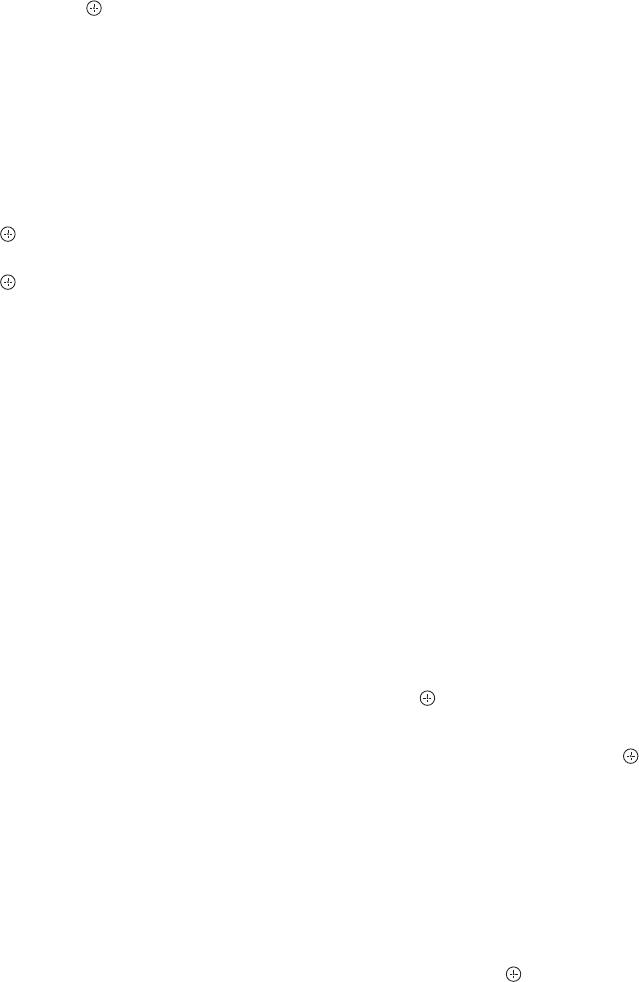
4 Нажимайте кнопки G/g для выбора
~
опции “Фото”, а затем выберите
• Поскольку услуга онлайновой
опцию “Режим Фоторамка” и
картографической службы Интернет
предоставляется третьей стороной, она
нажмите кнопку .
может быть изменена или приостановлена
Телевизор переключится в режим
без предварительного уведомления
фоторамки и выбранный
пользователя.
фотоснимок отобразится на экране.
• Положение, указываемое на карте, может
Для установки продолжительности
отличаться в зависимости от цифрового
отображения фотоснимка
фотоаппарата.
• На экране телевизора отображается
Нажмите кнопку OPTIONS, а затем
только крупномасштабная карта, которая
выберите опцию
не может увеличиваться или уменьшаться,
“Продолжительность” и нажмите
если телевизор не подключен к сети
кнопку . Затем выберите
Интернет или онлайновая
продолжительность и нажмите
картографическая служба Интернет
кнопку .
недоступна.
На экране появится счетчик.
z
™
Для возврата в меню XMB
• Карта может отображаться в случае, если
Нажмите кнопку RETURN.
Exif-данные фотоснимка содержат
информацию о дате и сопутствующую
~
информацию о долготе и широте (“Файлы
• Если фотоснимок выбирается из
журнала”), записанную с помощью GPS-
устройства USB, устройство должно
приемника Sony. Выполните процедуру,
оставаться подсоединенным к телевизору.
приведенную ниже.
• Если активирована функция “Таймер сна”,
1 Подсоедините GPS-приемник к
телевизор автоматически переключится в
режим ожидания.
USB-порту.
2 Нажмите кнопку HOME.
Для отображения фотоснимка с
3 Нажимайте кнопки G/g для выбора
местоположением на карте
опции “Фото”.
При использовании цифрового
фотоаппарата с функцией GPS можно
4 Нажимайте кнопки F/f для выбора
отображать фотоснимок с картой
GPS-приемника, а затем нажмите
местоположения, в котором он был
кнопку
.
выполнен, с помощью функции GPS для
5 Выберите опцию “Заг. файл. жур.
записи долготы и широты. Поскольку
GPS”, затем нажмите кнопку
.
информация о карте загружается из
6 Выберите следующие пункты с
онлайновой картографической службы
Интернет, следует использовать сетевое
помощью кнопок F/f, а затем
соединение и телевизор должен быть
установите их с помощью кнопок
подключен к сети (стр. 36).
G/g.
1 Выберите фотоснимок (стр. 28).
– Часовой пояс
– Летнее время
2 Нажимайте зеленую/красную
7 Выберите опцию “OK”, затем
кнопки для увеличения/уменьшения
нажмите кнопку
.
карты.
Загрузятся журналы регистрации
Для изменения положения карты на
системы глобального
экране телевизора, повторно
позиционирования.
нажимайте синюю кнопку.
8 Отсоедините GPS-приемник и
подсоедините устройство, на
котором хранятся фотоснимки.
RU
30
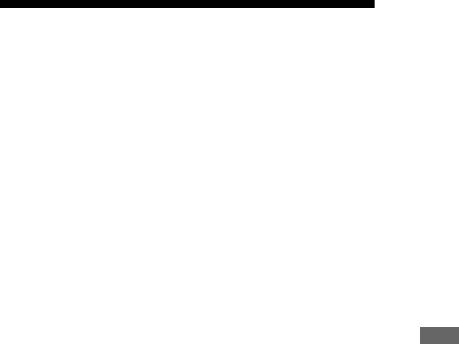
9 Выберите фотоснимок (стр. 28).
10 Нажимайте зеленую/красную
Использование функции
кнопки для увеличения/уменьшения
BRAVIA Sync с помощью
карты.
управления через
интерфейс HDMI
Функция управления через интерфейс
HDMI позволяет телевизору
связываться с подсоединенным
оборудованием, которое совместимо с
этой функцией, с помощью системы
управления бытовой аппаратурой
HDMI CEC (Consumer Electronics
Control).
Например, при подсоединении
Использование дополнительного оборудования
оборудования производства компании
Sony (с помощью кабелей HDMI),
совместимого с управлением через
интерфейс HDMI, Вы можете
одновременно управлять этим
оборудованием.
Обязательно правильно подсоедините
оборудование и выполните
необходимые настройки.
Управление через интерфейс HDMI
• Автоматическое выключение
подсоединенного оборудования при
переключении телевизора в режим
ожидания с помощью пульта
дистанционного управления.
• Автоматическое включение
телевизора и переключение входа на
подсоединенное оборудование в
момент начала воспроизведения.
• В случае включения подсоединенной
аудиосистемы во время работы
телевизора, звуковой выход
переключается с громкоговорителя
телевизора на аудиосистему.
• Регулировка громкости (2 +/–) и
отключение звука (%)
подсоединенной аудиосистемы.
(Продолжение)
RU
31

• Вы можете управлять
Для выполнения установок
подсоединенным оборудованием
управления через интерфейс HDMI
производства компании Sony,
Установки управления через интерфейс
которое имеет логотип BRAVIA
HDMI должны устанавливаться как со
Sync, с помощью кнопок на пульте
стороны телевизора, так и со стороны
ДУ:
подсоединенного оборудования. См.
– N/x/X/m/M для непосредственного
раздел “Настройка HDMI” на стр. 51
управления подсоединенным оборудованием.
для выполнения установок со стороны
– SYNC MENU для отображения на экране
меню подсоединенного оборудования HDMI.
телевизора. Информация по настройке
После отображения меню Вы можете
подсоединенного оборудования
управлять экраном меню с помощью кнопок
содержится в инструкции по
F/f/G/g, , цветных кнопок, и кнопки
RETURN.
эксплуатации оборудования.
– OPTIONS для отображения меню
“Управление устройством” и дальнейшего
выбора опций из “Опции” и “Список
содержимого” для управления
оборудованием.
– Информация о доступном управлении
содержится в инструкции по эксплуатации,
прилагаемой к оборудованию.
• Если функция “Контроль по HDMI”
телевизора установлена в положение
“Вкл.”, функция “Контроль по
HDMI” подсоединенного
оборудования также автоматически
устанавливается в положение “Вкл.”.
Для подсоединения оборудования,
совместимого с управлением через
интерфейс HDMI
Соедините совместимое оборудование и
телевизор с помощью кабеля HDMI.
При подсоединении аудиосистемы не
забудьте также соединить разъем
DIGITAL AUDIO OUT (OPTICAL)
телевизора и аудиосистемы с помощью
оптического аудиокабеля. За более
подробной информацией обратитесь к
стр. 23.
RU
32
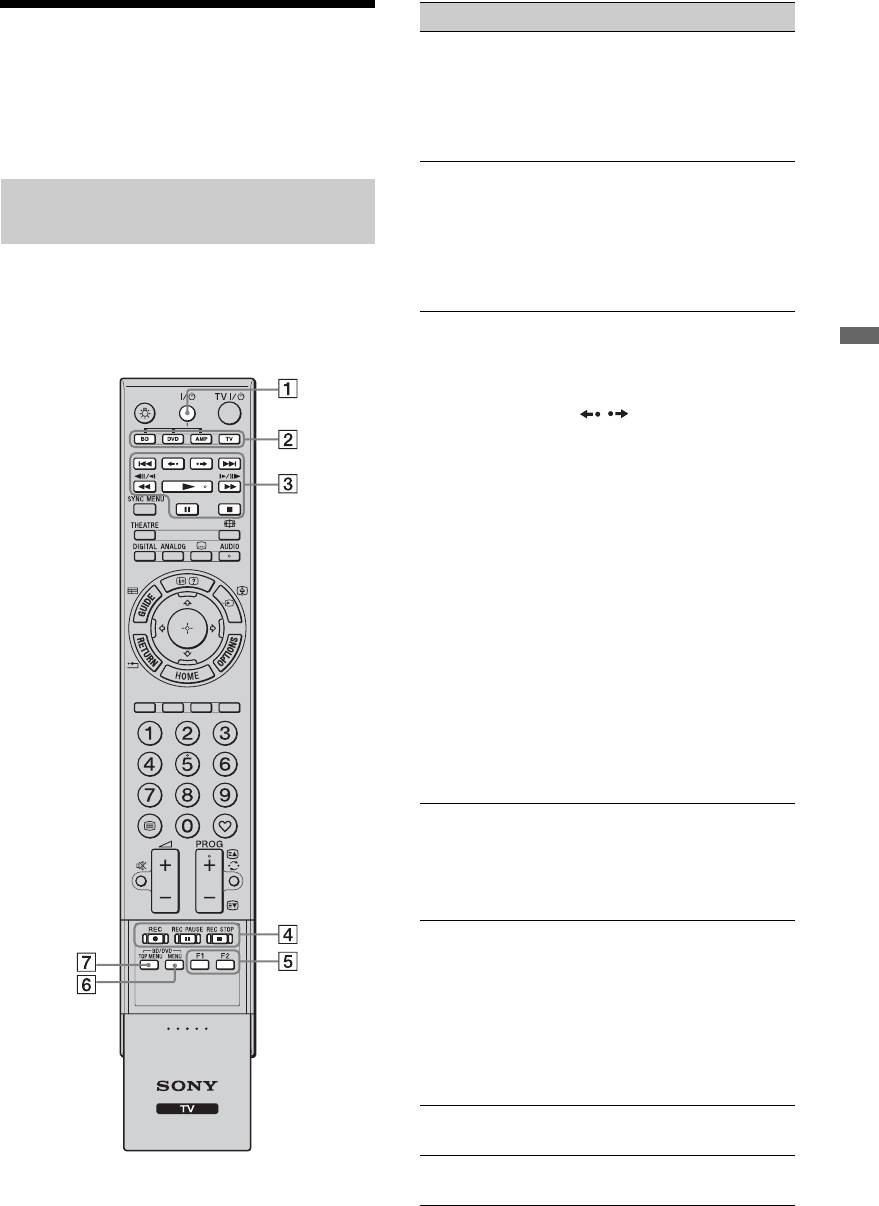
Пункт Описание
Управление
1 "/1 Включение или
дополнительным
выключение
дополнительного
оборудованием с
оборудования,
помощью пульта ДУ
выбранного с помощью
функциональных кнопок.
телевизора
2 Функцио-
Позволяют управлять
нальные
соответствующим
Кнопки для использования
кнопки
оборудованием. За более
дополнительного оборудования
подробной информацией
обратитесь к разделу
Более подробная информация
“Программирование
приведена в инструкциях по
пульта ДУ” на стр. 34.
эксплуатации, прилагаемых к
3 Кнопки
• ./>: Переход на
подсоединенному оборудованию.
управле-
начало предыдущего/
Использование дополнительного оборудования
ния BD/
следующего названия/
DVD
раздела/сцены/дорожки.
• / : Повторное
воспроизведение сцены/
кратковременная
ускоренная перемотка
вперед сцены.
• m/M: Ускоренная
перемотка назад/
ускоренная перемотка
вперед диска при
нажатии во время
воспроизведения.
• N: Воспроизведение
диска с нормальной
скоростью.
• X: Пауза
воспроизведения.
• x: Остановка
воспроизведения.
4 Кнопки
• z REC: Начало записи.
записи
• X REC PAUSE: Пауза
DVD
записи.
• x REC STOP: Остановка
записи.
5 F1/F2 •Выбор диска при
использовании
дискового чейнджера.
•Выбор функции при
использовании
комбинированного
устройства (например,
DVD/HDD).
6 BD/DVD
Отображение меню диска
MENU
BD/DVD.
z
7 BD/DVD
Отображение верхнего
• Кнопка N имеет выпуклую точку. По ней
TOP MENU
меню диска BD/DVD.
удобно ориентироваться при управлении
другими устройствами.
(Продолжение)
RU
33
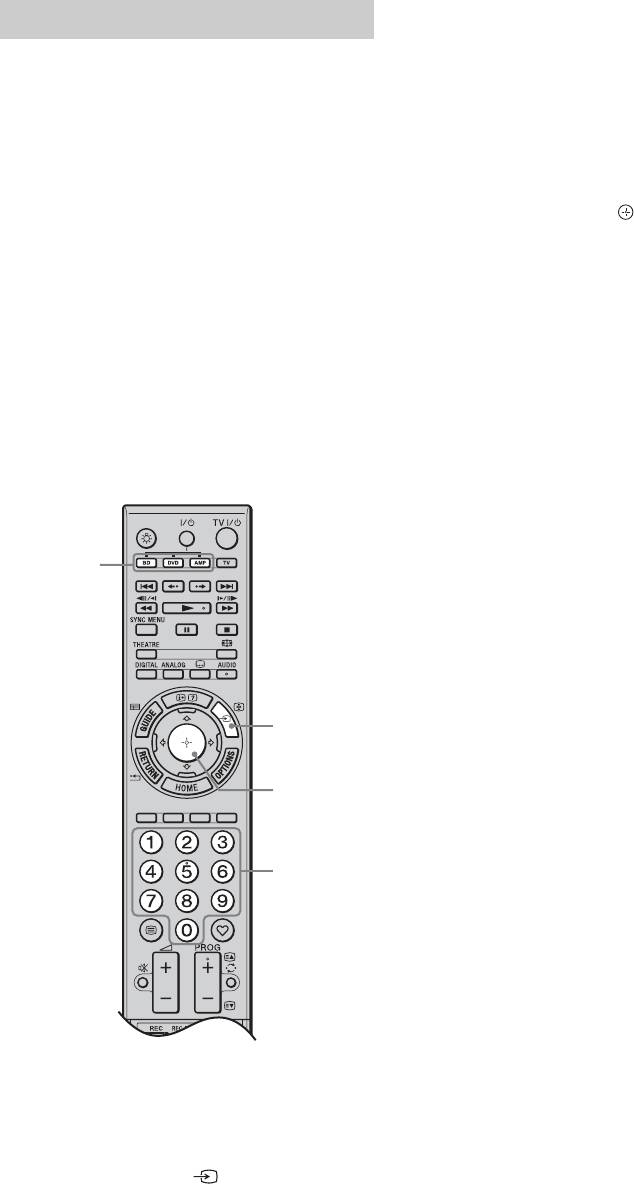
2 Нажимайте цифровые кнопки для
Программирование пульта ДУ
ввода трехзначного цифрового
кодового номера производителя,
Данный пульт ДУ предназначен для
пока функциональная кнопка
управления телевизорами Sony и
многими проигрывателями дисков Blu-
мигает.
ray, DVD-проигрывателями, DVD/HDD
Если Вы не введете код в течение
рекордерами и аудиосистемами
10 секунд, необходимо будет
(домашние кинотеатры и т.п.) фирмы
вернутся к пункту 1.
Sony.
3 Нажмите кнопку .
Для управления проигрывателями
Выбранная функциональная кнопка
дисков Blu-ray, DVD-проигрывателями
дважды мигнет.
и DVD/HDD рекордерами других
Если выбранная функциональная
производителей (и некоторыми другими
кнопка мигнет пять раз, повторите
моделями Sony) выполните
процедуру, начиная с пункта 1.
программирование пульта ДУ
следующим образом.
4 Включите Ваше устройство и
проверьте работу следующих
~
• Прежде чем начать, найдите трехзначный
основных функций.
цифровой код Вашего оборудования в
Для проигрывателей дисков Blu-ray,
списке “Коды производителей” на стр. 35.
DVD-проигрывателей и DVD/HDD
рекордеров проверьте следующие
кнопки:
N (воспроизведение), x (стоп), m
1
(перемотка назад), M (ускоренная
перемотка вперед), выбор канала.
Для DVD-проигрывателей и DVD/
HDD рекордеров проверьте
следующие кнопки:
TOP MENU/MENU и F/f/G/g.
Если Ваше устройство не работает
1
или не работают некоторые функции
Введите правильный код или
3
попробуйте ввести следующий код
из списка для этой марки. Обратите
внимание на то, что в списке могут
не содержаться все коды для всех
2
моделей и марок.
Для возврата к обычному режиму ТВ
Нажмите функциональную кнопку
TV.
1 Нажмите и удерживайте нажатой
функциональную кнопку BD, DVD
или AMP, которую нужно
запрограммировать на пульте ДУ и
нажмите кнопку .
Выбранная функциональная кнопка
(BD, DVD или AMP) мигает.
RU
34
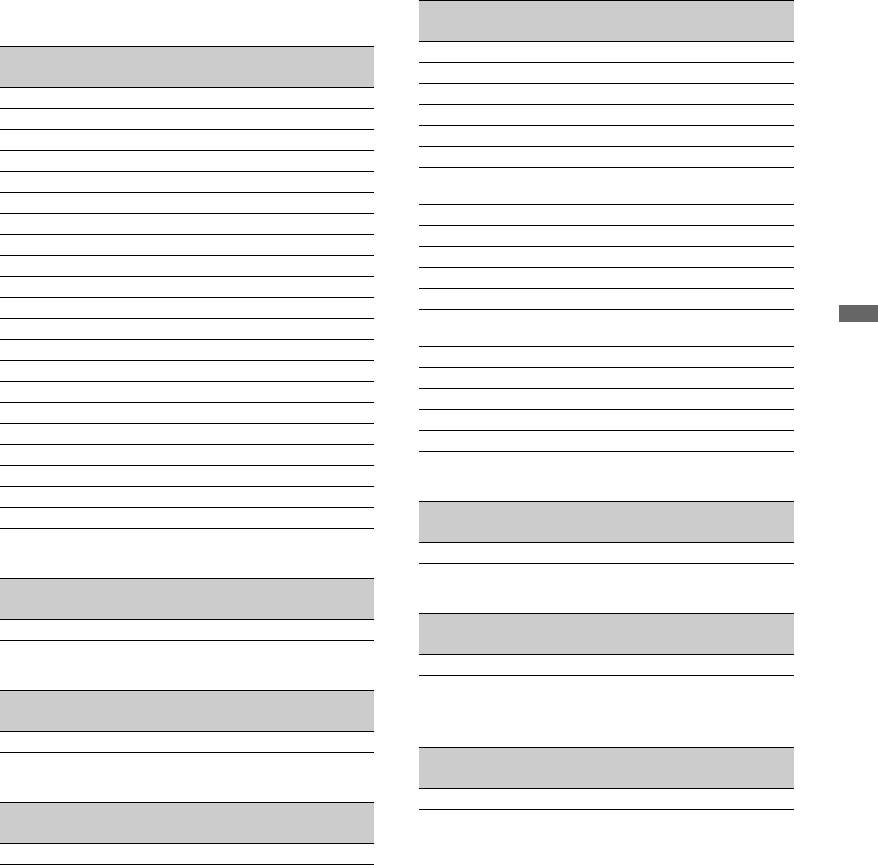
Коды производителей
Видеомагнитофоны
Производи-
Код
DVD-проигрыватели
тель
SONY 301 – 310, 362
Производи-
Код
тель
AIWA 325, 331, 351
SONY 001, 029, 030, 036 – 044, 053 – 055
AKAI 326, 329, 330
AIWA 021
DAEWOO 342, 343
AKAI 032
GRUNDIG 358, 355, 360, 361, 320, 351, 366
DENON 018, 027, 020, 002
HITACHI 327, 333, 334
GRUNDIG 009, 028, 023, 024, 016, 003
JVC 314, 315, 322, 344, 352 – 354, 348,
349
HITACHI 025, 026, 015, 004, 035
LG 332, 338
JVC 006, 017
LOEWE 358, 355, 360, 361, 320, 351
KENWOOD 008
MATSUI 356, 357
LG 015, 014, 034
ORION 328
LOEWE 009, 028, 023, 024, 016, 003
PANASONIC 321, 323
MATSUI 013, 016
PHILIPS 311 – 313, 316 – 318, 358, 359, 363,
ONKYO 022, 033
364
Использование дополнительного оборудования
PANASONIC 018, 027, 020, 002, 045 – 047
SAMSUNG 339 – 341, 345
PHILIPS 009, 028, 023, 024, 016, 003, 031
SANYO 335, 336
PIONEER 004, 050, 051, 052
SHARP 324
SAMSUNG 011, 014
THOMSON 319, 350, 365
SANYO 007
TOSHIBA 337
SHARP 019, 027
THOMSON 012
Система домашнего кинотеатра DAV
TOSHIBA 003, 048, 049
Производи-
Код
YAMAHA 018, 027, 020, 002
тель
SONY (DAV) 401 – 404
Проигрыватели дисков Blu-ray (BD)
Производи-
Код
Аудио-видео ресиверы
тель
Производи-
Код
SONY 101 – 103
тель
SONY 451 – 454
DVD/видеомагнитофоны
Производи-
Код
Ресиверы цифрового наземного
тель
вещания
SONY 251
Производи-
Код
тель
DVD/HDD рекордеры
SONY 501 – 504
Производи-
Код
тель
SONY 201 – 203
RU
35
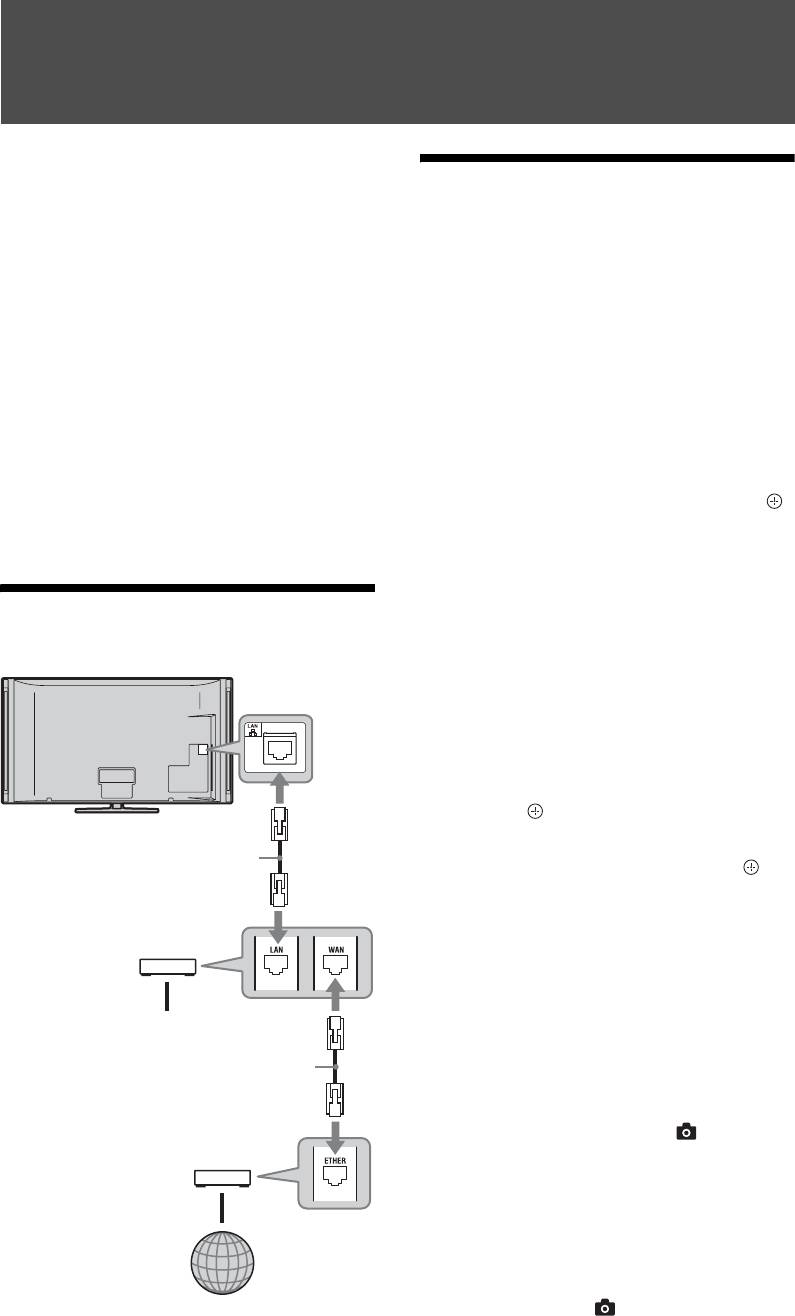
Использование функций домашней сети
С помощью данного телевизора Вы
можете пользоваться содержимым,
Использование фото/
хранящимся в DLNA-совместимых
музыкальных файлов
устройствах в домашней сети.
через сеть
Устройства, которые хранят и
обеспечивают доступ к содержимому,
Пользоваться фото/музыкальными
например фото/музыкальные файлы,
файлами, хранящимися на сервере,
называются “сервер”. Телевизор
можно просто выбрав значок главного
получает фото/музыкальные файлы от
меню телевизора.
сервера через сеть, и Вы можете
1 Нажмите кнопку HOME.
пользоваться ими даже в других
2 Нажимайте кнопки G/g для выбора
комнатах.
опции “Фото” или “Музыка”.
Для использования домашней сети
необходимо иметь DLNA-совместимое
3 Нажимайте кнопки F/f для выбора
устройство (VAIO, Cyber-shot и т.п),
сервера, а затем нажмите кнопку .
которое будет использоваться в
Появится список файлов или папок.
качестве сервера.
Для отображения списка миниатюр
нажмите желтую кнопку во время
отображения списка.
Подключение к сети
Если сервер найти не удается
Телевизор
См. раздел “Проверка сетевого
соединения” (стр. 38) и
“Регулировка установок
отображения серверов” (стр. 39).
4 Нажимайте кнопки F/f для выбора
файла или папки, а затем нажмите
кнопку .
Если Вы выбрали папку, выберите
Сетевой кабель (не прилагается)
файл, а затем нажмите кнопку .
Начнется воспроизведение.
Широкополосный
z
маршрутизатор
• Карта может отображаться совместно с
фотографией в случае, если в Exif-данные
фотоснимка была записана информация о
долготе и широте (стр. 30).
Сетевые устройства
~
Сетевой кабель (не прилагается)
• В зависимости от сетевого устройства
может потребоваться зарегистрировать
телевизор с сетевым устройством.
• При использовании функции (Фото)
DSL-модем/
кабельный модем
изображения могут быть
крупнозернистыми, поскольку они могут
быть увеличенными в зависимости от
файла. Также изображения могут не
заполнять весь экран в зависимости от
размера изображения и формата.
• Для отображения некоторых фотофайлов с
Интернет
помощью функции (Фото) может
потребоваться некоторое время.
RU
36
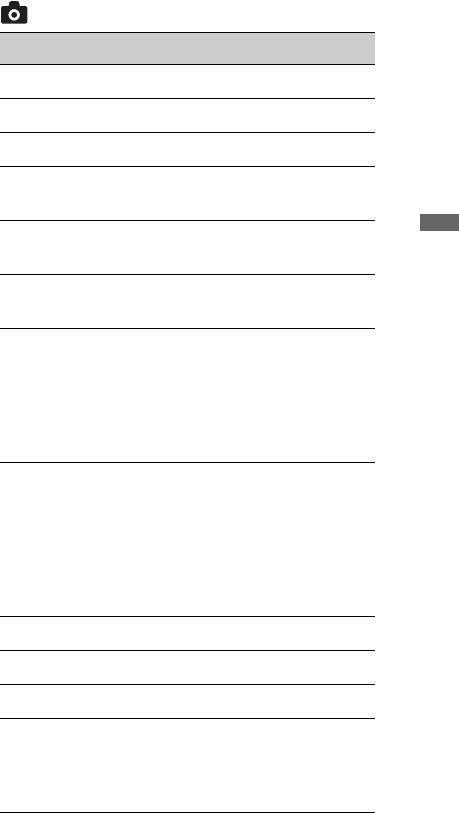
• Для воспроизведения файлов, полученных
2 Воспроизводите на экране
от сетевого устройства, они должны
телевизора выбранный файл с
соответствовать одному из следующих
помощью контроллера.
форматов файла.
– Фотоснимки: Формат JPEG
Файл воспроизводится на экране
– Музыка: Формат MP3 или линейный
телевизора через подсоединенную
формат PCM
сеть.
В зависимости от сетевого устройства,
Используйте контроллер или пульт
формат файла перед передачей может
ДУ телевизора для выполнения
быть преобразован. В таком случае для
операций во время воспроизведения.
воспроизведения используется
результирующий формат файла после
(Фото) Доступные OPTIONS
преобразования. За более подробной
информацией обратитесь к руководству по
Опция Описание
эксплуатации для используемого сетевого
Изображение См. стр. 42.
устройства.
В некоторых случаях не могут
Звук См. стр. 45.
воспроизводиться даже файлы,
Окруж. звук См. стр. 46.
соответствующие одному из
перечисленных выше форматов.
Установки
См. стр. 48.
Видео
Для вывода фотоснимков и
Обрезка Кадрирование
Использование функций домашней сети
музыкального сопровождения на
фотоснимка.
экран телевизора с помощью
Отобразить
См. стр. 30.
подключаемых устройств
карту
–Renderer
Парам.
Позволяет
Функция Renderer предназначена для
просмотра
устанавливать опции
воспроизведения фотофайлов и
повторного/
музыкальных файлов, хранящихся в
произвольного
сетевых устройствах (цифровые
воспроизведения
фотоаппараты, мобильные телефоны и
фотоснимков.
т.п.), на экране телевизора с помощью
Настройки фото Установка того,
подключаемых устройств управления, о
каким должно быть
которых идет речь. Для использования
воспроизведение и
данной функции необходимо в качестве
какие эффекты
использовать при
контроллера использовать Renderer-
выполнении слайд-
совместимое устройство, например
шоу.
цифровой фотоаппарат или мобильный
Поворот Поворот файлов.
телефон. Обратитесь также к
руководству по эксплуатации,
Динамик См. стр. 50.
прилагаемому к контроллеру.
i Громкость См. стр. 50.
1 При необходимости установите
Информация Отображает
параметр “Функция Renderer”,
информацию об
“Контроль доступа к Renderer” и
устройстве, папках и
“Настройка Renderer” в меню
файлах.
“Сетевые настройки” (стр. 58).
(Продолжение)
RU
37
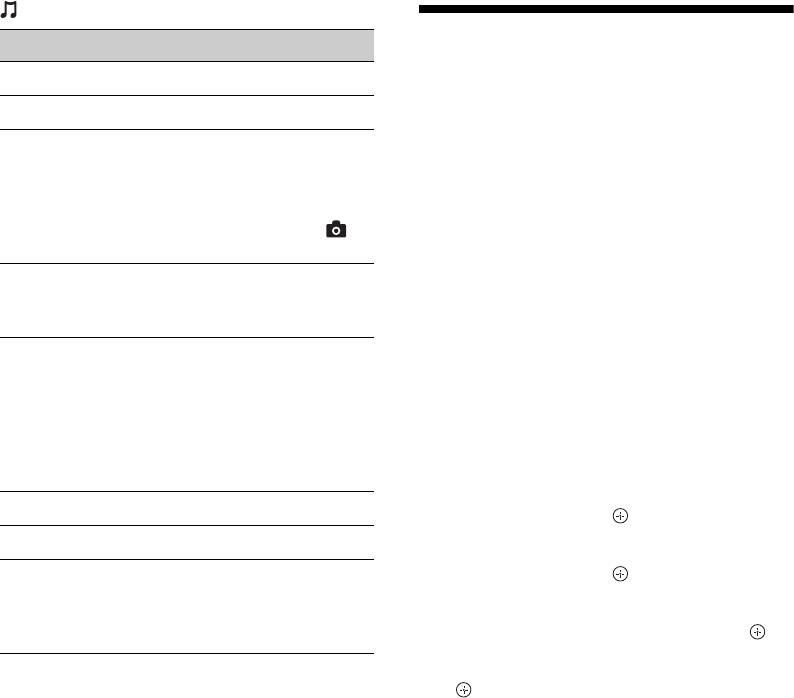
(Музыка) Доступные OPTIONS
Проверка сетевого
Опция Описание
соединения
Звук См. стр. 45.
Введите соответствующее (буквенно-
Окруж. звук См. стр. 46.
цифровое) значение для Вашего
Добавить в
Регистрация
маршрутизатора. Пункты, которые
слайд-шоу
фоновой музыки при
нужно устанавливать, могут отличаться
воспроизведении
в зависимости от поставщика услуг
слайд-шоу с
помощью кнопки
Интернет или от маршрутизатора.
(Фото).
Более подробная информация
приведена в руководствах по
Удалить из
Отмена
эксплуатации, предоставляемых Вашим
слайд-шоу
зарегистрированной
фоновой музыки.
поставщиком услуг Интернет или
прилагаемых к маршрутизатору.
Парам. воспр. Позволяет
устанавливать
1 Нажмите кнопку HOME.
музыкальные опции
2 Для выбора опции “Установки”
для повторного,
произвольного или
нажмите кнопку G.
последовательного
3 Нажмите кнопку F/f для выбора
воспроизведения.
опции “Сетевые настройки”, затем
Динамик См. стр. 50.
нажмите кнопку .
i Громкость См. стр. 50.
4 Выберите опцию “Сеть”, затем
Информация Отображение
нажмите кнопку .
информации об
5 Выберите опцию “Настройки IP-
устройстве, папке и
адреса”, затем нажмите кнопку .
файлах.
6 Выберите пункт и нажмите кнопку
.
При выборе опции “DHCP (DNS
автоматически)”
Перейдите к выполнению пункта 7.
При выборе опции “DHCP (DNS
вручную)”
Установите параметр “Первичный
DNS”/“Вторичный DNS” с
помощью кнопок F/f/g и цифровых
кнопок.
При выборе опции “Вручную”
Установите следующие пункты с
помощью кнопок F/f/g и цифровых
кнопок.
•IP адрес
•Маска подсети
•Шлюз по умолчанию
•Первичный DNS/Вторичный DNS
RU
38
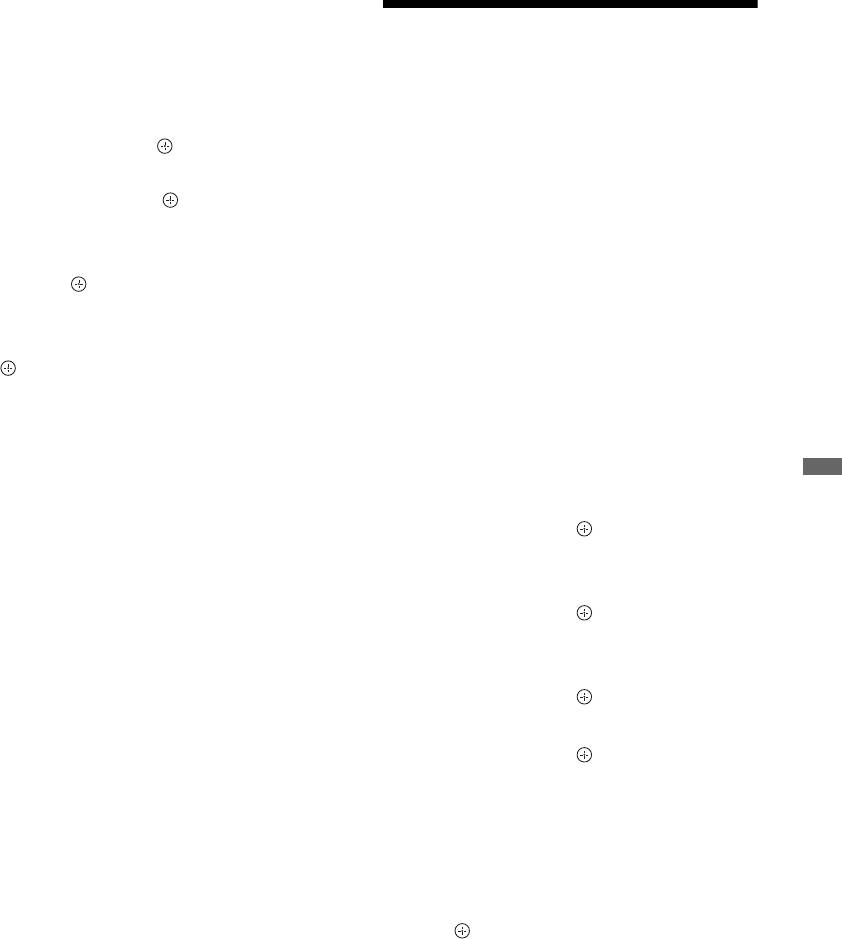
Если Ваш поставщик услуг Интернет
имеет специфические настройки
Регулировка установок
прокси-сервера
отображения серверов
Нажмите кнопку OPTIONS, а затем
нажимайте кнопки F/f для выбора
Вы можете выбрать серверы домашней
опции “Настройка прокси” и
сети для отображения в главном меню.
нажмите кнопку . Затем введите
До 10 серверов могут автоматически
установки.
отображаться в главном меню.
7 Нажмите кнопку .
1 Выполните установку,
разрешающую подключение
8 Нажмите кнопку F/f для выбора
телевизора к серверу.
опции “Тест”, затем нажмите
кнопку .
Что касается установок сервера,
обратитесь к инструкции по
9 Нажмите кнопку G/g для выбора
эксплуатации, прилагаемой к
опции “Да”, затем нажмите кнопку
серверу.
.
2 Нажмите кнопку HOME.
Начнется диагностика сети.
3 Нажимайте кнопки G/g для выбора
После появления сообщения
“Соединение установлено.”
опции “Установки”.
нажимайте повторно кнопку
4 Нажмите кнопку F/f для выбора
Использование функций домашней сети
RETURN для выхода.
опции “Сетевые настройки”, затем
z
нажмите кнопку .
Если сообщение “Соединение установлено.”
5 Выберите опцию “Настройки
не появилось, см. раздел “Поиск и
устранение неисправностей” на стр. 65 и
отображения серверов”, затем
проверьте соединения и установки.
нажмите кнопку .
6 Выберите сервер, который нужно
отобразить в главном меню, а затем
нажмите кнопку .
7 Выберите опцию “Да”, затем
нажмите кнопку .
Для выполнения установки с тем,
чтобы сервер не отображался в
главном меню
В пункте 7 нажимайте кнопки F/f для
выбора опции “Нет”, а затем нажмите
кнопку .
(Продолжение)
RU
39
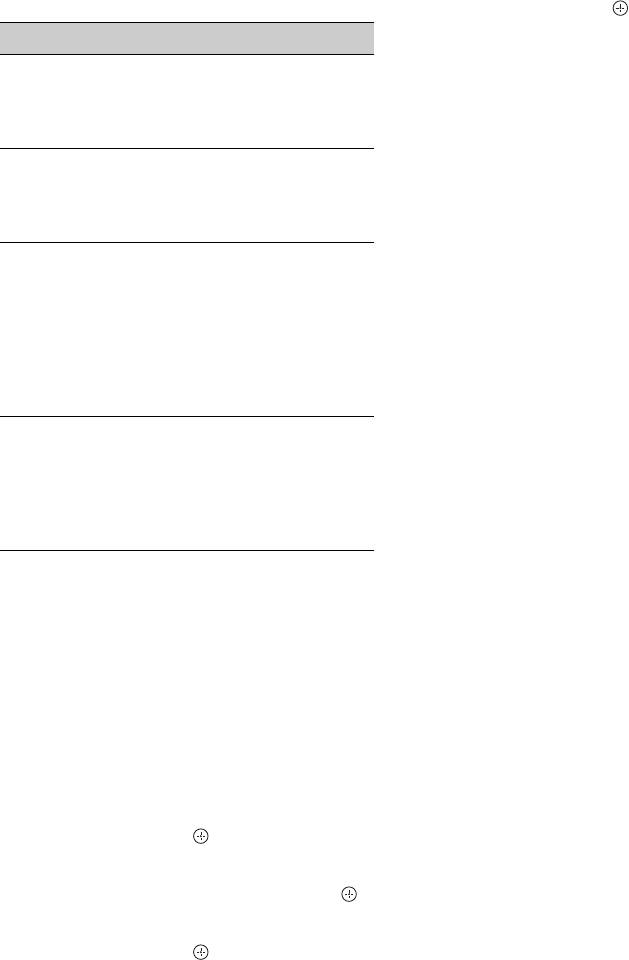
Доступные OPTIONS (на дисплее
6 Выберите сервер, который Вы
настроек серверов с установленным
хотите подтвердить, а затем
соединением)
нажмите кнопку .
Опция Описание
Появятся результаты диагностики
выбранного сервера.
Удалить все Удаление всех
Если результаты диагностики
серверов с
установленным
укажут на неисправность,
соединением.
определите возможную причину и
способы ее устранения и проверьте
Обновить список Обновление списка
серверов до
соединения и установки.
последней
За более подробной информацией
информации.
обратитесь к разделу “Поиск и
устранение неисправностей” на
Информация Отображение
информации
стр.
65.
относительно
выбранного на
данный момент
сервера с
установленным
соединением.
Удалить Удаление
выбранного на
данный момент
сервера с
установленным
соединением.
Если Вы не можете выполнить
подсоединение к домашней сети
Телевизор может проверить, правильно
ли распознан сервер.
1 Нажмите кнопку HOME.
2 Нажимайте кнопки G/g для выбора
опции “Установки”.
3 Нажмите кнопку F/f для выбора
опции “Сетевые настройки”, затем
нажмите кнопку .
4 Выберите опцию “Диагностика
сервера”, затем нажмите кнопку .
5 Выберите опцию “Да”, затем
нажмите кнопку .
Начнется диагностика сервера.
После завершения диагностики
появится список с результатами
диагностики.
RU
40
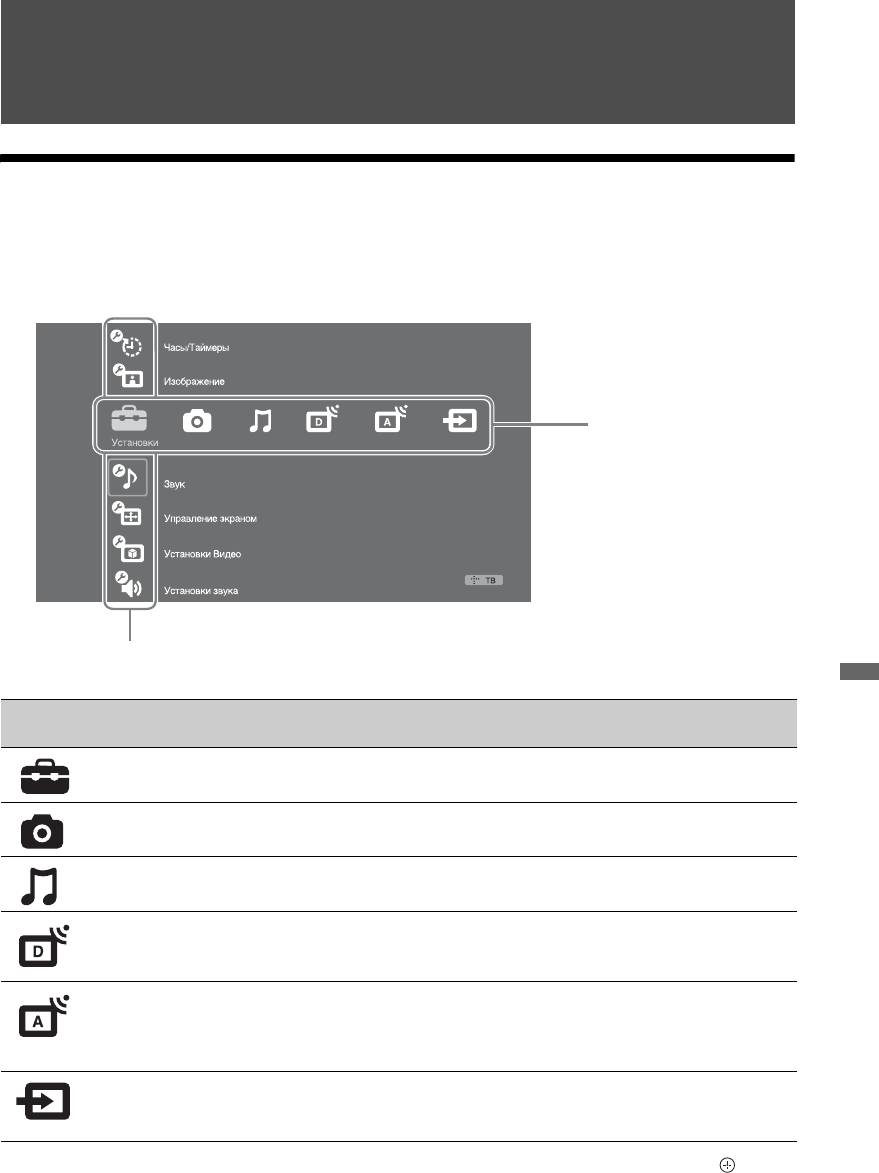
Использование функций меню
Навигация в главном меню телевизора XMB™
XMB™ (XrossMediaBar) является меню функций BRAVIA и на экране телевизора
отображаются источники входных сигналов. Меню XMB™ позволяет просто
выбирать программы и регулировать установки Вашего телевизора BRAVIA.
1 Нажмите кнопку HOME для отображения меню XMB™.
Панель категорий
мультимедиа
Панель объектов категорий
2 Нажимайте кнопки G/g для выбора категории.
Использование функций меню
Значок категории
Описание
мультимедиа
Установки
Вы можете выполнить расширенные настройки и регулировки. Что касается
установок, см. стр. 42.
Фото
Вы можете использовать фотофайлы, хранящиеся в устройствах USB или в
сети (стр. 28, 36).
Музыка
Вы можете использовать музыкальные файлы, хранящиеся в устройствах
USB или в сети (стр. 28, 36).
Цифровое
Можно выбрать канал цифрового ТВ, цифровой список Избранное (стр. 22)
ТВ
или Цифровое электронное руководство по программам (EPG) (стр. 21).
Вы также можете выбрать канал с помощью цифровых кнопок или
PROG +/–
.
Аналоговое
Вы также можете выбрать канал аналогового ТВ.
ТВ
Вы также можете выбрать канал с помощью цифровых кнопок или
PROG +/–
.
Чтобы скрыть список каналов аналогового ТВ, установите параметр
“Отображ. списка программ” в положение “Выкл.” (стр. 53).
Внешние
Вы можете выбрать оборудование, подсоединенное к телевизору.
входы
Для назначения метки внешнему источнику входного сигнала, см. пункт
“Предустановка AV” (стр. 51).
3 Нажимайте кнопки F/f для выбора опции меню, а затем нажмите кнопку .
4 Следуйте инструкциям на экране.
5 Для выхода нажмите кнопку HOME.
~
• Параметры, которые можно регулировать, меняются в зависимости от ситуации.
• Недоступные параметры отображаются серым цветом или не отображаются совсем.
RU
41
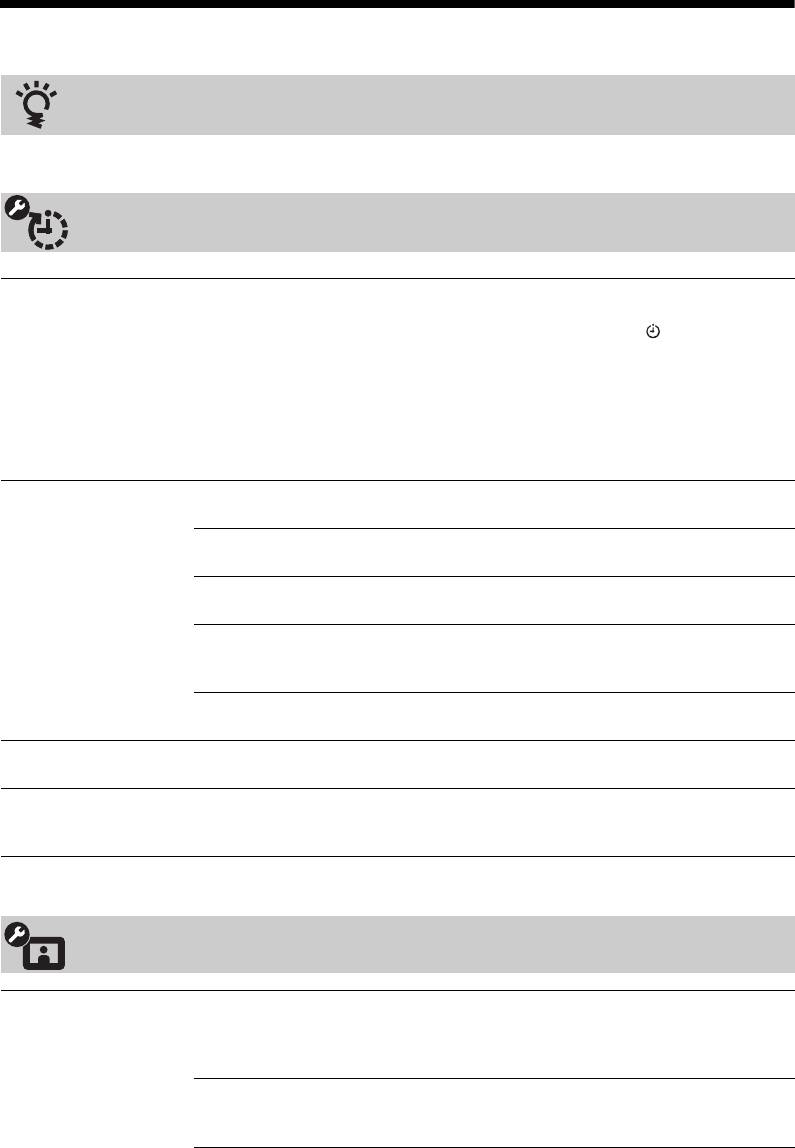
Меню настройки телевизора
Подсказки BRAVIA
Знакомство с основными функциями телевизора.
Часы/Таймеры
Таймер сна Установка автоматического переключения телевизора в режим
ожидания после окончания определенного периода времени.
Если активирована функция “Таймер сна”, индикатор (Таймер) на
передней панели телевизора загорается оранжевым светом.
z
•При выключении и повторном включении телевизора опция “Таймер
сна” устанавливается в положение “Выкл.”.
•За одну минуту до переключения телевизора в режим ожидания на
экране появится сообщение с предупреждением.
Таймер включения Таймер
Установка автоматического включения телевизора
включения
из режима ожидания.
День Установка нужного(ых) дня(ей) недели, когда
таймер должен включить телевизор.
Время Установка времени, когда таймер должен включить
телевизор.
Продолжитель-
Установка времени, которое телевизор будет
ность
находиться включенным, перед тем как снова
переключиться в режим ожидания.
Громкость
Установка громкости телевизора при его включении
звука
с помощью таймера.
Автокоррекция
Переключение в режим цифрового ТВ и получение времени.
часов
Устан. часов Позволяет Вам вручную установить часы. Когда телевизор принимает
цифровые каналы, Вы не можете вручную установить часы, поскольку
они автоматически получают код времени из транслируемого сигнала.
Изображение
Выбр. входы Позволяет выбирать общие или пользовательские настройки для
источника входного сигнала, просматриваемого в данный момент
времени. Установите в положение “Общая”, если хотите применить
такие же настройки для каждого источника входного сигнала.
Общая Применение общих настроек ко всем источникам
входных сигналов, для которых параметр “Выбр.
входы” установлен в положение “Общая”.
RU
42
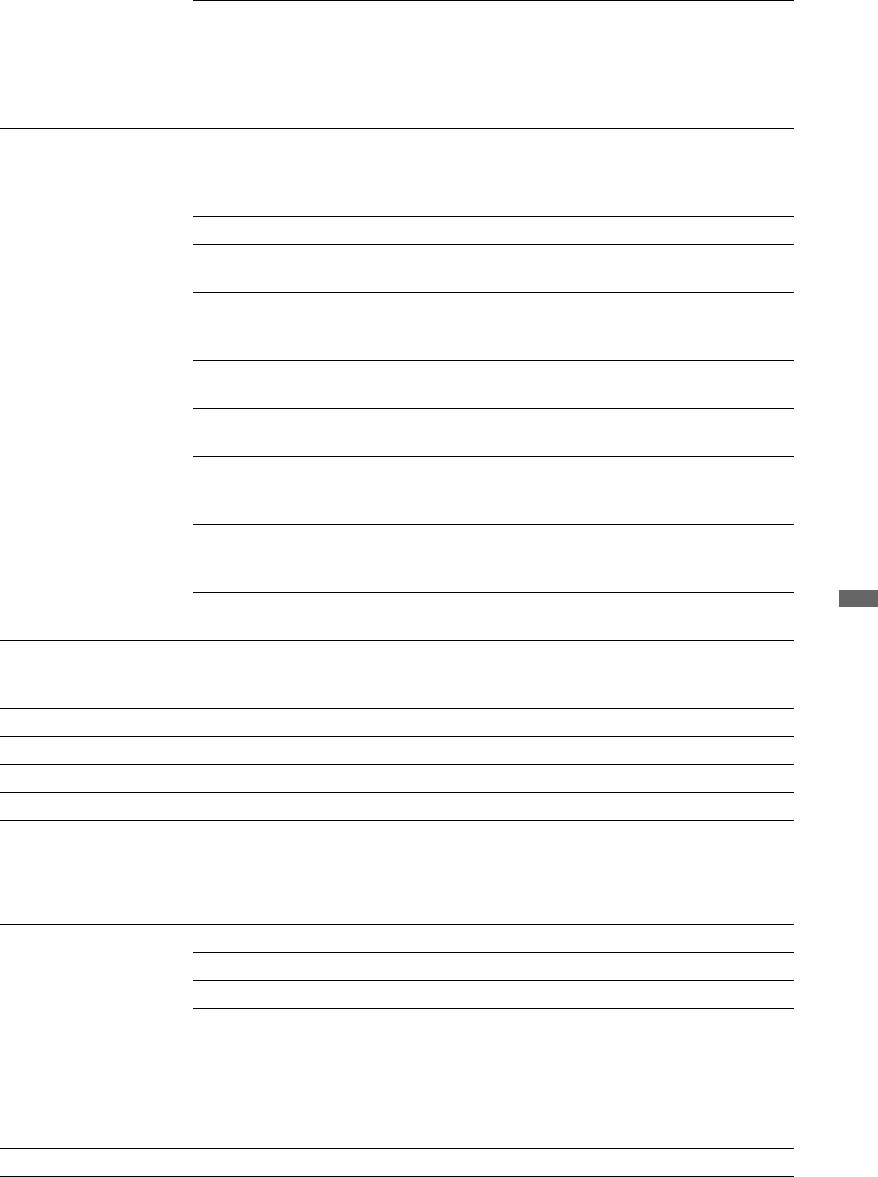
Наименование
Позволяет выполнить пользовательскую настройку
текущего
источника входного сигнала.
источника
входного
сигнала
(например, AV1)
Режим изображ. Установка режима изображения. Параметр “Режим изображ.”
включает опции, наилучшим образом подходящие соответственно для
видеоизображения и фотоснимков. Опции, которые можно выбирать,
отличаются в зависимости от источника входного сигнала.
Яркий Улучшение контраста и резкости изображения.
Стандартный Для стандартного изображения. Рекомендуется для
использования в домашних условиях.
Кино Предназначается для просмотра фильмов. Наиболее
подходит при просмотре телевизора в помещении
наподобие кинозала.
Индивидуаль-
Позволяет Вам сохранять сделанные Вами
ный
настройки.
Фото-Яркий Для просмотра фотоснимков. Улучшение контраста
и резкости изображения.
Фото-Стандарт. Для просмотра фотоснимков. Обеспечивает
оптимальное качество изображения для домашнего
просмотра.
Фото-оригинал. Для просмотра фотоснимков. Представляет качество
изображения, используемое для воспроизведения
совершенных фотоснимков.
Фото-
Для просмотра фотоснимков. Позволяет Вам
Использование функций меню
Индивидуал.
сохранять сделанные Вами настройки.
Сброс Возврат всех установок “Изображение” к заводским установкам, за
исключением опции “Выбр. входы”, “Режим изображ.” и “Доп.
установки”.
Подсветка Регулировка яркости фона.
Контраст Повышает или понижает контрастность изображения.
Яркость Повышает или понижает яркость изображения.
Цветность Повышает или понижает интенсивность цветов.
Оттенок Повышает или понижает оттенки зеленого и оттенки красного.
~
•Опция “Оттенок” может регулироваться только для сигнала
цветности NTSC (например, для видеокассет из США).
Цветовой тон Регулирует баланс белого для изображения.
Холодный Придает белому цвету синеватый оттенок.
Нейтральный Придает белому цвету сероватый оттенок.
Те п л ы й 1 /
Придает белому цвету красноватый оттенок.
Те п л ы й 2
“Теплый 2” придает более красный оттенок, чем
“Теплый 1”.
z
•Опции “Теплый 1” и “Теплый 2” недоступны, если параметр “Режим
изображ.” установлен в положение “Яркий” (или “Фото-Яркий”).
Резкость Делает изображение более резким или мягким.
(Продолжение)
RU
43
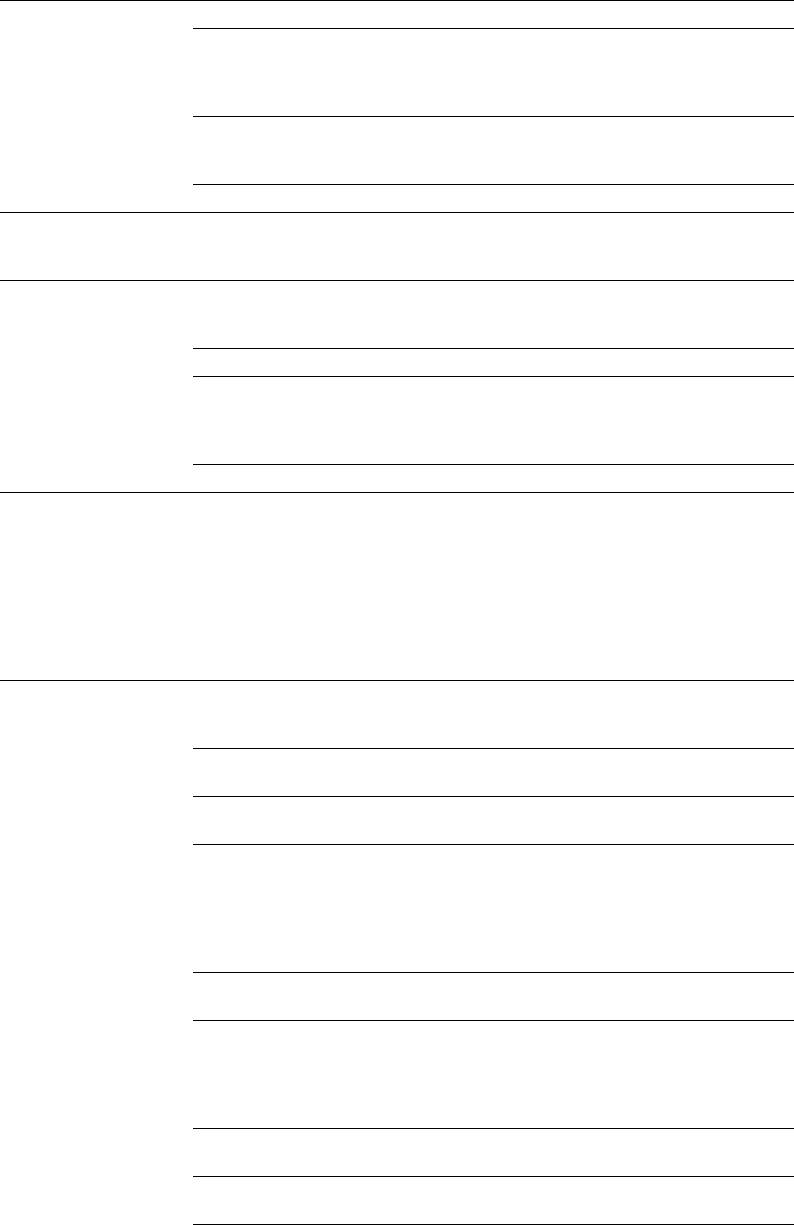
Шумопонижение Уменьшение уровня помех (“заснеженное” изображение).
Авто Автоматически уменьшает помехи на изображении
(в режиме аналогового ТВ или композитных
сигналов, только источники входных сигналов S
video или DMPORT).
Сильное/
Корректировка эффекта шумоподавления.
Среднее/
Слабое
Выкл. Выключение функции “Шумопонижение”.
Шумопонижение
Уменьшение зашумленности изображения, сжатого в видеоформате
для MPEG
MPEG. Данная функция работает эффективно при просмотре DVD или
цифрового телевещания.
Режим DRC Воспроизведение изображения высокого разрешения для источников
сигнала высокой плотности (например, проигрывателей дисков Blu-ray,
DVD-проигрывателей, спутниковых ресиверов).
Режим 1 Рекомендуемый режим.
Режим 2 Доступен только для формата 1080i. “Режим 2”
особенно эффективен, когда оригинальные сигналы
в стандартном разрешении преобразованы в формат
1080i.
Выкл. Выключение функции “Режим DRC”.
Палитра DRC Настройка уровня детализации (“Реалистичность”) и плавности
(“Четкость”) изображения для каждого источника входного сигнала.
Например, Вы можете создать одну пользовательскую настройку для
кабельного источника входного сигнала, а другую для DVD-
проигрывателя.
Нажимайте кнопки F/f/G/g для регулировки положения маркера (z).
При перемещении z выше вдоль оси “Реалистичность” детализация
изображения будет возрастать. При перемещении z вправо вдоль оси
“Четкость” изображение будет становиться более плавным.
Доп. установки Позволяет выполнять более подробную настройку установок
“Изображение”. Эти установки недоступны, когда опция “Режим
изображ.” установлена в положение “Яркий” (или “Фото-Яркий”).
Сброс Возврат всех дополнительные установки к заводским
установкам.
Корректор
Усиление черных участков изображения для
черного
увеличения контраста.
Доп. улучш.
Автоматическая регулировка опций “Подсветка” и
контраста
“Контраст” к наиболее подходящим установкам на
основании яркости экрана. Данная регулировка
особенно эффективна для сцен с темными
изображениями и выделяет контрастность более
темных сцен изображения.
Гамма Настройка баланса между яркими и темными
областями изображения.
Динамич. упр.
Увеличивает контрастность изображения, делая
подсветкой (для
темные участки изображения еще темнее.
моделей KDL-
55X4500/
46X4500)
Автоограниче-
Уменьшение ослепительного сверкания в таких
ние яркости
сценах, где экран полностью белый.
Ярко-белый
Подчеркивает белые цвета.
цвет
RU
44
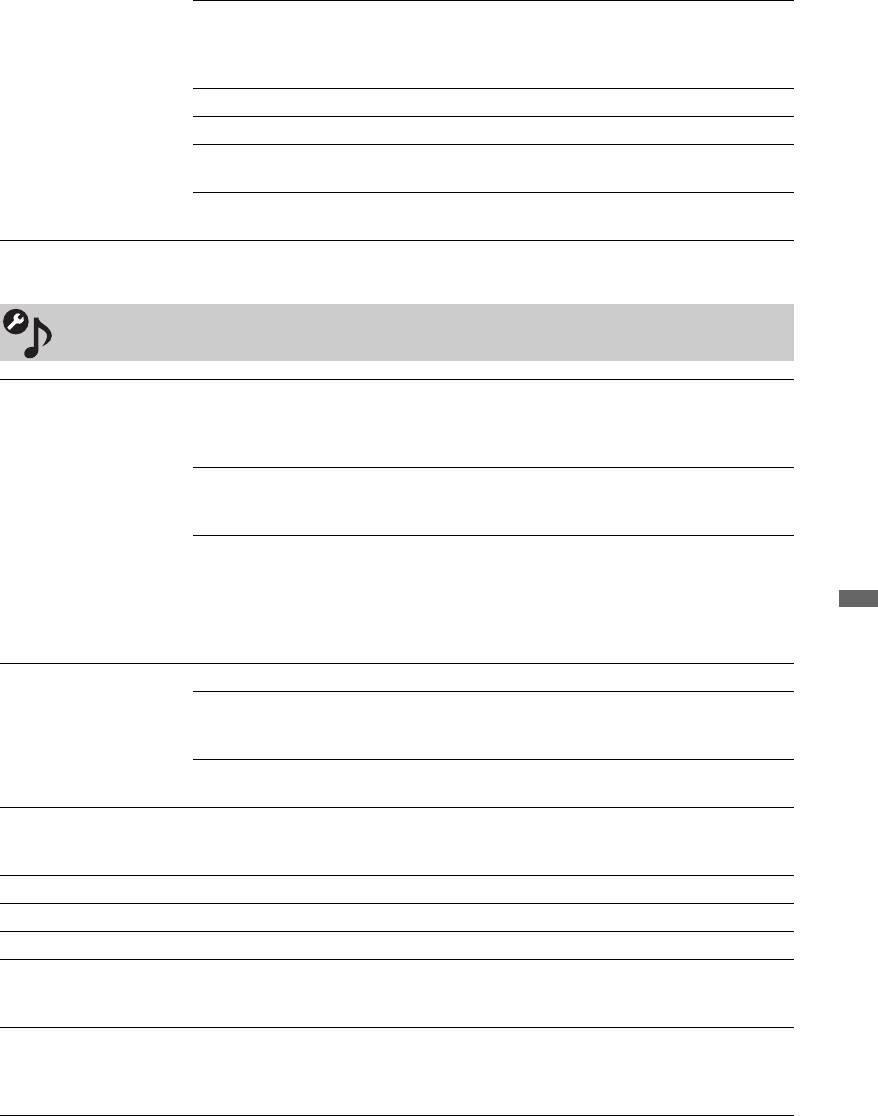
Цветовое
Изменение гаммы цветового воспроизведения. Для
пространство
опции “Расширенное” воспроизводятся яркие цвета,
а для опции “Стандарт.” воспроизводятся
стандартные цвета.
Живые цвета Делает цвета более живыми.
Баланс белого Регулировка температуры каждого цвета.
Оптимизатор
Усиливаются детали изображения.
деталей
Выделение
Усиливаются контуры изображения.
границ
Звук
Выбр. входы Позволяет выбирать общие или пользовательские настройки для
источника входного сигнала, просматриваемого в данный момент
времени. Установите в положение “Общая”, если хотите применить
такие же настройки для каждого источника входного сигнала.
Общая Применение общих настроек ко всем источникам
входных сигналов, для которых параметр “Выбр.
входы” установлен в положение “Общая”.
Наименование
Позволяет выполнить пользовательскую настройку
текущего
источника входного сигнала.
источника
входного
Использование функций меню
сигнала
(например, AV1)
Режим звука Динамичный Усиление тембра ВЧ и НЧ.
Стандартный Для воспроизведения стандартного звука.
Рекомендуется для использования в домашних
условиях.
Отчетливость
Получение более чистого звука голосовой речи.
речи
Сброс Возврат всех установок “Звук” к заводским установкам, за
исключением опции “Выбр. входы”, “Режим звука” и “Двухканальный
звук”.
Тембр ВЧ Регулировка звуков высоких частот.
Тембр НЧ Регулировка звуков низких частот.
Баланс Усиление звука левого или правого громкоговорителя.
Авторег. громкости Поддержание постоянного уровня громкости для всех программ и
рекламных роликов (например, звук в рекламных роликах обычно
бывает громче, чем в других передачах).
Коррекция
Регулируется уровень громкости текущего источника входного сигнала
громкости
относительно других источников, когда опция “Выбр. входы”
установлена на название текущего источника входного сигнала
(например, AV1).
(Продолжение)
RU
45
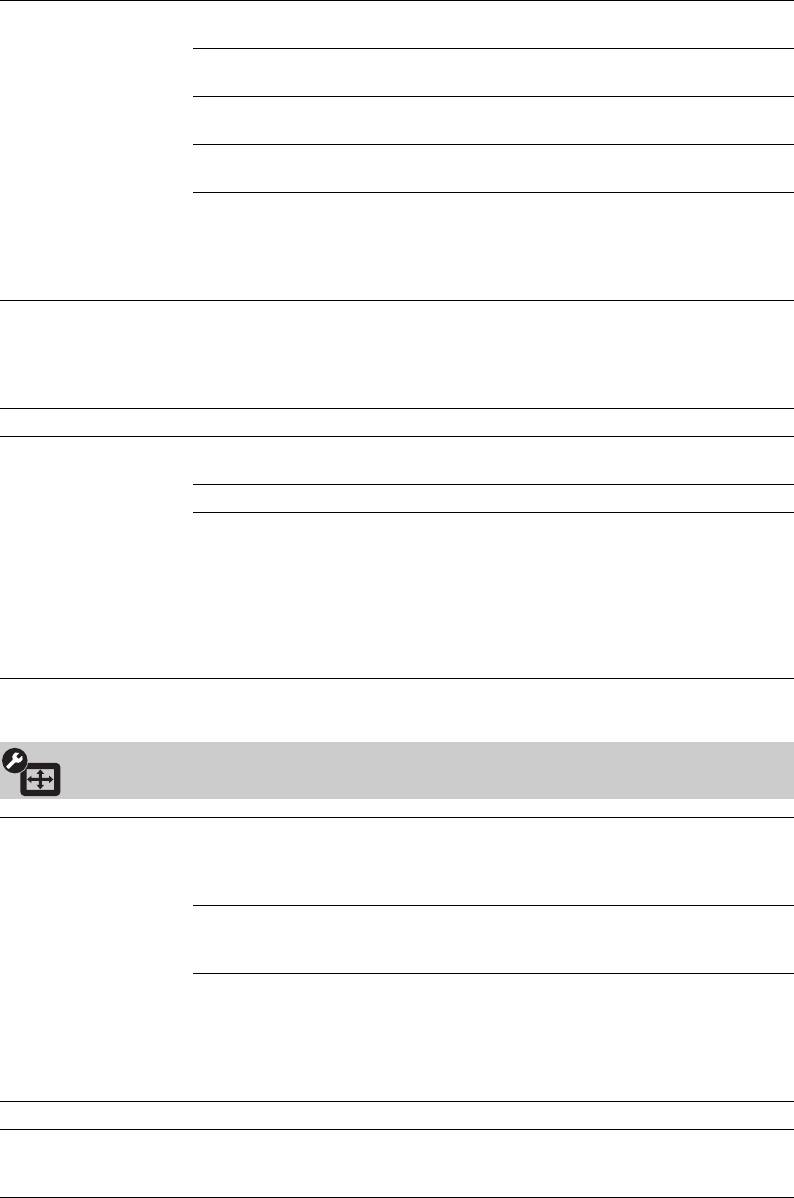
Окруж. звук Спортивные
Создание эффектов объемного звука как на
трансляции
спортивных состязаниях.
Концертный
Создание эффектов окружающего звука звука как в
зал
концертном зале.
Кино Создание эффектов окружающего звука как в
высококачественных аудиосистемах кинотеатров.
Пользова-
Регулировка “Голосовой фильтр” может сохраняться
тельский
по личному предпочтению.
Выкл. Конвертирует и воспроизводит 5.1-канальный и
другой цифровой транслируемый окружающий звук
в виде обычного стереофонического озвука (2-
канального). Воспроизводится оригинальный звук
других видов трансляции.
Голосовой фильтр Регулирует уровень звучания человеческих голосов. Например, если
голос диктора новостей неотчетливый, Вы можете увеличить эту
установку, чтобы сделать голос громче. Наоборот, если Вы смотрите
спортивную программу, Вы можете уменьшить эту установку для
смягчения голоса комментатора.
Звуковой бустер Придает звуку большую силу, усиливая тембры ВЧ и НЧ.
Двухканальный
Выбор звука, который должен воспроизводиться через
звук
громкоговоритель при стереотрансляции или двуязычной трансляции.
Стерео/Моно Для стереотрансляции.
A/B/Моно Для двуязычной трансляции выберите опцию “A”
для звукового канала 1, “B” для звукового канала 2
или “Моно” для монофонического канала, если это
возможно.
~
•Для другого оборудования, подсоединенного к телевизору, установите
опцию “Двухканальный звук” в положение “Стерео”, “A” или “B”.
Управление экраном (для источников входных сигналов,
отличных от ПК)
Выбр. входы Позволяет выбирать общие или пользовательские настройки для
источника входного сигнала, просматриваемого в данный момент
времени. Установите в положение “Общая”, если хотите применить
такие же настройки для каждого источника входного сигнала.
Общая Применение общих настроек ко всем источникам
входных сигналов, для которых параметр “Выбр.
входы” установлен в положение “Общая”.
Наименование
Позволяет выполнить пользовательскую настройку
текущего
источника входного сигнала.
источника
входного
сигнала
(например, AV1)
Формат экрана См. раздел “Для изменения формата экрана вручную” на стр. 20.
Автомат. формат Автоматическое изменение формата экрана для соответствия
транслируемому сигналу. Если Вы хотите использовать настройку,
которую указали в пункте “Формат экрана”, выберите опцию “Выкл.”.
RU
46
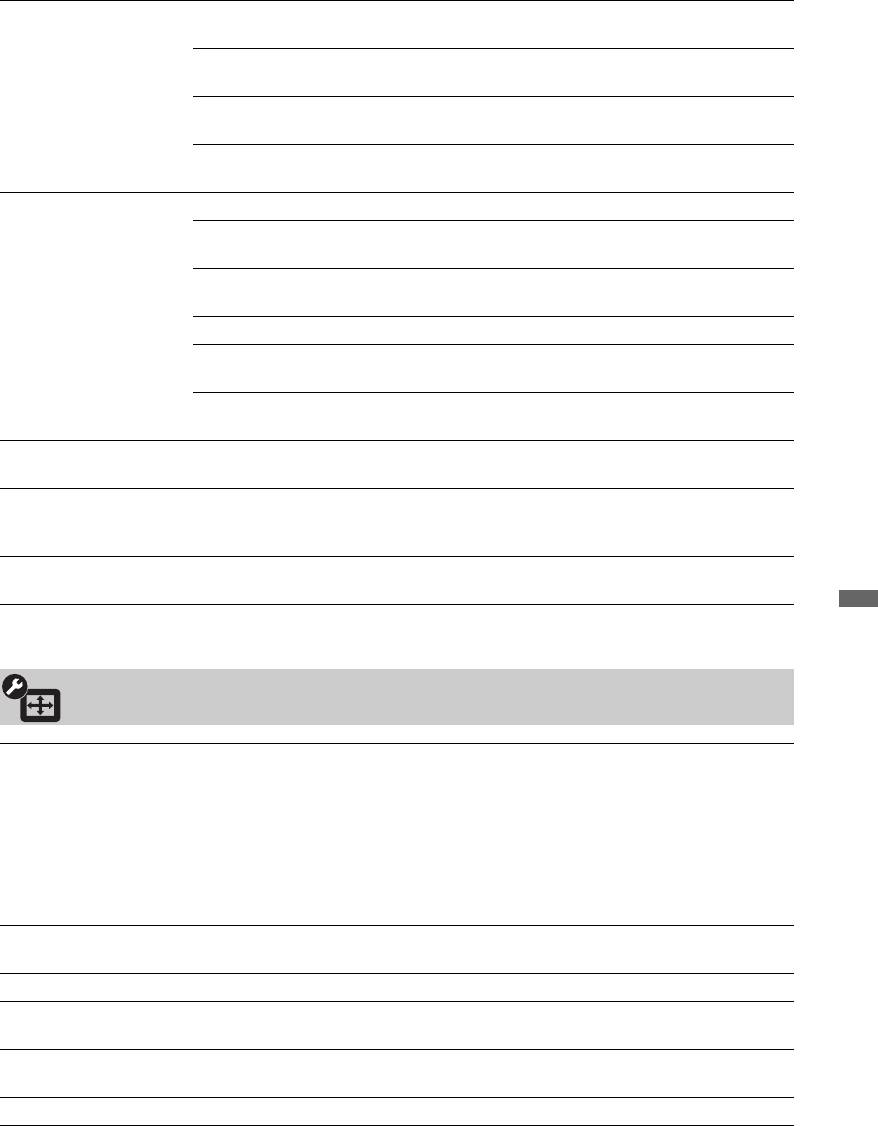
4:3 по умолч. Установка формата экрана по умолчанию для трансляции в формате
4:3.
Оптимальный Вывод изображения в обычном формате, 4:3 с
имитацией эффекта широкого экрана.
4:3 Отображение изображения стандартной трансляции
4:3 в правильных пропорциях.
Выкл. Используются установки, указанные в пункте
“Формат экрана”.
Обл. отображения Регулировка области отображения изображения.
Авто Автоматическое переключение на наиболее
подходящую отображаемую область.
Макс.разреше-
Отображение изображений с исходным размером,
ние
если части изображения обрезаны.
+1 Отображение изображений в исходном формате.
Нормальная Отображение изображения с его рекомендованным
размером.
-1/-2 Увеличение изображений, чтобы края находились за
пределами видимой отображаемой области.
Сдвиг по
Регулировка горизонтального положения изображения.
горизонтали
Сдвиг по вертикали Регулировка вертикального положения изображения в случае, если
опция “Формат экрана” установлена в положение “Оптимальный”,
“Увеличенный” или “14:9”.
Размер по
Регулировка вертикального размера изображения в случае, если опция
вертикали
“Формат экрана” установлена в положение “Оптимальный”.
Использование функций меню
Управление экраном (для входа с ПК)
Автоподстройка Автоматическая регулировка положения, фазы и интервала
изображения при получении телевизором входного сигнала с
подсоединенного ПК.
z
•Функция “Автоподстройка” может не работать должным образом с
определенными входными сигналами. В таких случаях вручную
отрегулируйте опции “Фаза”, “Шаг”, “Сдвиг по горизонтали” и
“Сдвиг по вертикали”.
Сброс Возврат всех установок управления экраном ПК к заводским
установкам.
Фаза Регулировка фазы в случае мерцания экрана.
Шаг Регулировка шага в случае, если на изображении есть нежелательные
вертикальные полосы.
Сдвиг по
Регулировка горизонтального положения изображения.
горизонтали
Сдвиг по вертикали Регулирует вертикальное положение изображения.
(Продолжение)
RU
47
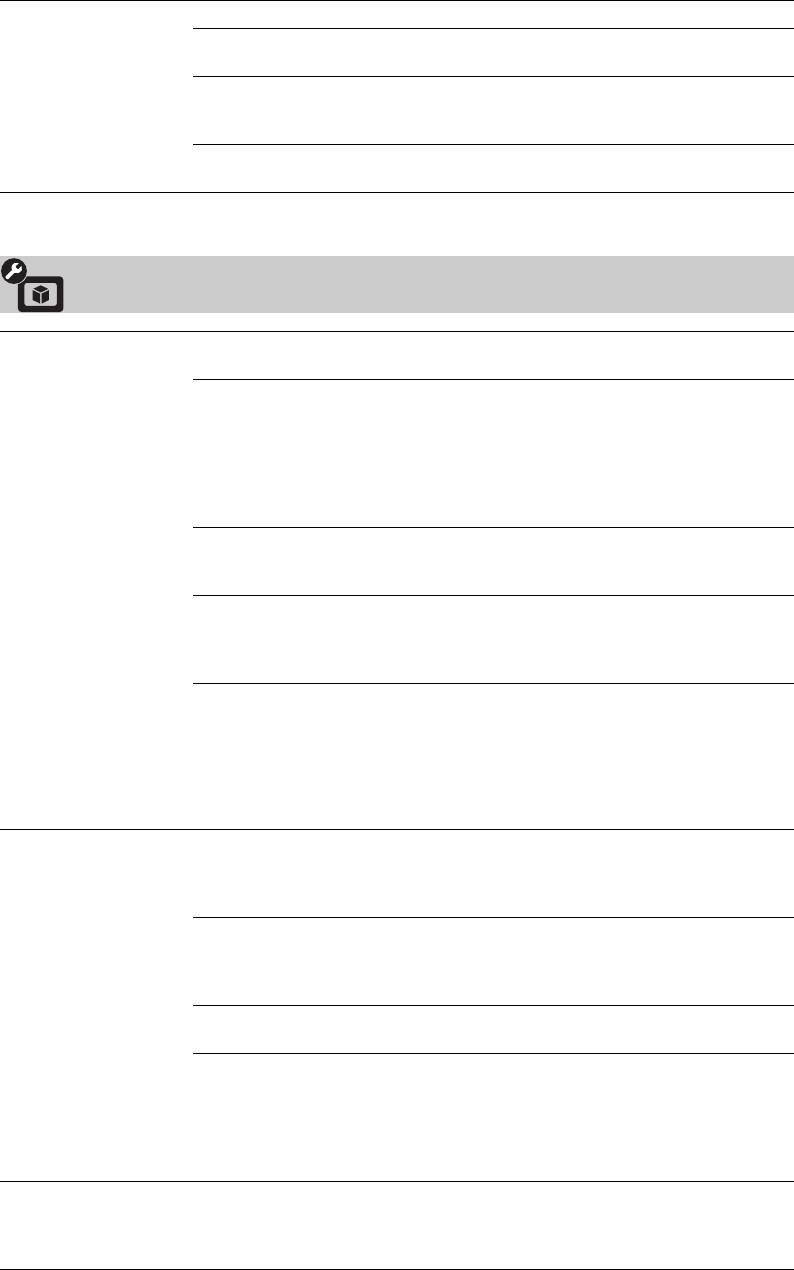
Формат экрана Выбор формата экрана для отображения изображения с ПК.
Нормальный Отображение изображения с оригинальным
размером.
Полный 1 Увеличение изображения для заполнения области
изображения по вертикали при сохранении исходной
пропорции.
Полный 2 Увеличение изображения для заполнения области
отображения.
Установки Видео
Motionflow Обеспечивает более плавное перемещения изображения и уменьшает
размытость изображения.
Сильное (для
Обеспечивает более плавное перемещение
моделей KDL-
изображения, например, для содержания на основе
40X4500)/
кинофильмов.
Плавн. (для
моделей KDL-
55X4500/
46X4500)
Стандартное Обеспечивает плавное перемещение изображения.
Используйте эту установку в качестве стандартной
настройки.
Четк. (для
Обеспечение плавного и отчетливого перемещения
моделей KDL-
изображения. Подходит при просмотре видео,
55X4500/
содержащего быстрые движения.
46X4500)
Выкл. Используйте эту установку в случае, если установка
“Сильное”, “Плавн.”, “Стандартное” или “Четк.”
приводит к появлению помех.
~
• В зависимости от видео, Вы можете не увидеть эффект зрительно,
даже если Вы измените установку.
Режим Фильм Обеспечивает улучшенное движение изображения при
воспроизведении изображений c DVD-рекордера или
видеомагнитофона, снятых на пленку, уменьшая при этом размытость и
зернистость изображения.
Aвто 1 Обеспечивает более плавное перемещение
изображения, чем содержания оригинала на основе
кинофильмов. Используйте эту установку в качестве
стандартной настройки.
Aвто 2 Обеспечивает отображение содержания оригинала
на основе кинофильмов в неизменном виде.
Выкл. Выключение функции “Режим Фильм”.
~
•Если изображение содержит искаженные сигналы или слишком много
помех, опция “Режим Фильм” автоматически отключается, даже если
выбрана опция “Aвто 1” или “Aвто 2”.
Режим Игра/Текст Обеспечивает оптимальный экран для просмотра изображений с
тонкими линиями и символами, поступающих с видеоигровых
устройств и ПК. Установите в положение “Вкл.” для отчетливого
отображения тонких линий и символов.
RU
48
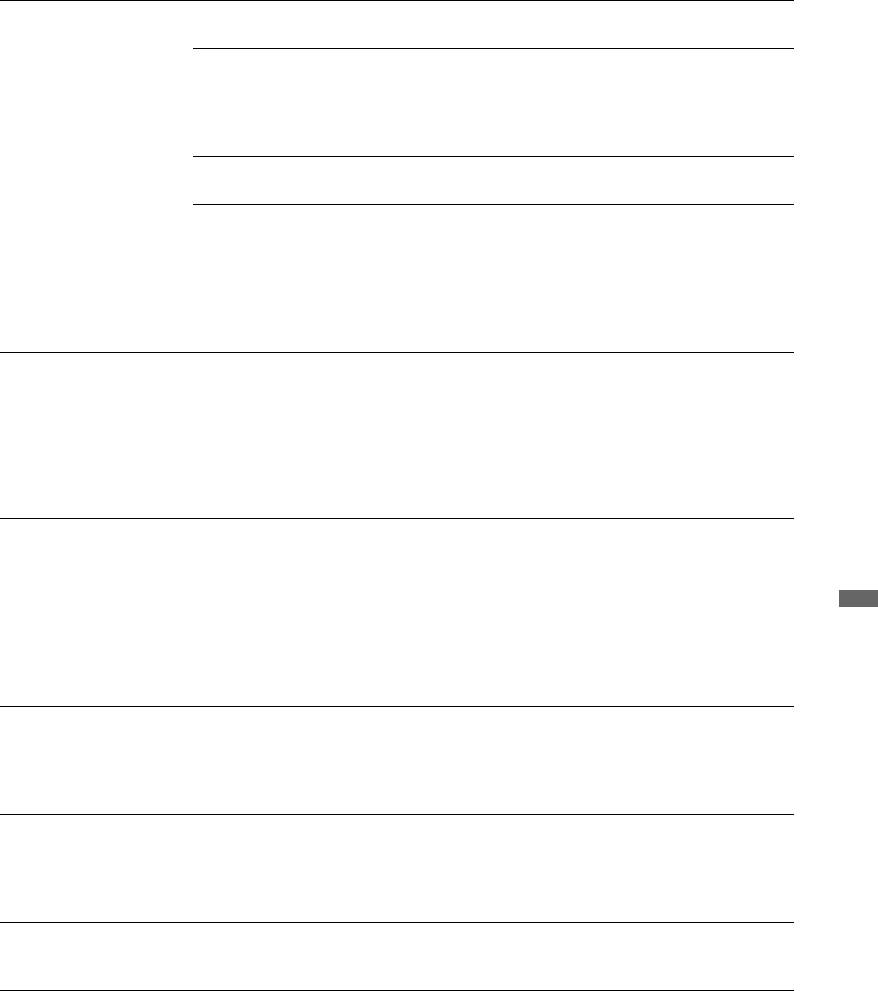
Видео/Фото Установка качества изображения, которое наилучшим образом
подходит для источника входного сигнала (видео или фото).
Видео-A Устанавливает подходящее качество изображения в
зависимости от источника входного сигнала, видео
или фото, при прямом подключении оборудования
Sony с выходом HDMI, которое поддерживает
режим “Видео-A”.
Видео Обеспечивает подходящее качество изображения
для просмотра фильмов.
Фото Обеспечивает подходящее качество изображения
для просмотра фотоснимков.
~
•Если подсоединенное оборудование не поддерживает режим Видео-A,
эта опция автоматически устанавливается в положение “Видео”, даже
если Вы выбрали “Видео-A”.
x.v.Colour Воспроизведение кинофильмов с большей точностью относительно
исходного источника, при котором цветовое пространство телевизора
соответствует источнику.
~
• Если источником входного сигнала является HDMI (RGB), параметр
автоматически устанавливается в положение “Нормальный”, даже
если была выбрана опция “x.v.Colour”.
Цвет. пространство
Выбор опции (sRGB, sYCC, Adobe RGB) для установки качества
фото
изображения, наиболее соответствующего цветовому пространству
фотоснимка.
Если оборудование преобразует цветовое пространство фотоснимка из
sYCC или Adobe RGB в x.v.Colour или xvYCC, выберите опцию
Использование функций меню
“sYCC”. Результирующее качество изображения наилучшим образом
подходит для исходного цветового пространства.
Если сигнал RGB поступает через вход HDMI, автоматически
устанавливается опция “sRGB”, даже если Вы выбрали опцию “sYCC”.
Цветовая матрица Обычно используется в заводской установке. Если цветовой оттенок
изображения от источника входного сигнала не соответствует
стандартному цвету и выглядит неестественно, выберите одно из
положений “ITU601” или “ITU709”, позволяющее нормализовать
цветовой оттенок изображения.
Динамич. диапазон
Воспроизводит естественный цвет путем изменения яркости тонового
RGB
репродуцирования входных цветовых сигналов HDMI (RGB).
Установите в положение “Авто” для использования стандартных
настроек. Изменяйте настройку, только если яркостный тон
изображения неестественный.
Система цвета Выбор системы цветности (“Авто”, “PAL”, “SECAM”, “NTSC3.58” или
“NTSC4.43”) в соответствии с входным сигналом от источника входного
сигнала.
RU
49
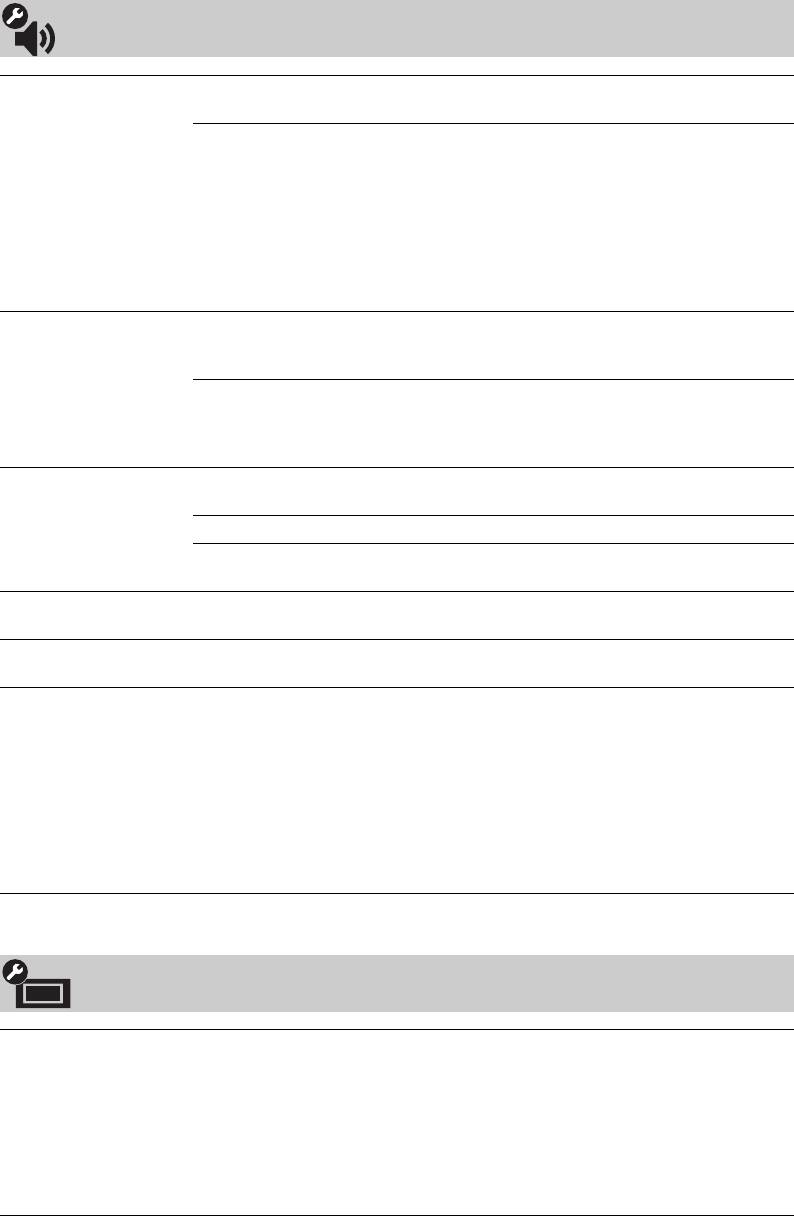
Установки звука
Динамик Динамик ТВ Включение и вывод звука телевизора через
телевизионные громкоговорители.
Аудиосистема Выключение телевизионных громкоговорителей и
вывод звука телевизора через внешнее
аудиооборудование, подсоединенное к выходным
аудиоразъемам телевизора.
Вы также можете включить подсоединенное
оборудование, которое совместимо с управлением
через интерфейс HDMI, после выполнения
соответствующих установок управления через
интерфейс HDMI.
Линейный выход
Регулируемый При использовании внешней аудиосистемы
звука
выходную громкость можно регулировать с
помощью пульта ДУ телевизора.
Постоянный Звуковой вывод телевизора зафиксирован.
Используйте регулятор громкости Вашего
аудиоресивера для регулировки громкости (и других
звуковых настроек) Вашей аудиосистемы.
i Связь с
Включение/выключение внутренних динамиков телевизора при
динамиками
подсоединении к нему наушников.
Вкл. Звук выводится только через наушники.
Выкл. Звук выводится через динамики телевизора и
наушников.
i Громкость Регулируется громкость наушников при опции “i Связь с динамиками”,
установленной в положение “Выкл.”.
i Двухканальный
Установка звука для вывода через наушники при двуязычной
звук
трансляции.
Громкость
Регулировка тембра НЧ по личному прдепочтению, поскольку тембр
сабвуфера
НЧ изменяется в зависимости от того, где установлен телевизор.
Уменьшайте уровень, если ощущаете слишком высокий уровень низких
частот, и увеличивайте уровень, если ощущаете недостаток низких
частот.
~
• Данная регулировка требуется только в случае, если телевизор
устанавливается впервые или его местоположение изменено. При
систематическом прослушивании регулировка не требуется.
Настройка
Автоматический
Автоматическое воспроизведение фотоизображения, если при
запуск USB
включенном телевизоре к USB-порту подсоединяется, а затем
включается цифровой фотоаппарат или другое устройство, на котором
хранятся фотофайлы.
~
•Воспроизведение не начинается автоматически в случае, если
телевизор включается после подсоединения цифрового фотоаппарата
или другого устройства к USB-порту.
RU
50
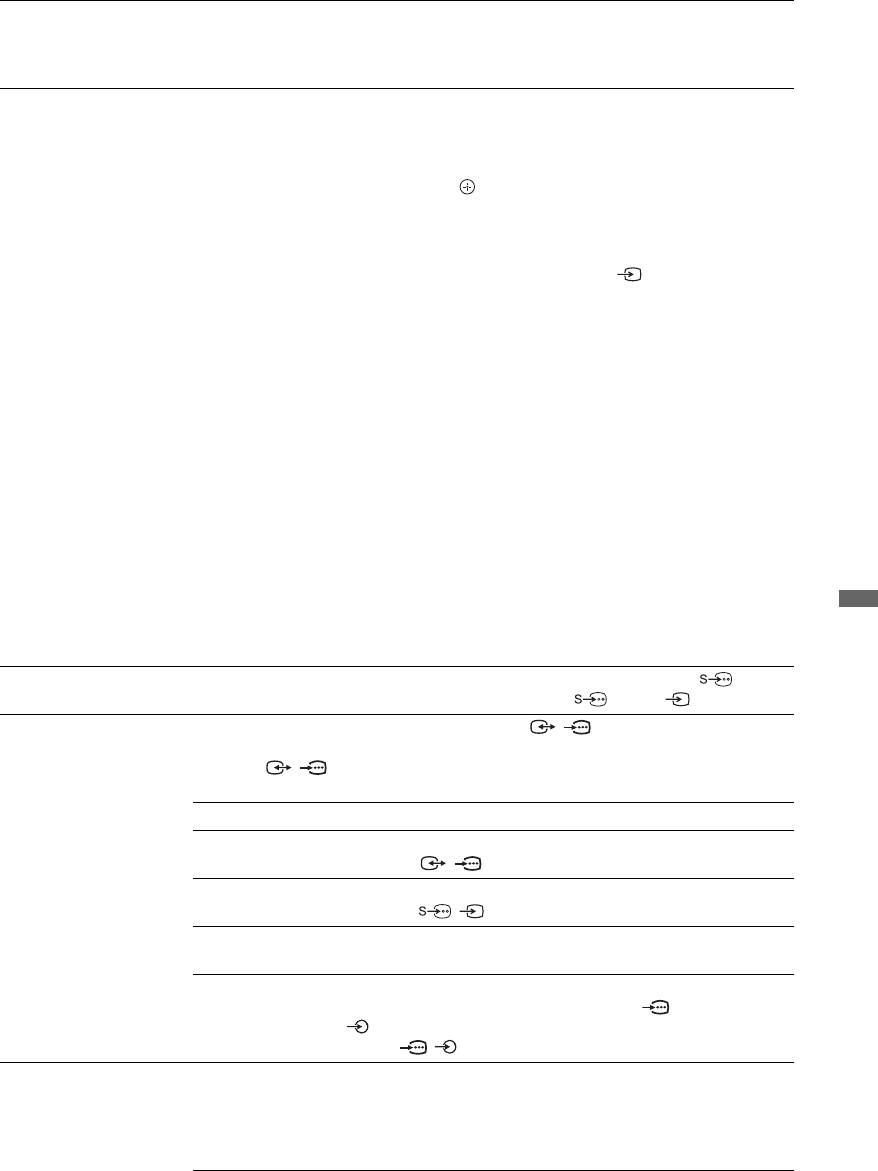
Быстрый запуск Телевизор включается быстрее обычного при включении питания с
помощью пульта ДУ. Однако потребление электроэнергии в режиме
ожидания приблизительно на 20 ватт выше, чем обычно. Можно
установить от 3 до 5 часовых поясов.
Предустановка AV Присвоение значка или названия оборудованию, подсоединенному к
разъемам на боковой и задней панели. Этот значок и название
кратковременно появляются на экране при выборе оборудования.
1 Для выбора нужного источника входного сигнала нажмите кнопку
F/f, затем нажмите кнопку .
Пропуск AV вх. Для каждого источника входного сигнала
устанавливается, отображать или не отображать его
в главном меню или в списке входов, который
появляется при нажатии кнопки .
Авто
Отображение значка и названия только в случае,
если подсоединено оборудование (кроме входа AV1
или AV2).
Показывать всегда
Отображение значка и названия независимо от того,
подсоединено или не подсоединено оборудование.
Пропуск
Значок и название не отображаются, даже если
оборудование подсоединено.
2 Нажмите кнопку g для назначения значка и названия.
Имена AV
Использование предустановленных меток для
входов
назначения имени подсоединенному оборудованию.
Позволяет создать свою собственную метку при
выборе опции “Изм.”.
Изм.
Использование функций меню
Позволяет редактировать название на экране
редактирования и выбрать соответствующий значок.
Авто S Video Установка источника входного сигнала через разъем S video AV3
при подсоединении оборудования к разъемам AV3 и AV3.
Выход AV2 Установка выходного сигнала на гнездо / AV2. Если Вы
подсоединяете видеомагнитофон или другое записывающее устройство
к гнезду / AV2, Вы можете записывать выходной сигнал от
других устройств, подключенных к телевизору.
ТВ Вывод телевизионной трансляции.
AV1 Вывод сигналов с оборудования, подсоединенного к
разъему / AV1.
AV3 Вывод сигналов с оборудования, подсоединенного к
разъему
/ AV 3 .
DMPORT Вывод сигналов с оборудования, подсоединенного к
разъему DMPORT.
Авто Вывод всего, что воспроизводится на экране (за
исключением сигналов с разъемов /
COMPONENT IN1 или 2, HDMI IN1, 2, 3 или 4, и
PC IN / ).
Настройка HDMI Позволяет телевизору связываться с оборудованием, которое
совместимо с функцией управления через интерфейс HDMI, и
подсоединено к гнездам HDMI телевизора. Обратите внимание на то,
что на подсоединенном оборудовании необходимо также выполнить
настройки связи.
(Продолжение)
RU
51
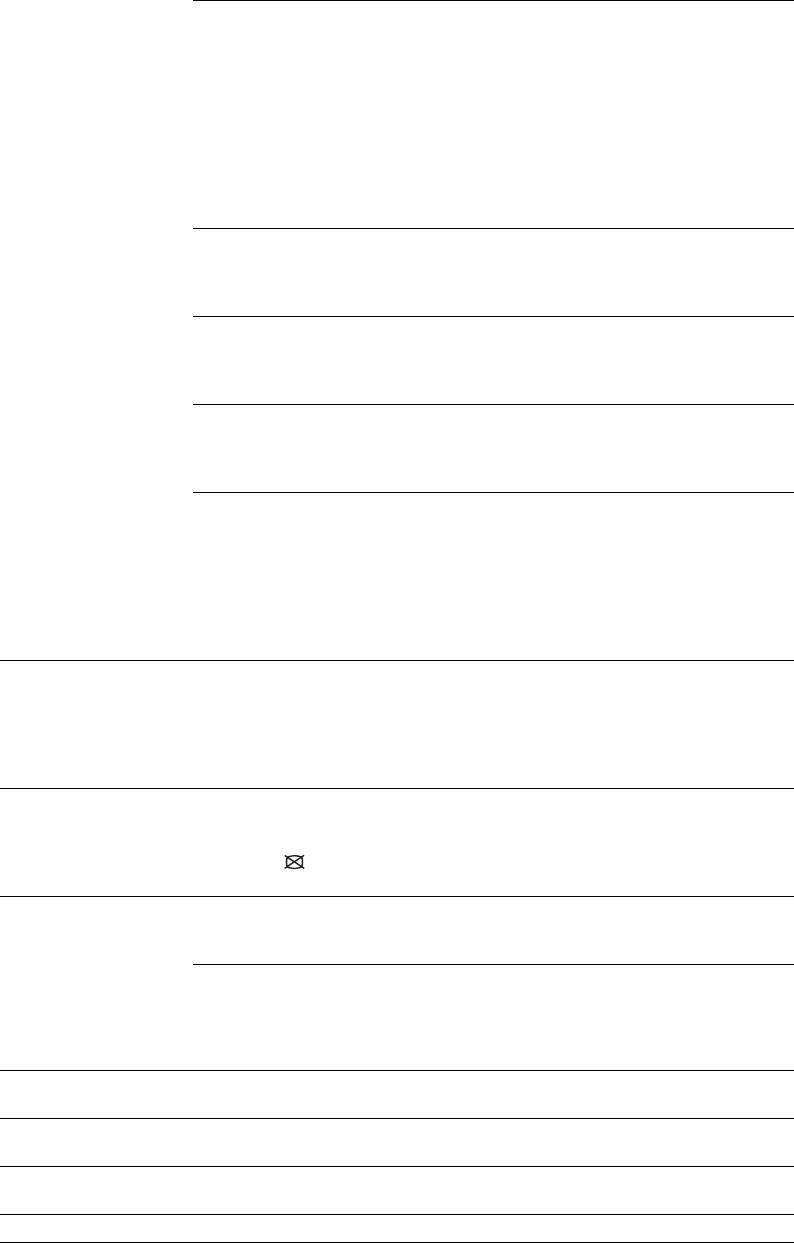
Контроль по
Определение того, будут или нет связываться
HDMI
операции телевизора и подсоединенного
оборудования, которое совместимо с управлением
через интерфейс HDMI. При установке опции в
положение “Вкл.” доступны следующие функции.
Если подсоединяется специальное оборудование
Sony, которое совместимо с управлением через
интерфейс HDMI, эта настройка применяется к
подсоединенному оборудованию автоматически,
когда опция “Контроль по HDMI” устанавливается в
положение “Вкл.” с помощью телевизора.
Автовыкл.
В случае установки опции в положение “Вкл.”,
устройств
подсоединенное оборудование, совместимое с
управлением через интерфейс HDMI, выключается
при выключении телевизора.
Автовключение
В случае установки опции в положение “Вкл.”,
ТВ
телевизор будет включаться при включении
подсоединенного оборудования, совместимого с
управлением через интерфейс HDMI.
Управление
Если опция установлена в положение
тюнером
“Продвинутое”, Вы можете выбрать канал,
принимаемый подключенным оборудованием, с
помощью пульта ДУ телевизора.
Список устр-в
Отображение списка подсоединенного
HDMI
оборудования, совместимого с управлением через
интерфейс HDMI.
~
•Вы не можете использовать функцию “Контроль по HDMI”, если
операции телевизора привязаны к операциям аудиосистемы,
совместимой с управлением через интерфейс HDMI.
Автозапуск Вы можете запустить начальную установку, которая появляется при
первом включении телевизора, и выбрать язык, страну/регион или
снова настроить все доступные каналы.
Даже если Вы выполнили настройку при первом включении
телевизора, Вам, возможно, потребуется изменить настройки после
переезда или найти вновь появившиеся каналы.
Энергосбережение Уменьшение потребляемой телевизором электроэнергии с помощью
регулировки подсветки.
При выборе опции “Откл. изобр.” изображение отключается, а
индикатор (Откл. изобр.) на передней панели телевизора загорается
зеленым цветом. Звук останется без изменений.
Световой сенсор Вкл. Автоматическая оптимизация установок
изображения в соответствии с освещением в
комнате.
Выкл. Выключение функции “Световой сенсор”.
~
•Не размещайте ничего перед датчиком, поскольку это может
нарушить его работу. Для проверки положения датчика см. стр. 18.
Подсветка логотипа Включается и выключается подсветка логотипа компании Sony на
передней панели телевизора.
Подсветка клавиш
Постоянное высвечивание тактильного датчика на передней панели
панели
телевизора.
Управление
Переключение телевизора в режим ожидания, если он не принимает
питанием с ПК
входной сигнал с ПК в течение 30 секунд.
Язык Установка языка, отображаемого на экранах меню.
RU
52
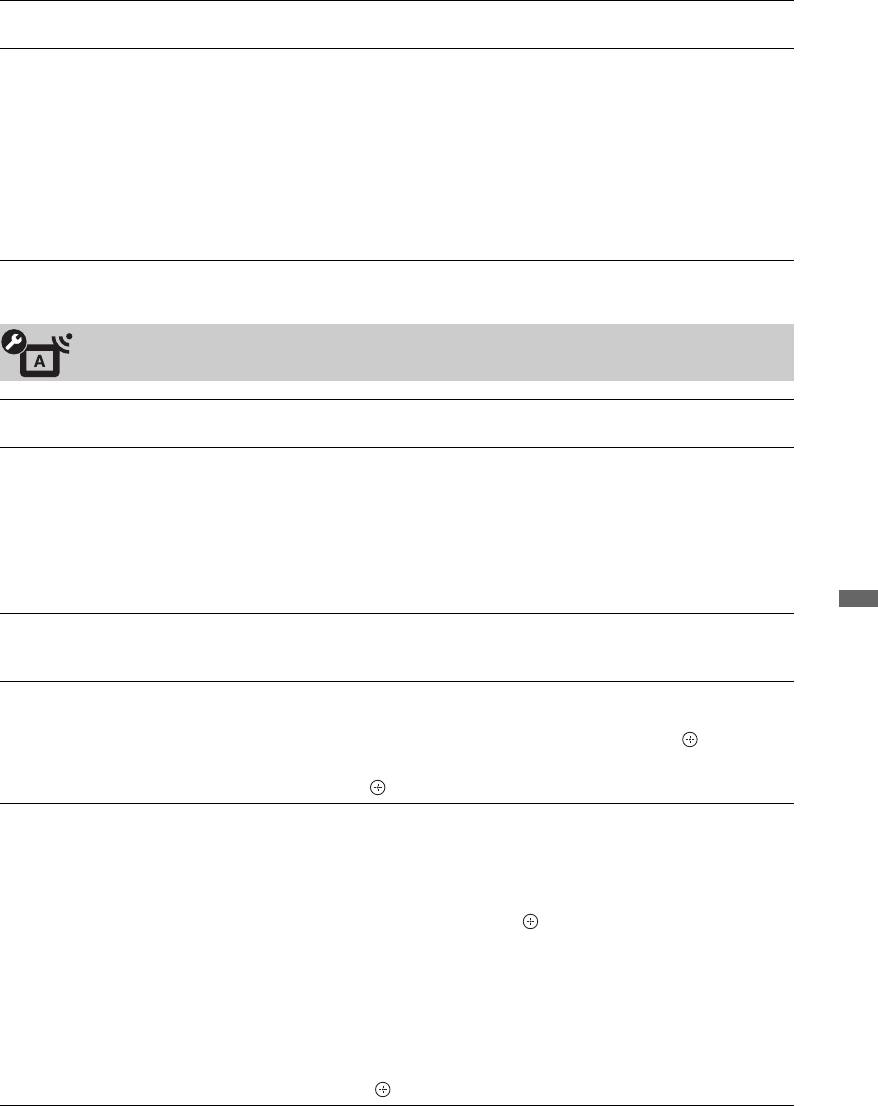
Сведения об
Отображение информации о телевизоре.
изделии
Сброс всех
Возврат всех установок к заводским установкам и отображение экрана
настроек
начальной установки.
~
•Не выключайте телевизор и не нажимайте никакие кнопки во время
выполнения команды “Сброс всех настроек” (занимает около
30 секунд).
•Установки для цифровых списков Избранное, страны/региона, языка,
каналов автоматической настройки будут также возвращены к
заводским установкам.
Настр. аналоговых каналов
Отображ. списка
Выберите опцию “Выкл.”, чтобы спрятать список аналоговых каналов
программ
в меню XMB™ (XrossMediaBar).
Режим 1 цифры Если опция “Режим 1 цифры” установлена в положение “Вкл.”, Вы
можете выбрать аналоговый канал при помощи одной цифровой
кнопки (0 – 9) на пульте ДУ.
~
•Если параметр “Режим 1 цифры” установлен в положение “Вкл.”, Вы
не можете выбрать каналы с номерами 10 и выше, вводя две цифры на
пульте ДУ.
Использование функций меню
Автонастройка Настройка всех доступных аналоговых каналов.
Вы можете заново настроить телевизор после переезда или для того,
чтобы найти вновь появившиеся каналы.
Сортировка прогр. Изменение порядка аналоговых каналов, сохраненных в телевизоре.
1 Для выбора канала, который Вы хотите переместить на новую
позицию, нажмите кнопку F/f, затем нажмите кнопку .
2 Нажимайте кнопку F/f для выбора новой позиции канала, а затем
нажмите кнопку .
Метки программ Присвоение каналу любого имени, содержащего не более пяти букв
или цифр. Название будет кратковременно появляться на экране при
выборе канала. (Обычно названия каналов берутся автоматически из
режима телетекста, если он предусмотрен.)
1 Для выбора канала, которому Вы хотите присвоить имя, нажмите
кнопку F/f, затем нажмите кнопку .
2 Нажмите кнопку F/f для выбора нужной буквы или цифры (“_”
для пробела), затем нажмите кнопку g.
Если Вы ввели ошибочный символ
Для выбора неправильного символа нажмите кнопку G/g. Затем
нажмите кнопку F/f для выбора правильного символа.
3 Повторяйте пункт 2 до полного ввода названия.
4 Нажмите кнопку для выхода из процедуры создания метки.
(Продолжение)
RU
53
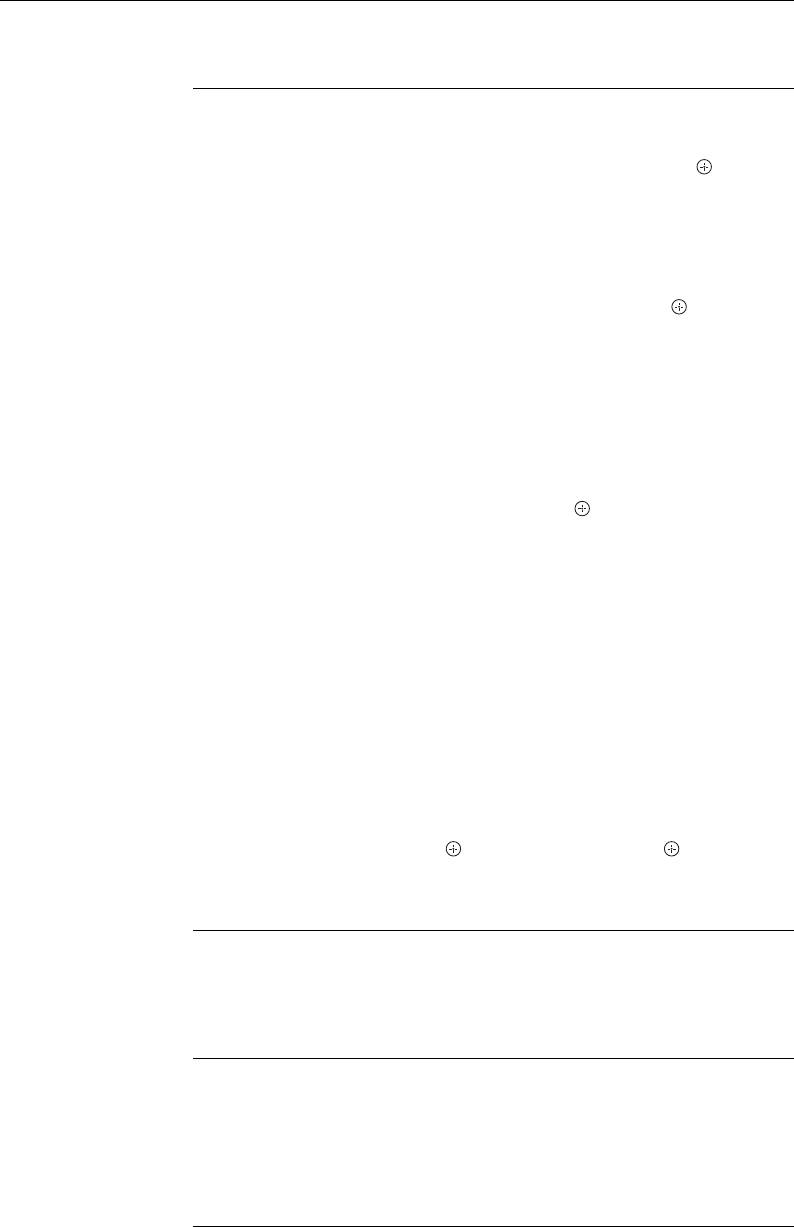
Руч. настр. прогр. Для предустановки канала нажимайте кнопки PROG +/– для выбора
номера программы перед выбором опции “Метка”, “АПЧ”,
“Аудиофильтр”, “Пропуск”, “Декодер”, или “LNA”. Нельзя выбрать
номер программы, установленной в положение “Пропуск” (стр. 55).
Программа/
Позволяет устанавливать каналы программ
Система/Канал
вручную.
1 Нажмите кнопку F/f для выбора опции
“Программа”, затем нажмите кнопку .
2 Для выбора номера программы, которую Вы
хотите настроить вручную (при настройке
видеомагнитофона выберите канал 00), нажмите
кнопку F/f, затем нажмите кнопку RETURN.
3 Нажмите кнопку F/f для выбора опции
“Система”, затем нажмите кнопку .
4 Для выбора одной из следующих систем
телетрансляции нажмите кнопку F/f, затем
нажмите кнопку RETURN.
B/G: Для стран/регионов Западной Европы
I: Для Великобритании
D/K: Для стран/регионов Восточной Европы
L: Для Франции
5 Нажмите кнопку F/f для выбора опции “Канал”,
затем нажмите кнопку .
6 Нажмите кнопку F/f для выбора опции “S” (для
кабельных каналов) или “C” (для наземных
каналов), затем нажмите кнопку g.
7 Настройте каналы следующим образом:
Если номер (частота) канала неизвестен
Для поиска следующего доступного канала
нажмите кнопку F/f. Поиск останавливается при
обнаружении канала. Для продолжения поиска
нажмите кнопку F/f.
Если номер (частота) канала известен
Нажимайте цифровые кнопки для ввода номера
канала трансляции, который хотите принимать,
или номера канала Вашего видеомагнитофона.
8 Для перехода к команде “Подтверд.” нажмите
кнопку , затем нажмите кнопку .
Выполненные изменения сохранены.
Повторите приведенную выше процедуру, чтобы
установить вручную другие каналы.
Метка Присвоение выбранному каналу любого имени,
содержащего не более пяти букв или цифр. Это
название будет кратковременно появляться на
экране при выборе канала.
Для ввода символов выполните пункты с 2 по 4
раздела “Метки программ” (стр. 53).
АПЧ Позволяет точно настроить выбранный канал
вручную, если Вы считаете, что небольшая
регулировка настройки может улучшить качество
изображения.
Вы можете выполнить точную настройку в
диапазоне от –15 до +15. При выборе опции “Вкл.”
точная регулировка настройки выполняется
автоматически.
RU
54
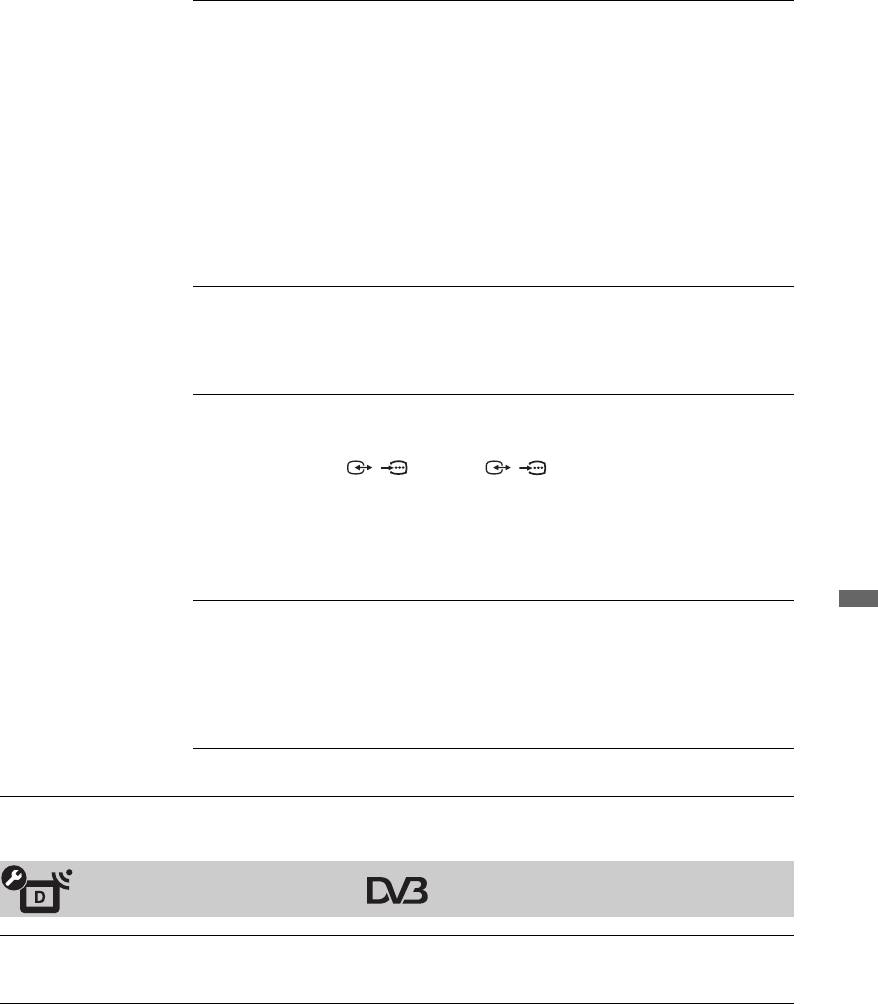
Аудиофильтр Улучшение качества звучания отдельных каналов в
случае появления искажений при монофонической
трансляции. Иногда нестандартный сигнал
трансляции может вызывать искажения звука или
периодическое его пропадание при просмотре
монофонических программ.
Если Вы не слышите никаких искажений звука,
рекомендуется оставить эту опцию в положении
“Выкл.” (заводская настройка).
~
• Вы не можете принимать стереофонические или
двуязычные программы, если выбрана опция
“Слаб.” или “Сильн.”.
Пропуск Пропуск неиспользуемых аналоговых каналов при
выборе каналов с помощью кнопок PROG +/–. Для
выбора каналов, запрограммированных для
пропуска, используйте соответствующие цифровые
кнопки.
Декодер Позволяет просматривать и записывать
закодированный канал при использовании декодера,
подсоединенного непосредственно к разъему Scart
/ AV1 или / AV2 через
видеомагнитофон.
~
• В зависимости от страны/региона, выбранных для
пункта “Страна”, данная опция меню может быть
недоступна.
LNA Улучшения качества изображения канала
Использование функций меню
(зашумленное изображение) при трансляции очень
слабого сигнала.
Если Вы не сможете увидеть никакого улучшения
качества изображения даже после установки опции в
положение “Вкл.”, установите ее в положение
“Выкл.” (заводская установка).
Подтверд. Сохранение изменений в установках, выполненных в
разделе “Руч. настр. прогр.”.
Цифровая конфигурация
Автопоиск цифр.
Настройка доступных цифровых каналов.
станций
Вы можете заново настроить телевизор после переезда или для того,
чтобы найти вновь появившиеся каналы.
(Продолжение)
RU
55
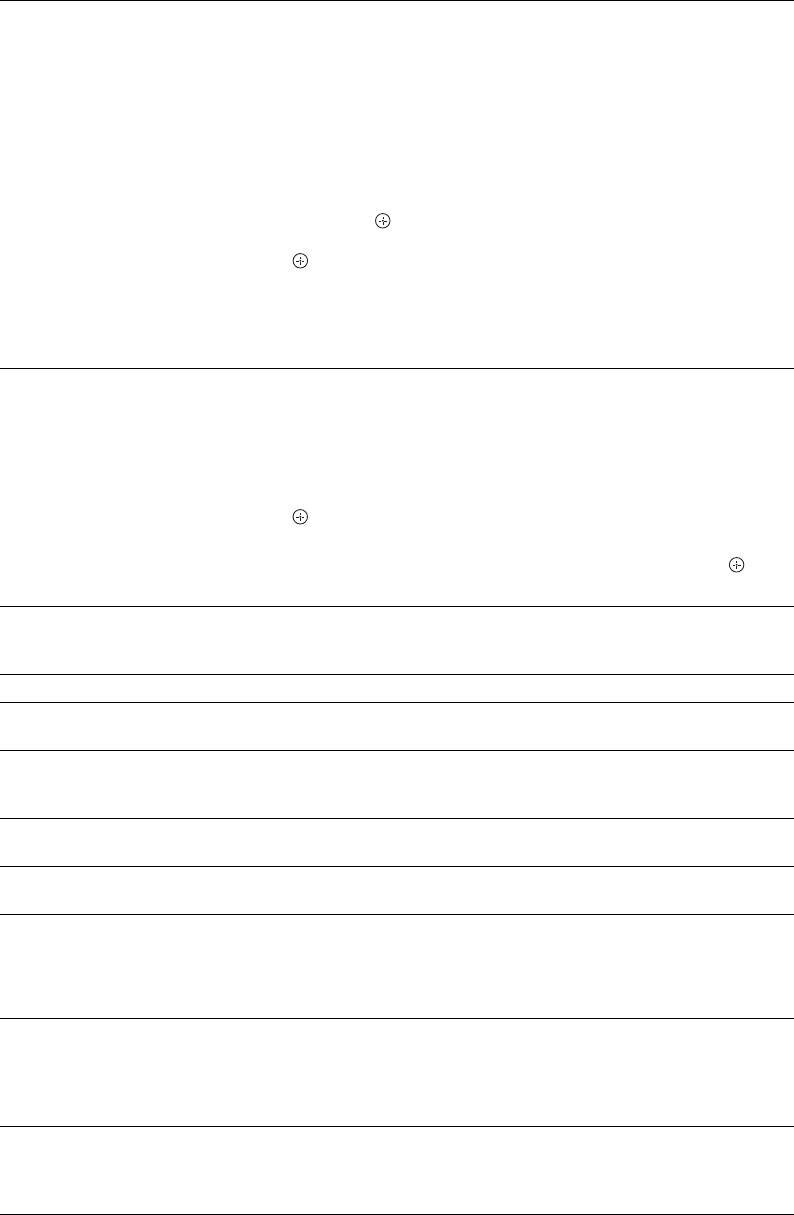
Сортировка прогр. Позволяет удалять или изменять порядок цифровых каналов,
хранящихся в телевизоре.
1 Для выбора канала, который Вы хотите удалить или переместить
на новую позицию, нажмите кнопку F/f.
Канал также можно выбрать путем ввода трехзначного номера
канала с помощью цифровых кнопок.
2 Удалите или измените порядок цифровых каналов следующим
образом:
Для удаления канала цифрового ТВ
Нажмите кнопку . После появления запроса на подтверждение
нажмите кнопку G для выбора опции “Да”, а затем нажмите
кнопку .
Для изменения порядка цифровых каналов
Нажмите кнопку g, затем нажмите кнопку F/f для выбора новой
позиции для канала и нажмите кнопку G.
3 Нажмите кнопку RETURN.
Руч. поиск цифр.
Настройка цифровых каналов вручную. Данная функция доступна, если
Станций
параметр “Автопоиск цифр. станций” установлен в положение “Эфир”.
1 Нажимайте цифровые кнопки для ввода номера канала, который
Вы хотите настроить, а затем нажмите кнопку F/f.
2 Когда доступные каналы будут найдены, нажмите кнопку F/f для
выбора канала, который Вы хотите сохранить, затем нажмите
кнопку .
3 Нажимайте кнопку F/f для выбора номера канала, под которым
Вы хотите сохранить новый канал, а затем нажмите кнопку .
Повторите эту процедуру для настройки других каналов.
Установка
В случае выбора опции “Для людей с наруш. слуха” в субтитрах
субтитров
отображается визуальная помощь для людей с плохим слухом (когда
такая визуальная помощь доступна).
Язык субтитров Позволяет выбрать язык субтитров.
Ти п а уд и о Переключение на трансляцию для людей с плохим слухом в случае
выбора опции “Для людей с наруш. слуха”.
Язык аудио Установка языка, используемого для программы. Некоторые
цифровые каналы могут транслировать звук для программы на
нескольких языках.
Звуковое описание Обеспечение звукового описания (изложения) визуальной
информации, если такая информация доступна.
Уровень
Регулировка уровня громкости главного звукового сопровождения и
микширования
звукового описания.
Динамический
Компенсирует разницу в громкости звучания между разными каналами.
диапазон
~
• Функция может не работать или изменяться в зависимости от
программы независимо от установки “Динамический диапазон”.
Оптический выход Установка аудиосигналов, которые выводятся через гнездо DIGITAL
AUDIO OUT (OPTICAL) телевизора. Установите в положение
“Авто”, если подсоединенное оборудование совместимо с форматом
Dolby Digital. Установите в положение “PCM”, если подсоединенное
оборудование несовместимо с форматом Dolby Digital.
Радио дисплей Отображение заставки в виде обоев при прослушивании радиопередач.
Вы можете выбрать цвет экранной заставки и подобрать произвольный
цвет, или выбрать просмотр слайд-шоу (стр. 28, 36). Для временной
отмены заставки в виде обоев на экране, нажмите любую кнопку.
RU
56
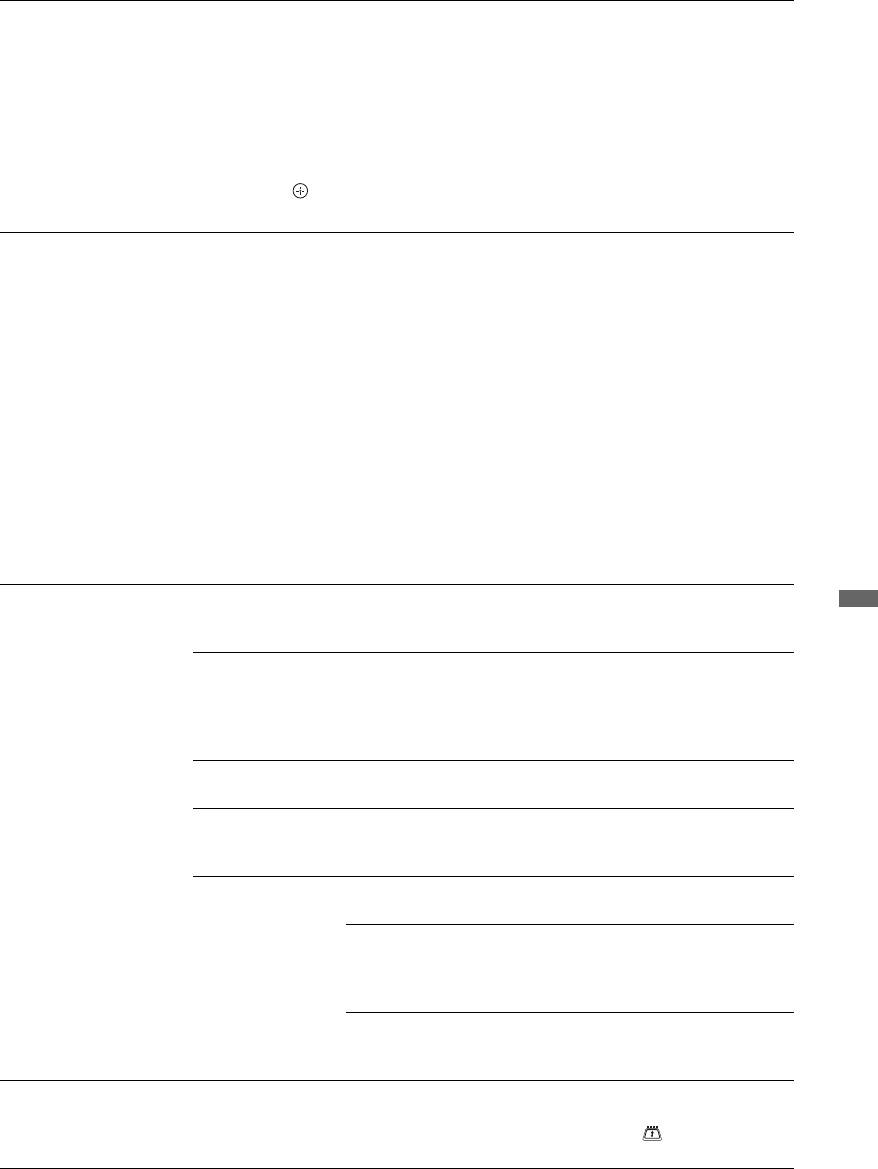
Замок от детей Установка ограничения по возрасту для просмотра. Для просмотра
любой программы, имеющей возрастные ограничения, введите
правильный PIN-код.
1 Нажимайте цифровые кнопки для ввода Вашего PIN-кода.
Если PIN-код еще не установлен, появится экран его установки.
Следуйте указаниям приведенного ниже пункта “PIN код”.
2 Нажмите кнопку F/f для выбора ограничения по возрасту или
опции “Нет” (для просмотра без ограничения), затем нажмите
кнопку .
3 Нажмите кнопку RETURN.
PIN код Для установки PIN-кода в первый раз
1 Нажимайте цифровые кнопки для ввода PIN-кода.
2 Нажимайте цифровые кнопки для ввода PIN-кода, введенного в
пункте 1.
3 Нажмите кнопку RETURN.
Изменение Вашего PIN-кода
1 Нажимайте цифровые кнопки для ввода Вашего PIN-кода.
2 Нажимайте цифровые кнопки для ввода нового PIN-кода.
3 Нажимайте цифровые кнопки для ввода нового PIN-кода,
введенного в пункте 2.
4 Нажмите кнопку RETURN.
z
• PIN-код 9999 принимается всегда.
Техн. конфигурация Авт.
Позволяет телевизору находить и сохранять новые
обновление
цифровые услуги по мере их появления.
Использование функций меню
станций
Обновление
Позволяет телевизору автоматически получать
системы
обновления программного обеспечения бесплатно
через Вашу существующую антенну/кабель (по мере
их появления). Рекомендуется постоянно
использовать установку “Вкл.”.
Системная
Отображение версии текущего программного
информация
обеспечения и уровня сигнала.
Часовой пояс Позволяет вручную установить часовой пояс, в
котором Вы находитесь, если это не часовой пояс по
умолчанию для Вашей страны/региона.
Летнее время:
Устанавливается, выполнять или нет
Авто
автоматический переход на летнее время и обратно.
Выкл. Отображение времени в
соответствии с разницей времени,
установленной в пункте “Часовой
пояс”.
Вкл. Автоматический переход на летнее
время и обратно в соответствии с
календарем.
Настройка модуля
Предоставляет доступ к платной телевизионной услуге после
СА
приобретения Модуля условного доступа (CAM) и карты просмотра.
Для получения информации о расположении разъема (PCMCIA)
обратитесь к стр. 23.
RU
57
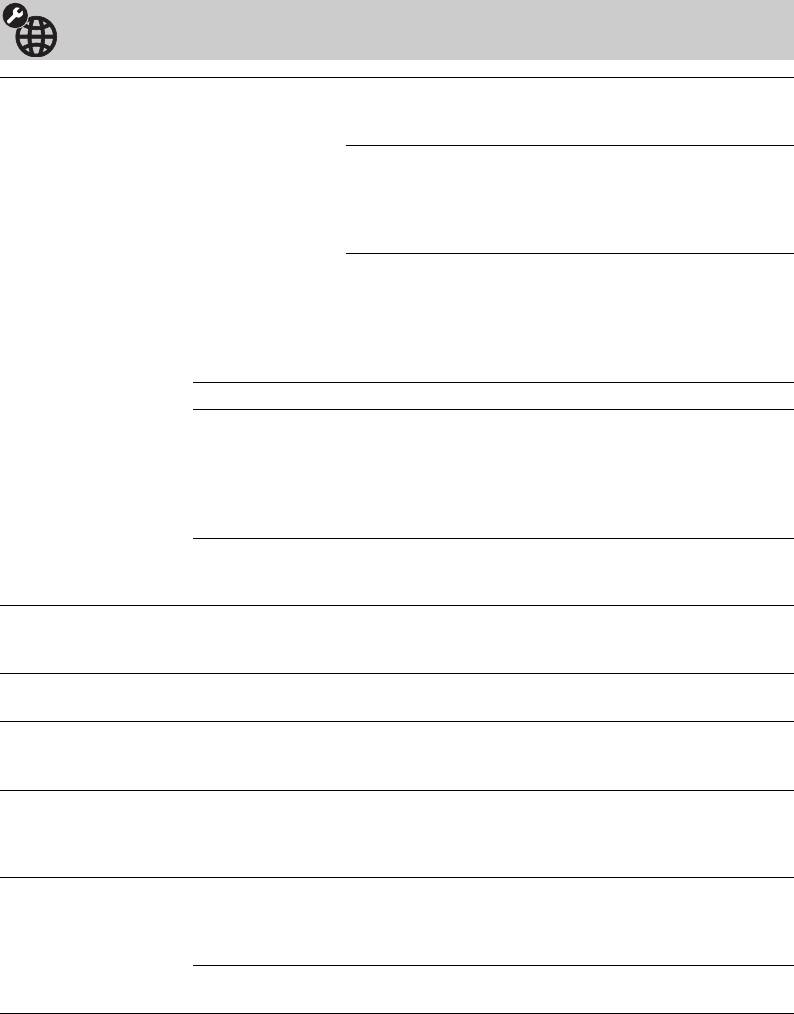
Сетевые настройки
Сеть Настройки IP-
Вручную Позволяет устанавливать сетевые
адреса
настройки в соответствии с сетевым
окружением.
DHCP (DNS
Автоматическое получение
вручную)
сетевых настроек, кроме установок
DNS-сервера. Вы можете
установить настройки DNS
вручную.
DHCP (DNS
Автоматическое получение
автоматически)
сетевых настроек по протоколу
динамического конфигурирования
хоста (DHCP) серверной функции
маршрутизатора или поставщика
услуг Интернет.
Те с т Диагностирует, правильно ли подсоединена сеть.
IP адрес/Маска
Вам нужно конфигурировать каждый пункт, если
подсети/Шлюз
опция “Вручную” выбрана для параметра
по умолчанию/
“Настройки IP-адреса”.
Первичный
Если выбрана опция “DHCP (DNS вручную)”,
DNS/Вторичный
введите адреса серверов “Первичный DNS” и
DNS
“Вторичный DNS” вручную.
Адрес MAC Отображение MAC-адреса, который является
фиксированным, глобально уникальным
идентификатором сетевого устройства.
Настройки
Отображает список установивших соединение серверов и позволяет
отображения
Вам выбрать сервер для отображения в главном меню.
серверов
Диагностика
Диагностирует, может ли телевизор установить соединение с каждым
сервера
сервером в домашней сети.
Функция Renderer Позволяет воспроизводить фото или музыку на экране телевизора
через другие управляемые устройства в сети, такие как цифровой
фотоаппарат или мобильный телефон.
Контроль доступа к
Позволяет указать доступный контроллер для телевизора. Если для
Renderer
данная установка установлена в положение “Вкл.”, Вы можете
воспроизводить фото или музыку на экране телевизора с помощью
контроллера.
Настройка Renderer
Автоматическое
Позволяет указать, допускается ли автоматический
разрешение на
доступ к телевизору в случае, если сетевое
доступ
устройство получает доступ к телевизору первый
раз.
Имя Renderer Позволяет установить название телевизора для
отображения в контроллере.
RU
58
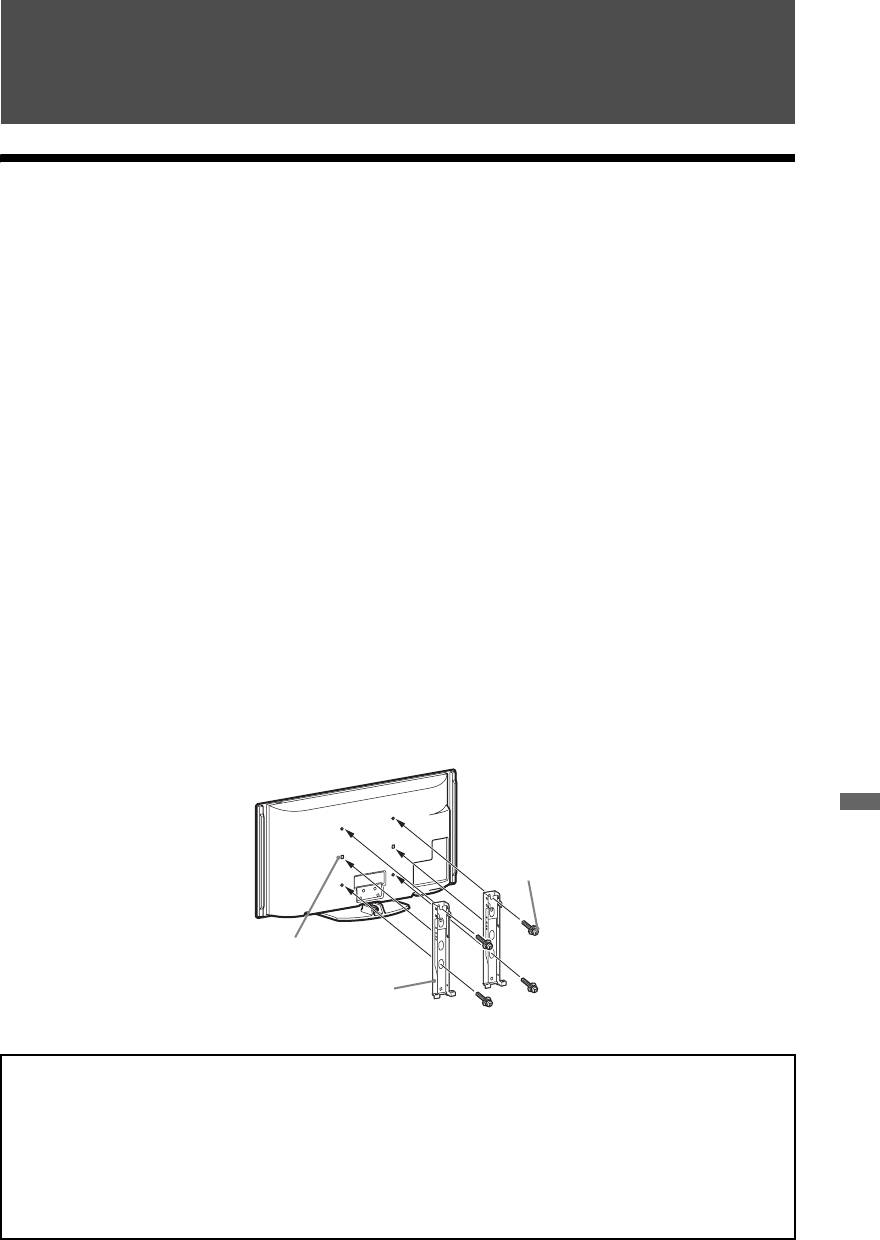
Дополнительная информация
Установка аксессуаров (настенный монтажный
кронштейн)
К сведению покупателей:
Для обеспечения сохранности изделия и из соображений безопасности компания Sony
настоятельно рекомендует привлекать для установки телевизора только дилеров или
лицензированных подрядчиков Sony. Не пытайтесь выполнить установку
самостоятельно.
К сведению дилеров и подрядчиков Sony:
Уделяйте повышенное внимание безопасности во время установки, периодического
обслуживания и осмотра данного изделия.
Телевизор можно установить на стену с помощью настенного монтажного
кронштейна SU-WL500 (приобретается отдельно).
• Обратитесь к инструкции, прилагаемой к настенному монтажному кронштейну, для
выполнения монтажа надлежащим образом.
• См. пункт “Отсоединение настольной подставки от телевизора” (стр. 9).
• См. пункт “Таблица установочных размеров телевизора” (стр. 60).
• См. пункт “Схема/таблица расположения винтов и скоб” (стр. 60).
~
• Для закрепления монтажных скоб разместите телевизор на настольной подставке.
Дополнительная информация
Винт
(+PSW
6 × 16)
Квадратное
отверстие
Монтажная скоба
Для установки данного изделия необходимо наличие достаточного опыта, особенно
для определения прочности стены, которая позволила бы выдержать вес
телевизора. Обязательно привлеките для установки этого изделия на стену дилеров
или лицензированных подрядчиков Sony и строго соблюдайте технику
безопасности при выполнении работ по установке. Компания Sony не несет
ответственность за любые поломки или травмы, вызванные неправильным
обращением с изделием или его неправильной установкой.
(Продолжение)
RU
59
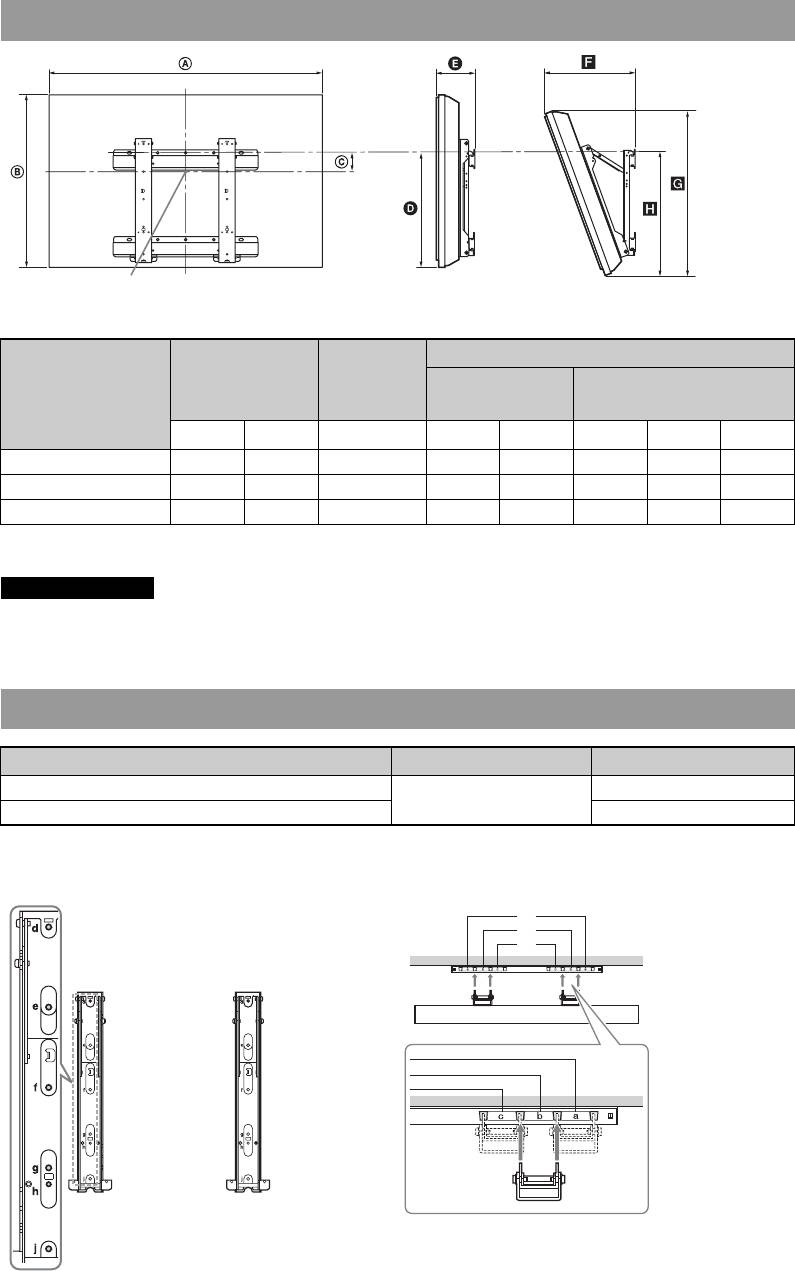
Таблица установочных размеров телевизора
Центральная точка экрана
Единицы измерения: мм
Координата
Длина для каждого угла установки
положения
Размеры экрана
Название модели
центра
Угол (0) Угол (20)
экрана
AB C DEFGH
KDL-55X4500
1486 803 25 429 207 454 766 484
KDL-46X4500
1259 685 84 429 204 411 656 483
KDL-40X4500
1128 603 122 427 185 365 579 475
Рисунки над таблицей могут немного отличаться в зависимости от установки.
ПРЕДУПРЕЖДЕНИЕ
Стена, на которую будет устанавливаться телевизор, должна быть достаточно прочной, чтобы
выдержать вес, по крайней мере, в четыре раза превышающий вес устанавливаемого
телевизора. Вес телевизора указан в разделе “Технические характеристики” (стр. 61).
Схема/таблица расположения винтов и скоб
Название модели Положение винтов Положение скоб
KDL-55X4500
a
d, g
KDL-46X4500/40X4500 b
Положение винтов Положение скоб
При установке на телевизор монтажных скоб.
При установке телевизора на монтажный
кронштейн.
a
b
c*
* Положение скоб “c” нельзя использовать для
данных моделей.
RU
60
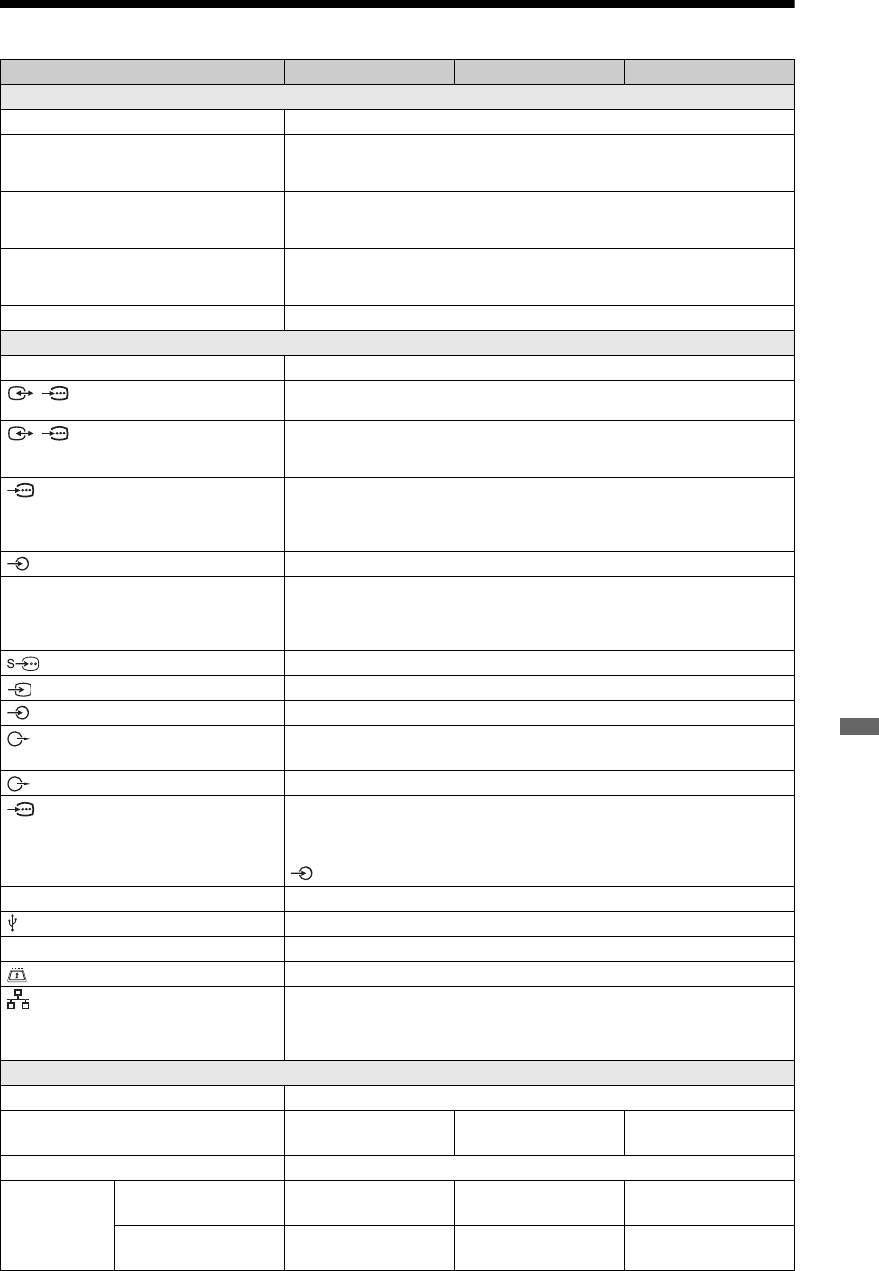
Технические характеристики
Название модели KDL-40X4500 KDL-46X4500 KDL-55X4500
Система
Тип панели
ЖК-панель (жидкокристаллический дисплей)
ТВ система
Аналоговая: В зависимости от Вашего выбора страны/региона: B/G/H, D/K,
L, I
Цифровая: DVB-T/DVB-C
Система цветности/видеосистема
Аналоговая: PAL, PAL60 (только видеовход), SECAM, NTSC3.58, NTSC4.43
(только видеовход)
Цифровая: MPEG-2 MP@ML/HL, H.264/MPEG-4 AVC MP/HP@L4
Диапазон каналов
Аналоговый: VHF: E2–E12/UHF: E21–E69/CATV: S1–S20/HYPER: S21–S41
D/K: R1–R12, R21–R69/L: F2–F10, B–Q, F21–F69/I: UHF B21–B69
Цифровая: VHF/UHF
Выходная мощность звука
10 Вт + 10 Вт, 12 Вт + 12 Вт (Низкочастотный громкоговоритель)
Входные/выходные разъемы
Антенна/кабель
Внешний разъем для VHF/UHF (75 Ом)
/AV1
21-штырьковый разъем Scart (стандарта CENELEC), включающий аудио-/
видеовход, вход RGB-сигнала и телевизионный аудио-/видеовыход.
/ AV2 (SMARTLINK)
21-штырьковый разъем Scart (стандарта CENELEC), включающий аудио-/
видеовход, вход RGB-сигнала, выбираемый аудио-/видеовыход и интерфейс
SmartLink.
COMPONENT IN1, 2
Поддерживаемые форматы: 1080p, 1080i, 720p, 576p, 576i, 480p, 480i
Y: Размах 1 В, 75 Ом, 0,3 В с отрицательной синхронизацией/P
B/CB: Размах 0,7
В, 75 Ом/
P
R/CR: Размах 0,7 В, 75 Ом
COMPONENT IN1, 2
Аудиовходы (фоногнезда)
HDMI IN1, 2, 3, 4
Видео: 1080/24p, 1080p, 1080i, 720p, 576p, 576i, 480p, 480i
Аудио: Двухканальный линейный PCM: 32, 44,1 и 48 кГц, 16, 20 и 24 бит
Аналоговый аудиовход (мини-гнездо) (только разъем HDMI IN1)
Bход ПК (cм. стр. 62)
AV 3
Вход S video (4-штырьковый мини-разъем DIN)
AV 3
Видеовход (фоногнездо)
AV 3
Аудиовходы (фоногнезда)
DIGITAL AUDIO OUT
Цифровое оптическое гнездо
Дополнительная информация
(OPTICAL)
Аудиовыход (фоногнезда)
PC IN
Bход ПК (15-штырьковый разъем D-sub) (cм. стр. 62)
G: Размах 0,7 В, 75 Ом, без синхронизации по зеленому каналу/B: Размах
0,7 В, 75 Ом/
R: Размах 0,7 В, 75 Ом/HD: Размах 1-5 В/VD: Размах 1-5 В
аудиовход ПК (мини-гнездо)
DMPORT
DIGITAL MEDIA PORT
USB-порт
i
Гнездо наушников
Гнездо CAM (Модуль условного доступа)
LAN
Разъем 10BASE-T/100BASE-TX (В зависимости от операционного
окружения сети скорость соединения может быть различной. Скорость
передачи информации и качество передачи информации стандарта 10BASE-
T/100BASE-TX для данного телевизора не гарантируется.)
Питание и другие параметры
Требования к источнику питания:
220 В – 240 В переменного тока, 50 Гц
Размер экрана (измеренный по
40 дюймов (Приблиз.
46 дюймов (Приблиз.
55 дюймов (Приблиз.
101,6 см)
116,8 см)
138,8 см)
диагонали)
Разрешение экрана
1920 точек (по горизонтали) × 1080 строк (по вертикали)
Потребляе-
в режиме “Дом”/
210 Вт 270 Вт 370 Вт
мая
“Стандартный”
мощность
в режиме “Магазин”/
230 Вт 350 Вт 480 Вт
“Яркий”
(Продолжение)
RU
61
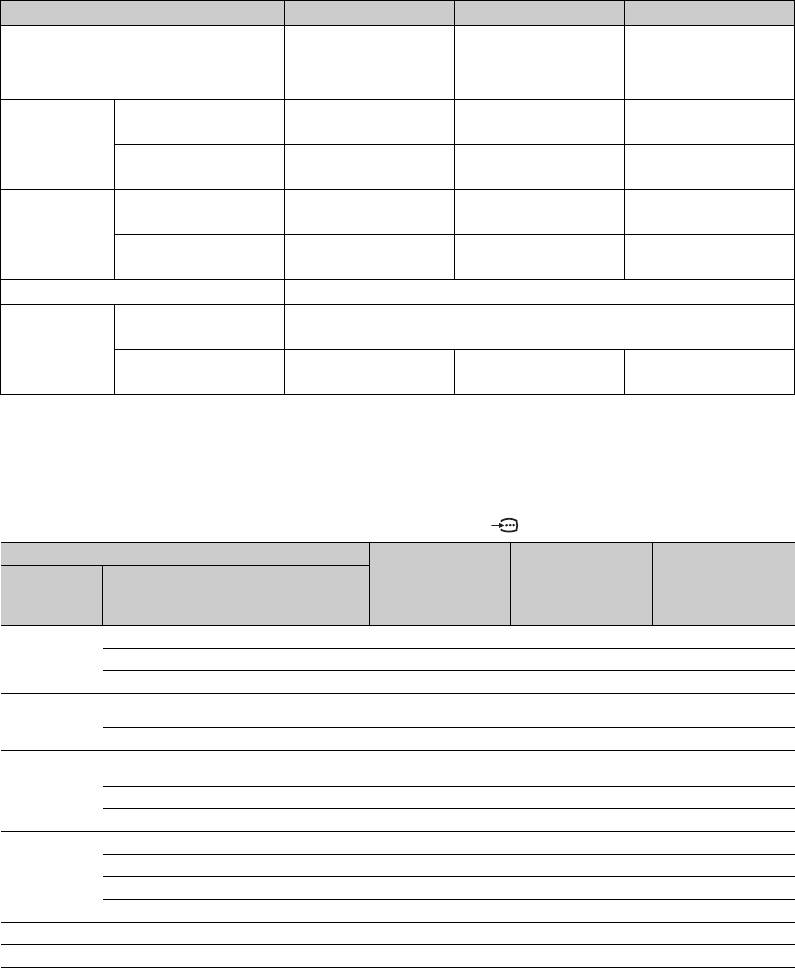
Название модели KDL-40X4500 KDL-46X4500 KDL-55X4500
Потребляемая мощность в режиме
0,2 Вт (19 Вт если
0,5 Вт (20 Вт если
0,6 Вт (22 Вт если
параметр “Быстрый
параметр “Быстрый
параметр “Быстрый
ожидания*
запуск” установлен в
запуск” установлен в
запуск” установлен в
положение “Вкл.”)
положение “Вкл.”)
положение “Вкл.”)
Габариты
с настольной
112,8 × 65,5 × 27,9 см 125,9 × 73,7 × 31,5 см 148,6 × 85,5 × 35,6 см
(Приблиз.)
подставкой
(Ш × В × Г):
без настольной
112,8 × 60,3 × 12,5 см 125,9 × 68,5 × 14,4 см 148,6 × 80,3 × 14,7 см
подставки
Масса
с настольной
27,0 кг 38,0 кг 54,0 кг
(Приблиз.)
подставкой
без настольной
23,5 кг 33,0 кг 47,5 кг
подставки
Прилагаемые принадлежности
См. раздел “Для проверки принадлежностей” на стр. 4.
Дополнител-
Кронштейн для
SU-WL500
ьные
настенной установки
принадлеж-
Сменные цветные
CRU-40SG11 CRU-46SG11 CRU-55SG11
ности
элементы
* Номинальная величина мощности потребления в режиме ожидания достигается после того,
как телевизор выполнит необходимые внутренние процессы.
Конструкция и технические характеристики могут быть изменены без уведомления.
Справочная таблица входных сигналов ПК для гнезд PC и HDMI IN 1, 2, 3, 4
Разрешение
Сигналы По
× По
Частота
Частота
Стандарт
горизонтали
вертикали
горизонтальной
вертикальной
(пикселы)
(строки)
развертки (кГц)
развертки (Гц)
VGA
640 × 480 31,5 60 VGA
640 × 480 37,5 75 VESA
720 × 400 31,5 70 VGA-T
Стандарты
SVGA
800 × 600 37,9 60
VESA
800 × 600 46,9 75 VESA
Стандарты
XGA
1024 × 768 48,4 60
VESA
1024 × 768 56,5 70 VESA
1024
×
768 60,0 75 VESA
WXGA
1280 × 768 47,4 60 VESA
1280 × 768 47,8 60 VESA
1280 × 768 60,3 75
1360
×
768 47,7 60 VESA
SXGA
1280 × 1024 64,0 60 VESA
HDTV
1920 × 1080 67,5 60 CEA-861*
* Синхронизация формата 1080p при использовании через вход HDMI будет обрабатываться
как синхронизация видеосигнала, а не как синхронизация ПК. Это касается установок меню
“Установки Видео” и меню “Управление экраном”.
Для просмотра содержимого ПК установите параметр “Режим Игра/Текст” в положение
“Вкл.”, параметр “Формат экрана” в положение “Широкоэкранный” и параметр “Обл.
отображения” в положение “Макс.разрешение”.
~
• Вход ПК на данном телевизоре не поддерживает синхронизацию по зеленому каналу и
композитную синхронизацию.
• Вход ПК на данном телевизоре не поддерживает чересстрочные сигналы.
• Для наилучшего качества изображения рекомендуется использовать сигналы в приведенной
выше таблице с частотой кадров 60 Гц (жирный шрифт).
RU
62
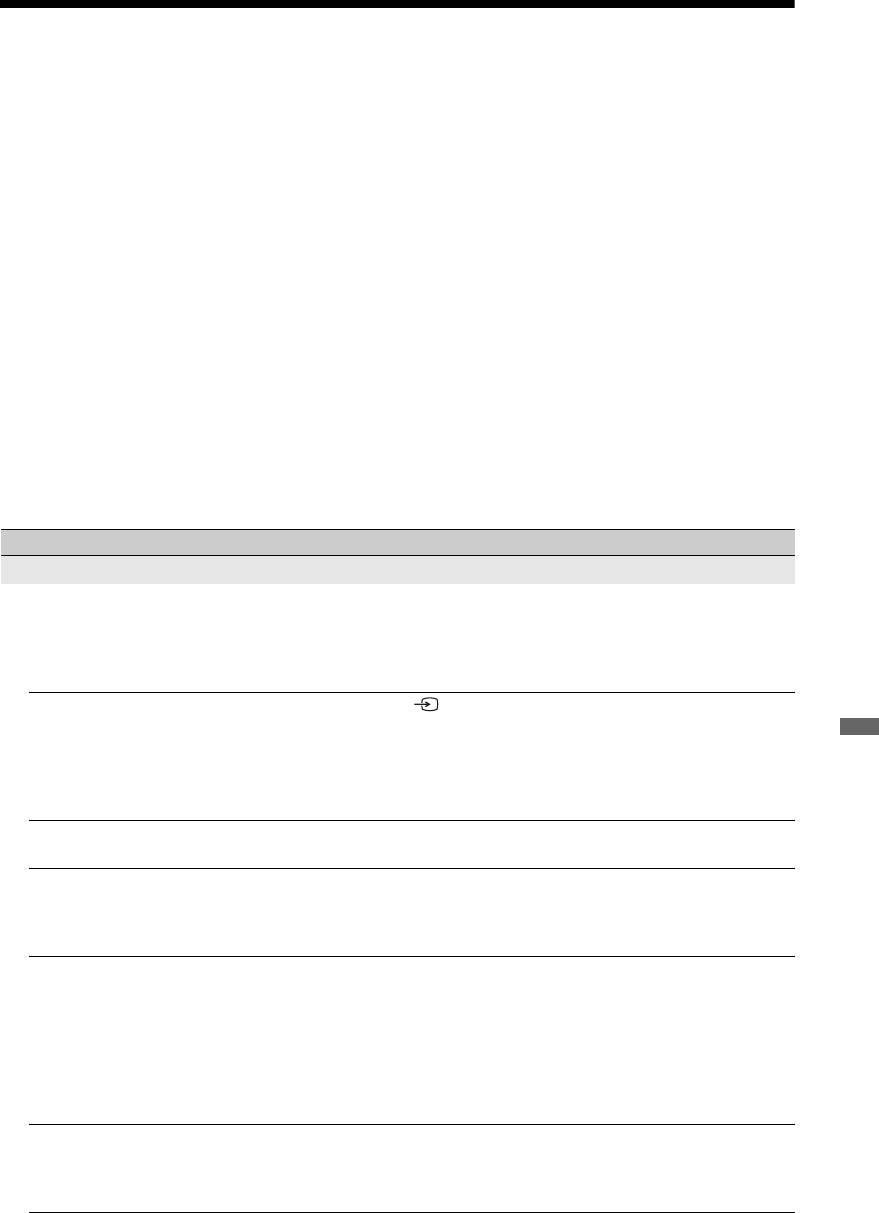
Поиск и устранение неисправностей
Проверьте, не мигает ли индикатор 1 (режим ожидания) красным светом.
В случае если индикатор 1 (режим ожидания) мигает
Включена функция самодиагностики.
1 Посчитайте, сколько раз мигает индикатор 1 (режим ожидания) между каждыми
двухсекундными перерывами.
Например, индикатор мигает три раза, перестает мигать на две секунды, затем
снова мигает три раза.
2 Нажмите кнопку 1 на телевизоре для его выключения, отсоедините кабель
питания от сети и сообщите специалистам дилерской компании или сервисного
центра Sony характер миганий индикатора (количество миганий).
В случае если индикатор 1 (режим ожидания) не мигает
1 См. таблицы ниже.
2 Если проблему устранить не удалось, дальнейшее техническое обслуживание и
ремонт телевизора должны производиться квалифицированным персоналом в
сервисном центре.
Неисправность Объяснение/Метод устранения
Изображение
Нет изображения (темный
• Проверьте подсоединение антенны/кабеля.
экран) и нет звука.
• Подсоедините телевизор к сети и нажмите кнопку 1 на
телевизоре.
• Если индикатор 1 (режим ожидания) загорается красным
светом, нажмите кнопку TV "/1.
На экране не появляется
• Нажмите кнопку для отображения списка входов, а затем
изображение или
выберите нужный источник входного сигнала.
информация в меню от
• Проверьте соединение между дополнительным
Дополнительная информация
оборудования,
оборудованием и телевизором.
подключенного к разъему
Scart.
Появление ореола или
• Проверьте подсоединение антенны/кабеля.
раздвоение изображения.
• Проверьте расположение антенны и ее направленность.
На экране виден только
• Проверьте, не сломана и не погнута ли антенна.
“снег” и помехи.
• Проверьте, не закончился ли срок эксплуатации антенны (от
трех до пяти лет в обычных условиях, от одного года до двух
лет при использовании на морском побережье).
Изображение искажено
• Установите телевизор подальше от таких источников
(появились пунктирные
электрических помех, как автомобили, мотоциклы, фены или
линии или полосы).
оптические устройства.
• Дополнительное оборудование следует устанавливать на
некотором расстоянии от телевизора.
• Проверьте подсоединение антенны/кабеля.
• Антенный/телевизионный кабель не должен находиться рядом
с другими соединительными кабелями.
При просмотре
• Отрегулируйте точную автоматическую настройку “АПЧ”
телеканала имеют место
(Автоматический поиск частоты) для получения наилучшего
помехи изображения или
приема изображения (стр. 54).
звука.
(Продолжение)
RU
63
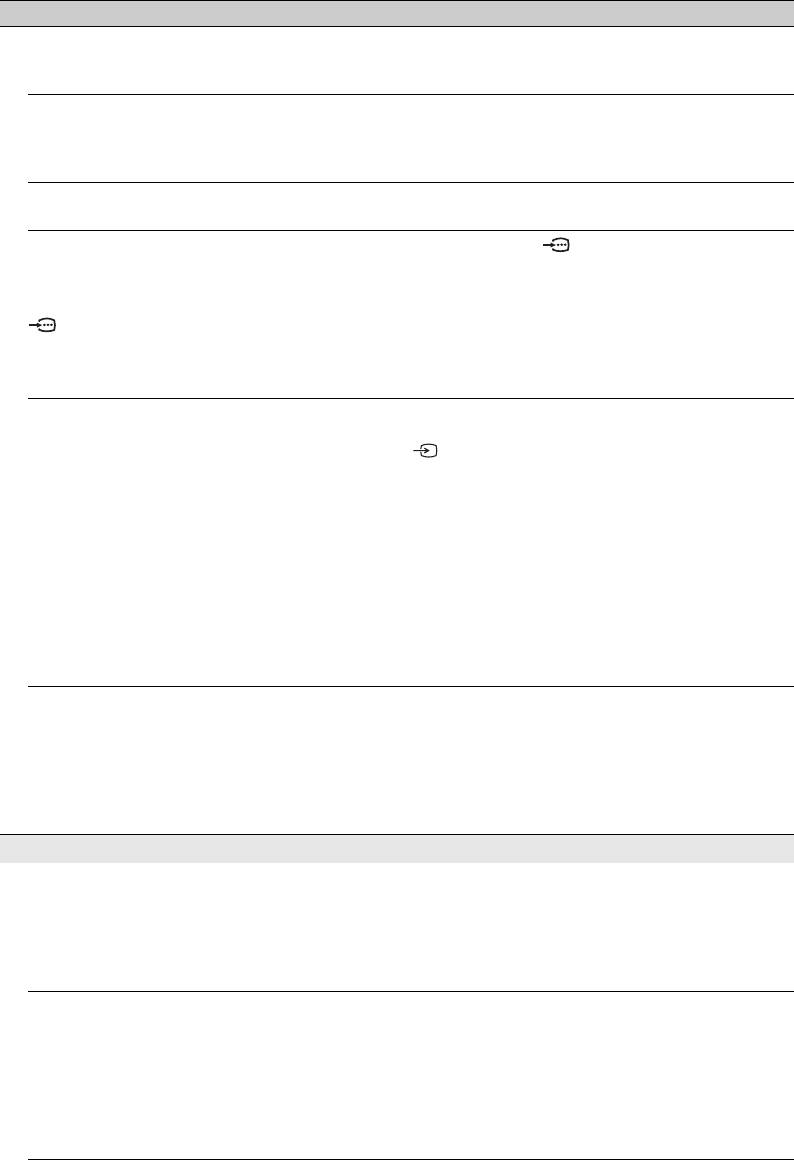
Неисправность Объяснение/Метод устранения
На экране появляются
• Экран состоит из пикселов. Маленькие темные и/или яркие
маленькие темные и/или
точки (пикселы) на экране не являются признаком
яркие точки.
неисправности.
Контуры изображения
• Выберите опцию “Стандартное” или “Выкл.” в меню
искажены.
“Motionflow” (стр. 48). Если неисправность не устраняется,
измените значение текущей установки “Режим Фильм”
(стр. 48).
Изображение не
• Выберите опцию “Сброс” (стр. 43).
отображается в цвете.
Изображение от
• Проверьте соединение разъемов COMPONENT IN1 или 2
оборудования,
и убедитесь в том, что разъемы надежно зафиксированы в
подсоединенного к
своих гнездах.
гнездам
COMPONENT IN1
или 2, не отображается в
цвете или отображается в
искаженных цветах.
На экране не появляется
• Включите подсоединенное оборудование.
изображение от
• Проверьте подсоединение кабеля.
подсоединенного
• Нажмите кнопку для отображения списка входов, а затем
оборудования.
выберите нужный источник входного сигнала.
• Надлежащим образом вставьте карту памяти или другое
запоминающее устройство в цифровой фотоаппарат.
• Используйте карту памяти или другое запоминающее
устройство цифрового фотоаппарата, которое было
отформатировано в соответствии с руководством по
эксплуатации, прилагаемым к цифровому фотоаппарату.
• Функционирование не гарантируется для всех устройств USB.
Также функционирование отличается в зависимости от
свойств устройства USB и воспроизводящегося
видеоизображения.
Вы не можете выбрать в
• Проверьте подсоединение кабеля.
главном меню
• Выполните настройку таким образом, чтобы сервер
подсоединенное
отображался в главном меню (стр. 39).
оборудование или не
можете переключить
источник входного
сигнала.
Звук
Изображение хорошее,
• Нажмите кнопку 2 +/– или % (Отключение звука).
однако, нет звука.
• Убедитесь в том, что опция “Динамик” установлена в
положение “Динамик ТВ” (стр. 50).
• При использовании входа HDMI с дисками Super Audio CD
или DVD-Audio, с гнезда DIGITAL AUDIO OUT (OPTICAL)
могут не поступать аудиосигналы.
Звук от внешнего
• Отрегулируйте синхронизацию выводимого звука с помощью
аудиооборудования,
функций внешнего аудиооборудования. Если Вы обнаружили,
такого как аудио/видео
что звук и далее не синхронизируется с видеоизображением,
усилитель (ресивер),
установите параметр “Режим DRC” в положение “Выкл.”
подсоединенного к
(стр. 44).
телевизору, может не
синхронизироваться с
видеоизображением.
RU
64
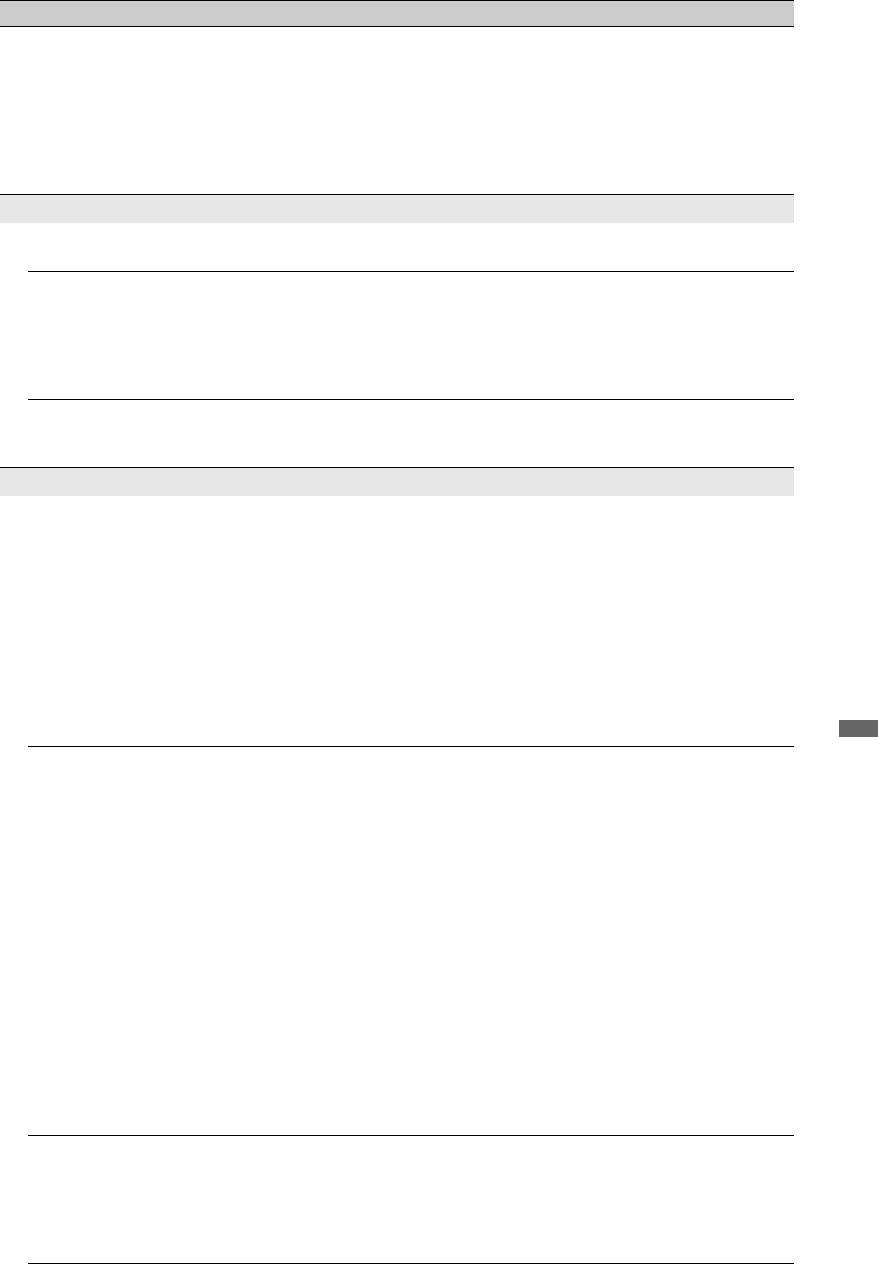
Неисправность Объяснение/Метод устранения
Имеется существенное
• Отрегулируйте установку “Коррекция громкости” в меню
отличие в уровне
“Звук” (стр. 45).
выходной громкости
между источником
входного сигнала
DIGITAL MEDIA PORT
и телевизором или входом
другого оборудования.
Каналы
Вы не можете выбрать
• Переключаясь в цифровой или аналоговый режим, выберите
нужный канал.
нужный цифровой/аналоговый канал.
Некоторые каналы
• Канал закодирован/только для подписки. Подпишитесь на
являются пустыми.
платную телевизионную услугу.
• Канал используется только для передачи данных (нет
изображения или звука).
• Свяжитесь с телевещательной компанией для получения
подробной информации о трансляции.
Вы не можете
• Свяжитесь с местным установщиком, чтобы выяснить,
просматривать цифровые
предоставляется ли цифровое вещание в Вашей местности.
каналы.
• Приобретите более мощную антенну.
Домашняя сеть
Диагностика соединения
Проверьте соединения
указывает на наличие
•Для LAN-кабеля используйте прямой кабель.
неисправности.
• Проверьте, надежно ли подключен кабель.
•Проверьте установление соединения между телевизором и
широкополосным маршрутизатором.
Проверьте настройки
• Измените IP-адрес DNS-сервера (см. пункт “Проверка
сетевого соединения” на стр. 38), одновременно выполняя
следующее.
–Свяжитесь с поставщиком услуг Интернет.
–Укажите IP-адрес маршрутизатора, если не знаете адррес
DNS Вашего поставщика услуг Интернет.
Дополнительная информация
Сервер найти
• После изменения настроек сервера выключите и снова
невозможно, список не
включите телевизор с помощью кнопки 1 на панели
может быть получен и
телевизора.
воспроизведение
• Выполните процедуру “Диагностика сервера” (стр. 40).
выполнить невозможно.
При использовании ПК в качестве сервера
• Проверьте, включен ли ПК. Не выключайте ПК во время
получения к нему доступа.
• Если на ПК установлены программные средства защиты
данных, убедитесь, что их настройки допускают доступ от
внешних устройств. Для получения более подробной
информации см. руководство, прилагаемое к Вашему
программному обеспечению защиты данных.
• Возможно, нагрузка на ПК слишком высокая или приложение
сервера работает нестабильно. Попробуйте выполнить
следующее:
–Остановите и снова запустите приложение сервера.
–Перезапустите ПК.
–Уменьшите количество приложений, работающих на ПК.
–Уменьшите объем содержимого.
Не отображаются
• Иногда изменения данных не отражаются на телевизоре, даже
изменения, выполненные
если содержимое было добавлено и/или удалено на сервере.
на сервере, или
Если это имеет место, перейдите на один уровень вверх и
отображаемое
попробуйте открыть папку или сервер еще раз.
содержимое отличается
от содержимого сервера.
(Продолжение)
RU
65
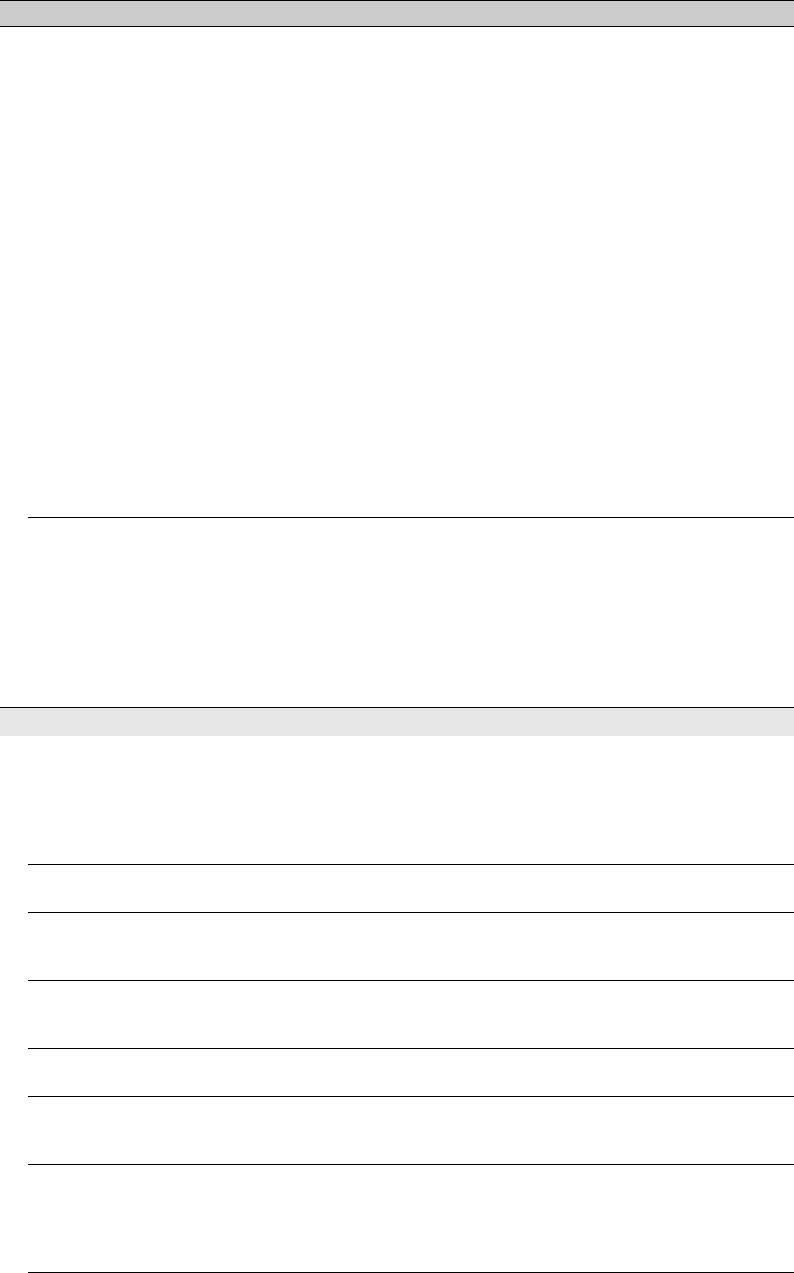
Неисправность Объяснение/Метод устранения
Фото и/или музыкальные
Предварительная проверка
файлы не появляются или
•Проверьте, чтобы подключенное устройство поддерживало
значки не отображаются.
DLNA.
•Функционирование не гарантируется для всех серверов.
Также, функционирование отличается в зависимости от
свойств сервера и его содержимого.
•Включите подсоединенное устройство.
Проверьте соединения
•Проверьте, чтобы LAN-кабель и/или сетевой провод сервера
не был отключен.
Проверьте настройки
•Проверьте, чтобы подсоединенное устройство было
зарегистрировано в настройках “Настройки отображения
серверов” (стр. 39).
•Проверьте, чтобы сервер был надлежащим образом
сконфигурирован.
• Проверьте, чтобы выбранное устройство было подсоединено
к сети и было доступно.
• Если параметр “Настройки IP-адреса” пункта “Сеть” в меню
“Сетевые настройки” установлен в положение “DHCP (DNS
автоматически)” или “DHCP (DNS вручную)” и нет DHCP-
сервера, для распознавания устройств может потребоваться
некоторое время. Выполните процедуру “Диагностика
сервера” (стр. 40).
Телевизор невозможно
Проверьте соединения
найти из Renderer-
•Проверьте, чтобы LAN-кабель и/или сетевой провод сервера
совместимого устройства
не был отключен.
(контроллер).
Проверьте настройки
•Проверьте, не активирована ли функция “Функция Renderer”
(стр. 58).
•Проверьте, чтобы подсоединенное устройство было
зарегистрировано в настройках “Контроль доступа к
Renderer” (стр. 58).
Общие неисправности
Телевизор автоматически
• Проверьте, не активирована ли функция “Таймер сна”, и
отключается (телевизор
проверьте установку “Продолжительность” в меню “Таймер
переходит в режим
включения” (стр. 42).
ожидания).
• Если сигнал не принимается, и в режиме ТВ не выполняются
никакие операции в течение 10 минут, телевизор
автоматически переключается в режим ожидания.
Телевизор автоматически
• Проверьте, не активирована ли функция “Таймер включения”
включается.
(стр. 42).
Невозможно выбрать
• Выберите опцию “Предустановка AV” и отмените установку
некоторые источники
“Пропуск” для источника входного сигнала (стр. 51).
входного сигнала.
Не работает пульт
• Замените батарейки.
дистанционного
управления.
Вы не можете добавить
• В списке Избранное может храниться до 999 каналов.
канал в список Избранное.
Оборудование HDMI не
• Убедитесь, что Ваше оборудование совместимо с управлением
появляется в списке
через интерфейс HDMI.
“Список устр-в HDMI”.
Вы не можете выбрать
• Если Вы не подсоединили ни одной аудиосистемы,
опцию “Выкл.” в меню
совместимой с управлением через интерфейс HDMI, Вы не
“Контроль по HDMI”.
можете выбирать опцию “Выкл.” в этом меню. Если Вы
хотите изменить аудиовыход на громкоговоритель телевизора,
выберите опцию “Динамик ТВ” в меню “Динамик” (стр. 50).
RU
66
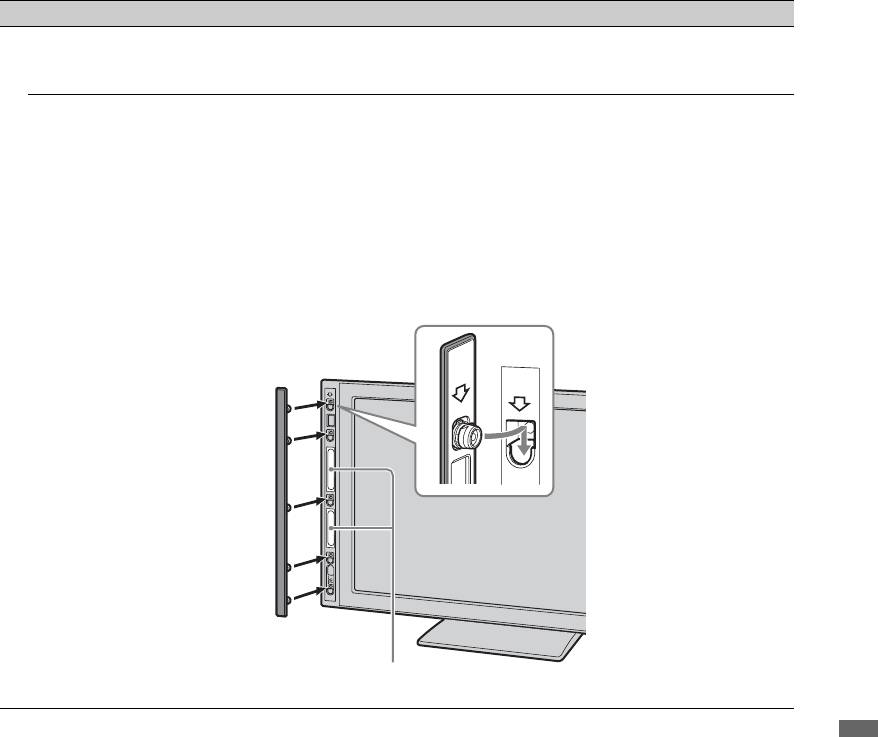
Неисправность Объяснение/Метод устранения
Не все каналы
• Для получения информации об операторах кабельного
настраиваются для приема
телевидения обратитесь к следующему веб-сайту.
сигнала.
http://support.sony-europe.com/TV/DVBC/
Отошла сетка динамиков. • Для установки решетки динамика сначала выключите
телевизор, а затем отсоедините шнур питания. Затем
выполните процедуру, приведенную ниже.
Установите сетку динамиков таким образом, чтобы метки на
сетке динамиков и телевизора совпадали, вставьте выступы
сетки динамиков в отверстия телевизора и осторожно
придержите ее. Проверьте, чтобы между сеткой динамика и
телевизором не было зазоров, а затем закрепите сетку, прижав
ее сверху динамика и передвинув на место.
Для предупреждения повреждения телевизора не прикасайтесь
к динамикам или вблизи их.
Не прикасайтесь к динамикам.
Дополнительная информация
RU
67
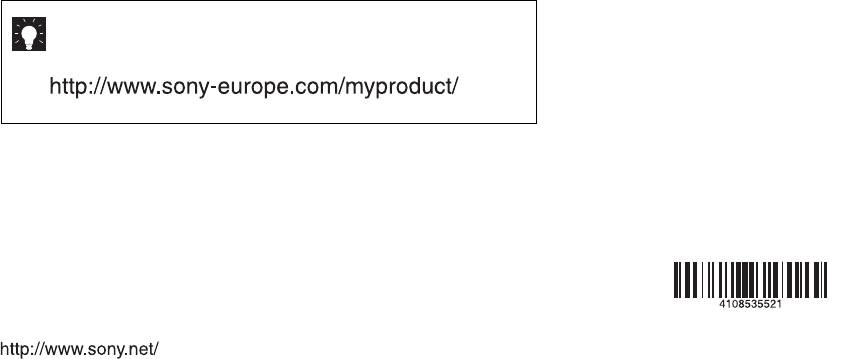
Instructions on “Installing the Wall-Mount Bracket” are not supplied in the
form of a separate leaflet with this TV. These installation instructions are
included within this TV’s instructions manual.
Broszura „Instalacja uchwytu ściennego” nie jest dołączona do niniejszego
odbiornika TV. Instrukcje te znajdują się w instrukcji obsługi odbiornika TV.
Инструкция “Порядок установки настенного монтажного кронштейна”
не прилагается к данному телевизору в виде отдельной брошюры.
Инструкция по установке входит в данное руководство по
эксплуатации телевизора.
For useful information about Sony products
Szczegółowe informacje o produktach Sony
Для получения полезной информации о продукции Сони
4-108-535-52(1)
Printed in Slovak Republic

